Page 1
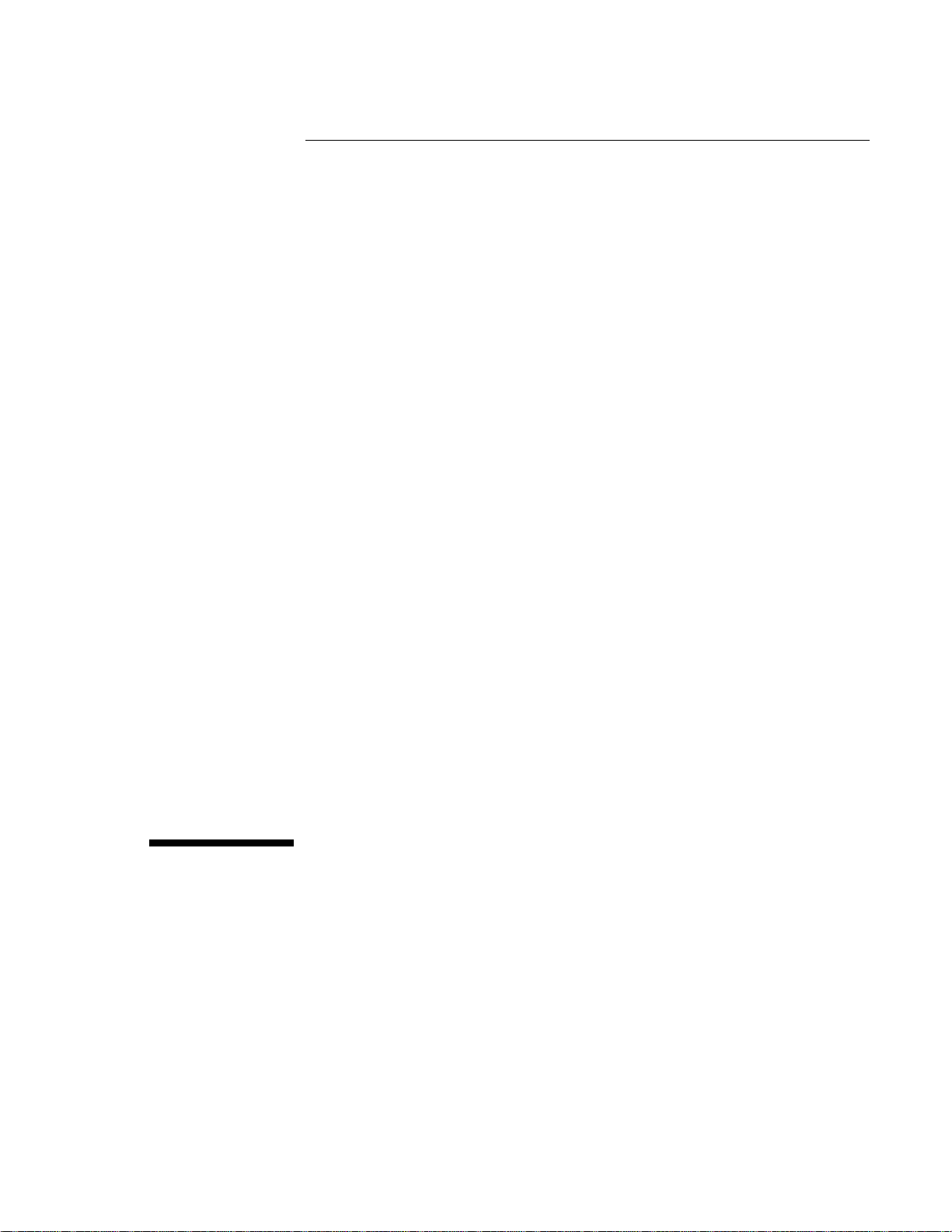
Ordinateur portable HP
Manuel de référence
Page 2
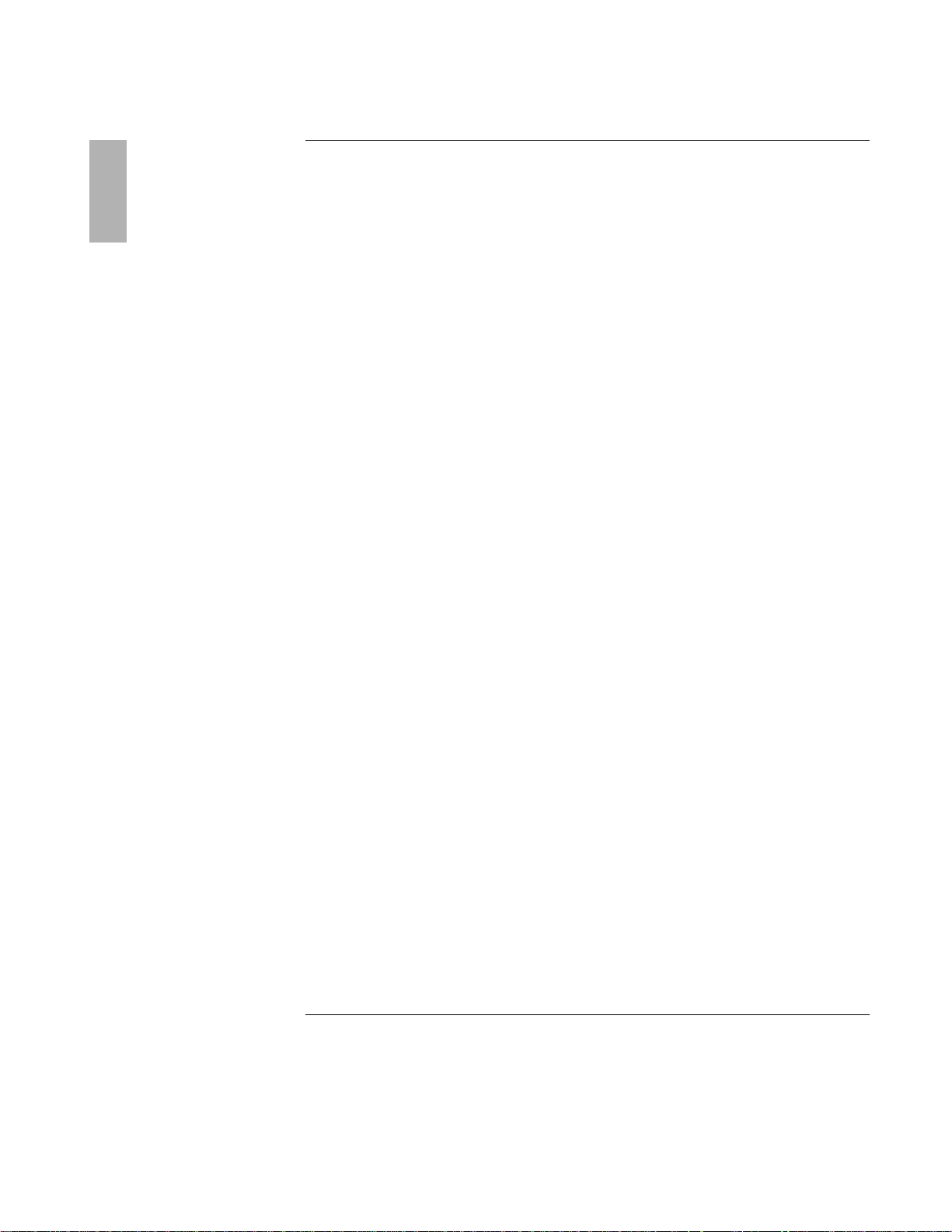
Avertissement
Ce manuel et les différents exemples qu'il contient sont fournis "en l'état" et peuvent être
modifiés sans préavis. Hewlett-Packard n'accorde aucune garantie de quelque sorte que
ce soit concernant, de manière non limitative, les garanties implicites de qualité
commerciale de ce matériel ou son adéquation à un usage particulier. Hewlett-Packard
Co. n'est pas responsable des erreurs pouvant apparaître dans ce manuel, ni des
dommages directs ou indirects résultant de la fourniture, des performances et de
l'utilisation de ce manuel et des exemples qu'il contient.
Transactions de consommateurs en Australie et au Royaume-Uni : les exclusions et les
limitations ci-dessus ne s'appliqueront pas aux Transactions de consommateurs dans ces
pays et n'affecteront pas les droits statutaires des Consommateurs.
© Copyright Hewlett-Packard Company 2000-2001. Tous droits réservés. La
reproduction, l'adaptation ou la traduction de ce manuel sont interdites sans l'accord
préalable écrit de la société Hewlett-Packard, à moins qu'elles ne soient autorisées par la
législation sur les copyrights.
Les programmes qui font fonctionner ce produit sont soumis à copyright et tous les droits
sont réservés. La reproduction, l'adaptation et la traduction de ces programmes sans
l'accord préalable écrit de Hewlett-Packard sont également interdites.
En outre, certaines parties de ces programmes peuvent être protégées par un copyright de
Microsoft Corporation, SystemSoft Corp, Insyde Software Corporation, S3 Graphics
Incorporated et Adobe Systems Incorporated. Consultez les programmes pour prendre
connaissance des autres notes de copyright.
Ce produit incorpore une technologie de protection du copyright qui est protégée par des
revendications de méthodes de certains brevets US et par d'autres droits de propriété
intellectuelle appartenant à Macrovision Corporation et à d'autres possesseurs de droits.
L'utilisation de cette technologie de protection du copyright, qui doit être autorisée par
Macrovision Corporation, est réservée à des usages domestiques et à d'autres usages
limités de visualisation à moins d'être autorisé par Macrovision Corporation. L'ingénierie
inverse et le désassemblage sont interdits.
Microsoft®, MS-DOS® et Windows® sont des marques déposées de Microsoft
Corporation. Pentium® et le logo Intel Inside sont des marques déposées aux Etats-Unis
et Celeron™ et SpeedStep™ sont des marques commerciales d'Intel Corporation.
Adobe® et Acrobat® sont des marques commerciales d'Adobe Systems Incorporated.
Hewlett-Packard Company
HP Notebook Customer Care
1000 NE Circle Blvd., MS 425E
Corvallis, OR 97330, U.S.A.
2 Manuel de référence
Page 3
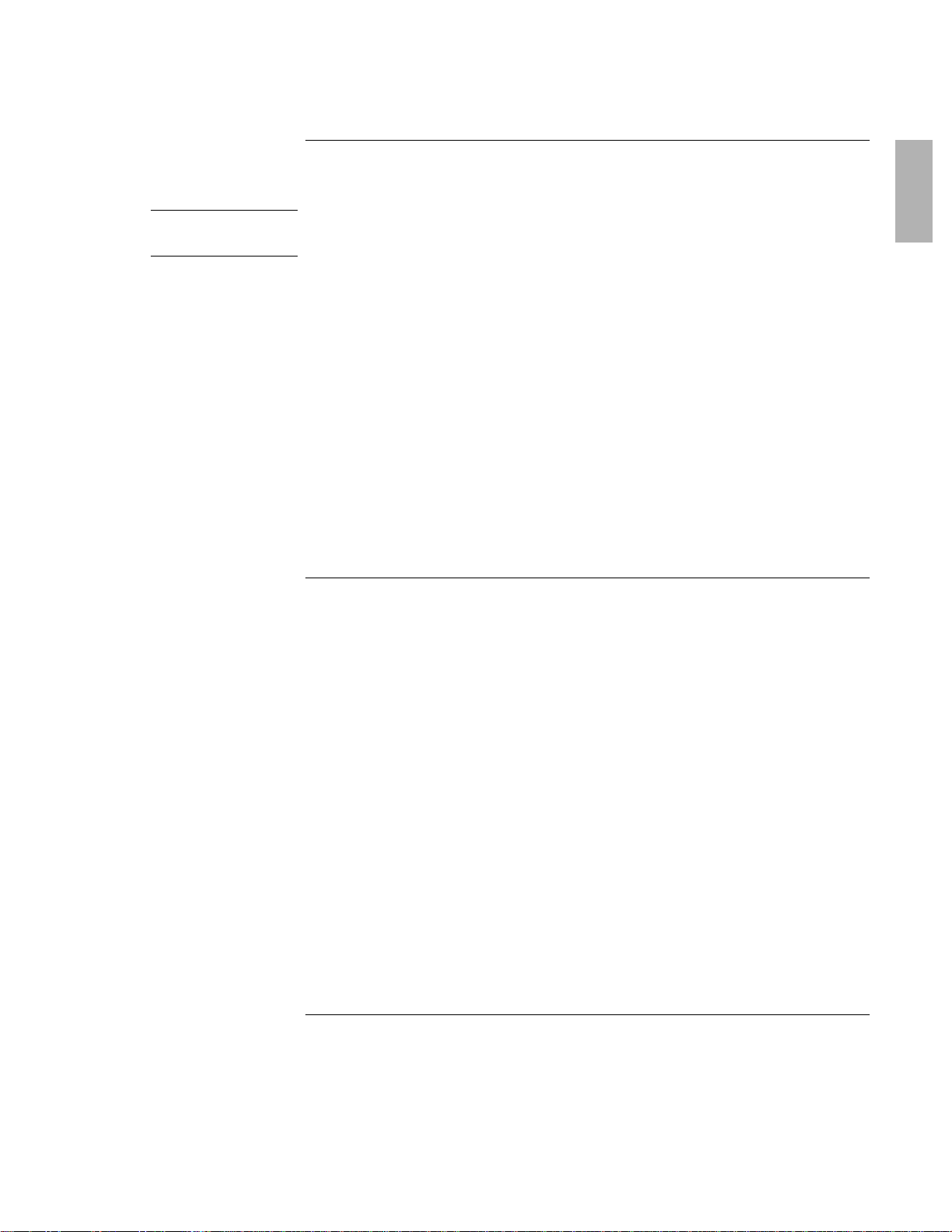
Informations essentielles concernant la sécurité
ATTENTION
Pour éviter tout risque d'incendie, n'utilisez que des câbles téléphoniques No. 26
AWG ou plus gros pour connecter le modem à la prise téléphonique murale.
Lorsque vous utilisez votre ordinateur alors qu'il est relié à une prise téléphonique, suivez
les recommandations de sécurité de base pour éviter tout risque d'incendie, de décharge
d'électricité statique et de préjudice corporel :
• N'utilisez pas ce produit à proximité de points d'eau, comme par exemple une
baignoire, un évier, une piscine ou dans un sous-sol humide.
• Evitez d'utiliser une connexion téléphonique (autre qu'une connexion sans fil) pendant
un orage pour éviter tout risque de décharge électrique en cas d'éclair.
• N'utilisez jamais de connexion téléphonique de quelque sorte que ce soit pour signaler
une fuite de gaz à proximité de ladite fuite.
• Utilisez uniquement le cordon d'alimentation et les batteries indiquées dans ce présent
manuel. Ne jetez pas les batteries au feu car elles exploseraient. Renseignez-vous
pour savoir où déposer les batteries usagées à proximité de chez vous.
Accord de licence du produit HP
Ce produit HP contient des programmes logiciels. LISEZ ATTENTIVEMENT LE
PRESENT ACCORD DE LICENCE AVANT LA MISE EN SERVICE DE VOTRE
SYSTEME. LES DROITS D'UTILISATION DU LOGICIEL VOUS SONT
CONCEDES UNIQUEMENT SI VOUS EN ACCEPTEZ LES TERMES. EN FAISANT
FONCTIONNER LE SYSTEME, VOUS ACCEPTEZ PLEINEMENT ET SANS
RESERVE LES CONDITIONS DE L'ACCORD DE LICENCE. SI VOUS NE LES
ACCEPTEZ PAS, VOUS DEVEZ DES A PRESENT SOIT RETIRER LE LOGICIEL
DE VOTRE DISQUE DUR ET DETRUIRE LES DISQUETTES MAITRES, SOIT
RETOURNER L'ORDINATEUR ET LE LOGICIEL QUI VOUS SERONT
INTEGRALEMENT REMBOURSES. EN PROCEDANT A LA CONFIGURATION,
VOUS CONFIRMEZ VOTRE ACCEPTATION DES CONDITIONS CI-DESSOUS.
SAUF INDICATION CONTRAIRE CI-APRES, LA PRESENTE LICENCE
D'EXPLOITATION DU LOGICIEL HP REGIT TOUS LES LOGICIELS FOURNIS AU
CLIENT COMME PARTIE INTEGRANTE DU PRODUIT HP ET PRENDRA LE PAS
SUR TOUTE AUTRE ACCORD DE GARANTIE LOGICIELLE QUI POURRAIENT
SE TROUVER DANS LA DOCUMENTATION DE CE PRODUIT OU EN LIGNE.
Manuel de référence 3
Page 4
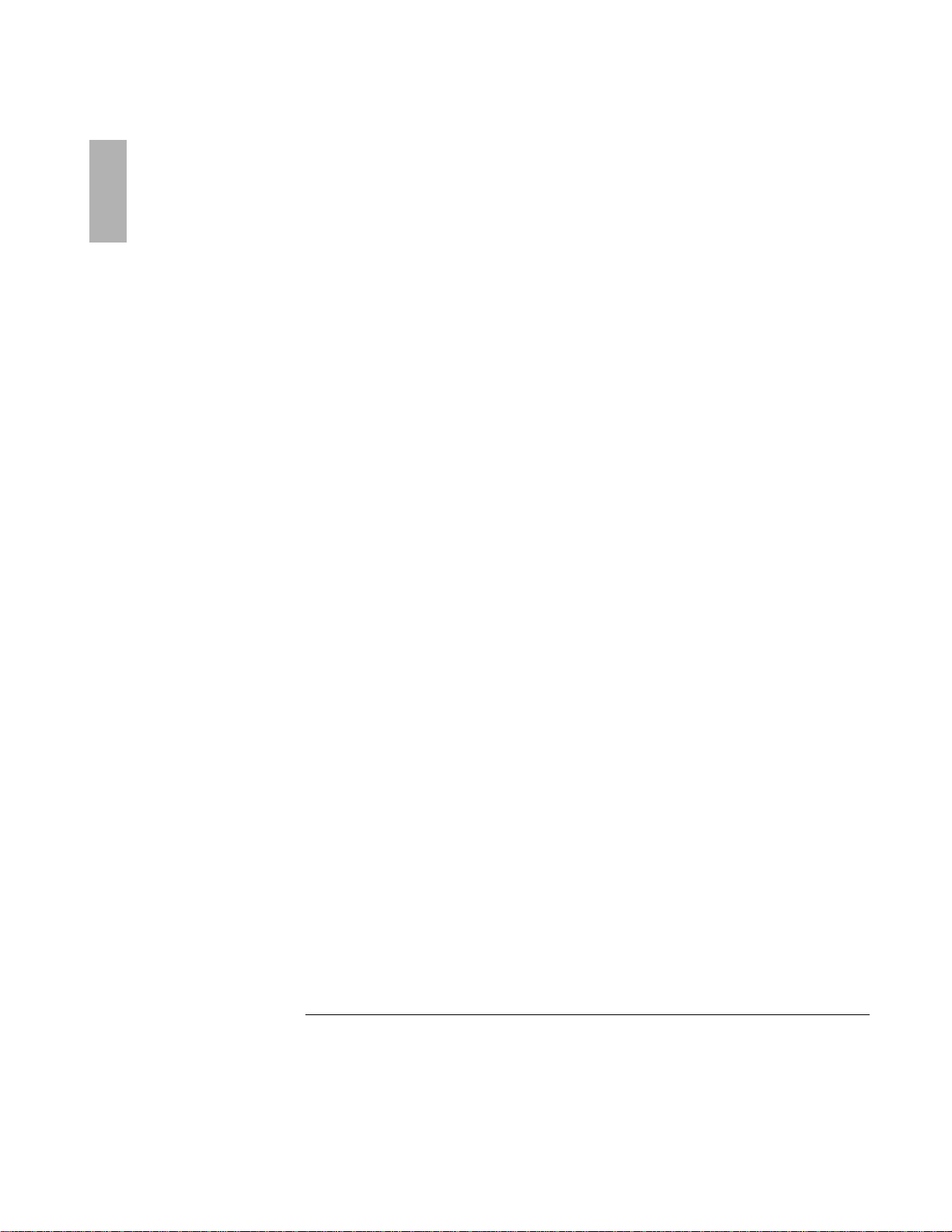
Le système d'exploitation et les applications logicielles de Microsoft vous sont concédés
sous les termes du contrat de licence Microsoft contenu dans la documentation Microsoft
ou affiché à l'écran lors du démarrage des produits logiciels de Microsoft.
Pour les PC dotés d'un système d'exploitation Microsoft : après démarrage du PC et
acceptation des termes du Contrat de Licence Utilisateur Final Microsoft (CLUF), vos
droits de licence ne sont valides que si une étiquette de Certificat d'Authenticité ("COA")
correspondant à votre système d'exploitation Microsoft est fournie avec votre PC. Cette
étiquette se trouve généralement sous l'ordinateur. Si l'étiquette du Certificat
d'Authenticité ne correspond pas à votre système d'exploitation Microsoft, contactez
votre fournisseur HP pour plus d'informations.
Les autres logiciels et systèmes d'exploitation non HP sont couverts par les accords de
licence des fournisseurs correspondants. L'utilisation du logiciel HP est régie par les
conditions suivantes :
UTILISATION. Le client peut utiliser le logiciel sur n'importe quel produit HP. Le client
ne peut utiliser le logiciel en réseau ou l'utiliser sur plus d'un produit HP. Le client ne
peut ni désassembler ni décompiler le logiciel à moins d'y être autorisé par la loi.
COPIES ET ADAPTATIONS. Le client peut effectuer des copies ou des adaptations du
logiciel (a) dans un but d'archivage (b) lorsque la copie ou l'adaptation constitue une
étape essentielle dans l'utilisation du logiciel sur un produit HP, dans la mesure où les
copies et adaptations ne servent pas à un autre usage.
DROITS DE PROPRIETE. Le client reconnaît qu'il ne possède aucun droit de propriété
sur le logiciel, à l'exception de la propriété du support matériel. Le client reconnaît et
accepte le fait que le logiciel est protégé par copyright et soumis aux lois régissant le
copyright. Le client est informé que le produit logiciel peut avoir été développé par un
fournisseur de produits logiciels autre que Hewlett-Packard et mentionné dans les
stipulations relatives aux droits d'auteur et incluses avec le logiciel et que ledit
fournisseur pourra tenir le client responsable de toute infraction aux copyrights ou aux
conditions du présent accord.
CD-ROM DE RECUPERATION PRODUIT. Si votre ordinateur est accompagné d'un
CD de récupération produit : (i) ce CD-ROM ou le logiciel utilitaire ne peuvent servir
qu'à restaurer le disque dur de l'ordinateur HP avec lequel le CD-ROM a été fourni à
l'origine. (ii) L'utilisation de tout système d'exploitation Microsoft contenu dans ledit
CD-ROM de récupération sera régie par l'accord de licence de Microsoft.
TRANSFERT DE LICENCE. Le client peut transférer ses droits à un tiers à condition
d'opérer un transfert total et sous la réserve expresse que le bénéficiaire accepte les
conditions d'utilisation du logiciel. Suite à une telle cession, le client doit attester n'avoir
conservé ni copies ni adaptations de ce logiciel ou les avoir transmises à ce tiers.
COMMERCIALISATION ET DISTRIBUTION. Le client ne peut céder sous licence
ledit logiciel, ni en distribuer des copies ou des adaptations sur un support physique ou
par moyen de télécommunications sans le consentement écrit préalable de
Hewlett-Packard.
4 Manuel de référence
Page 5
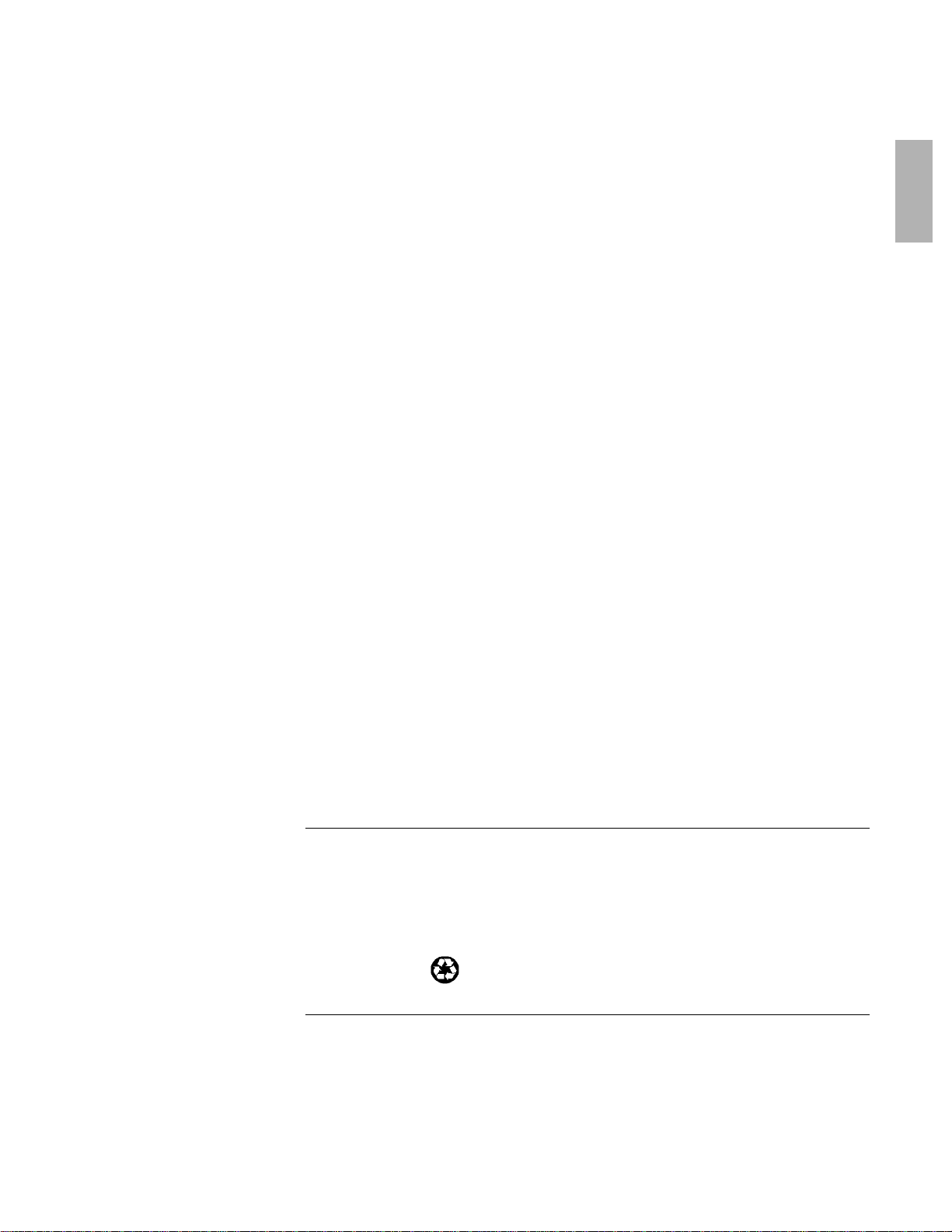
RESILIATION. Hewlett-Packard se réserve le droit de mettre fin au présent accord en
cas de violation de l'une de ces dispositions, après avoir demandé au client de remédier à
cette violation, et si ce dernier ne l'a pas fait dans les 30 jours à dater de cet avis.
MISES A JOUR ET EXTENSIONS. Le client convient que le logiciel ne comprend ni
mises à jour ni extensions, disponibles auprès de Hewlett-Packard dans le cadre d'un
contrat d'assistance séparé.
CLAUSE D'EXPORTATION. Le client accepte de ne pas exporter ni réexporter ce
logiciel ou une copie ou adaptation de ce dernier en infraction à la réglementation des
Etats-Unis sur les exportations ou à toute autre réglementation en vigueur.
DROITS RESTREINTS DU GOUVERNEMENT DES ETATS-UNIS. L'utilisation, la
reproduction ou la divulgation par le Gouvernement des Etats-Unis sont sujettes aux
restrictions définies par l'accord de licence commerciale standard de HP et pour les
agences et départements non-DOD (Ministère de la Défense américain), par les
restrictions précisées dans le document FAR 52.227-19(c)(1-2) (Juin 1987)
Hewlett-Packard Company, 3000 Hanover Street, Palo Alto, CA 94304 U.S.A. Copyright
(c) 2000 Hewlett-Packard Company. Tous droits réservés. Le client convient également
que le logiciel lui est fourni en tant que "logiciel commercial" selon la définition établie
dans le document DFARS 252-227-7014 (Juin 1995) ou en tant qu'"article commercial"
défini dans le document FAR 2.101(a), ou en tant que "logiciel à usage restreint" selon la
définition du document FAR 52.227-19 (ou de toute autre clause de règlement ou de
contrat équivalente), selon les cas. Le client convient qu'il bénéficie uniquement des
droits concédés pour ce logiciel par la clause FAR ou DFARS ou par l'accord de licence
standard de HP pour le produit concerné.
Politique d'assistance pour les Support Pack des systèmes d'exploitation. HP fournit une
assistance aux utilisateurs finaux pour les PC HP, utilisant les systèmes d'exploitation
Microsoft, y compris les derniers service packs. Cette assistance sera disponible dans les
30 jours suivant la livraison du logiciel.
Historique des éditions
Edition 1.......................................................................................................... Octobre 2001
Ce manuel est imprimé sur du papier recyclé.
Manuel de référence 5
Page 6
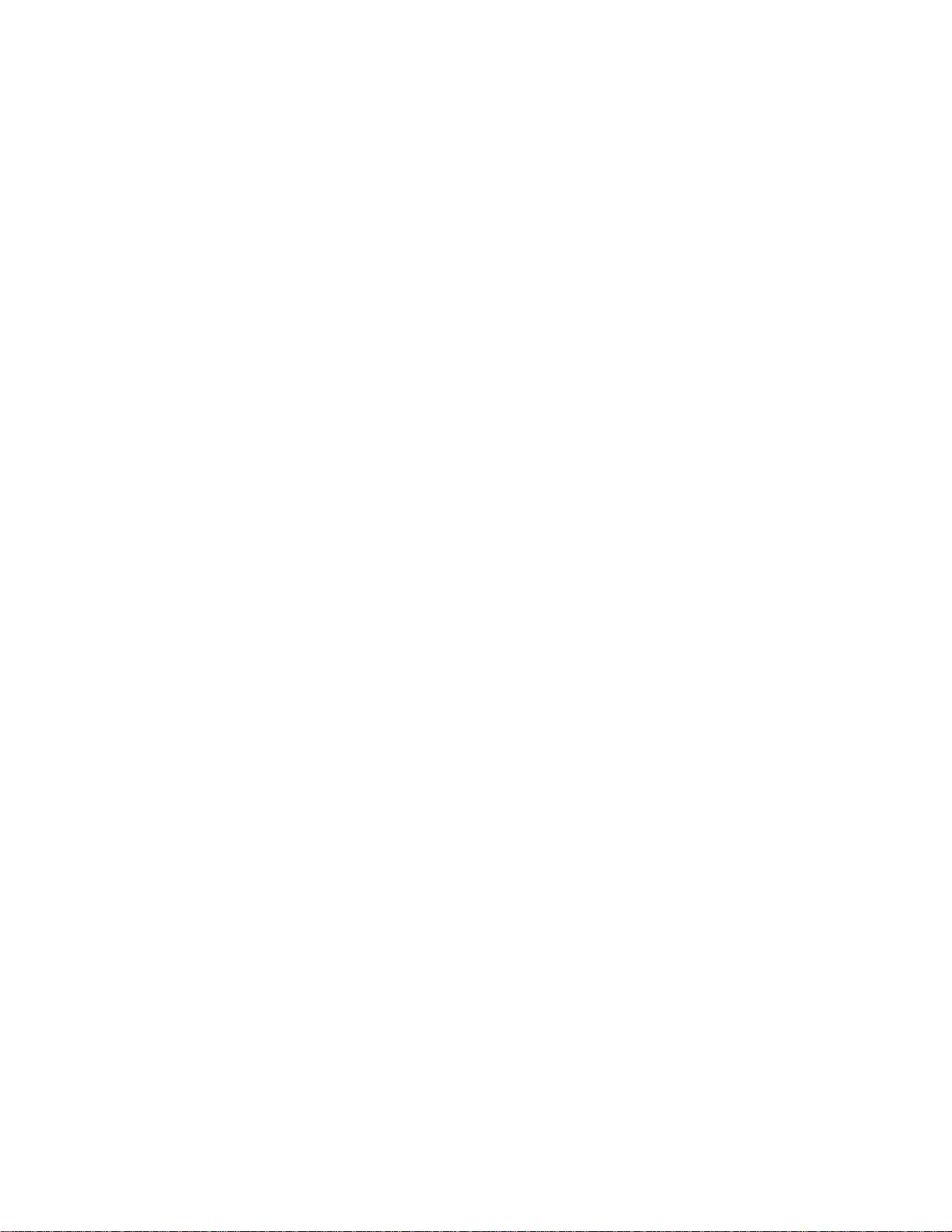
Page 7
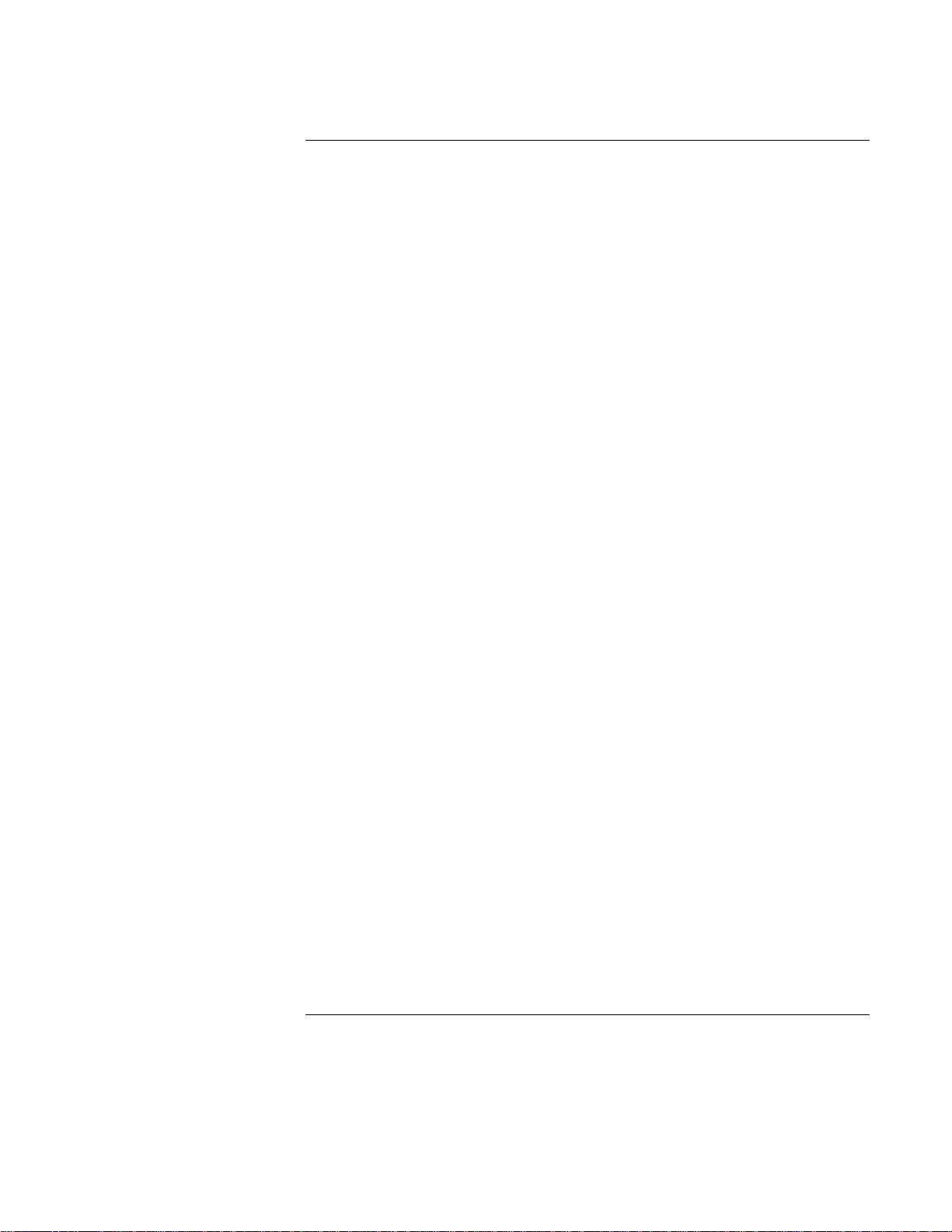
Table des matières
Démarrage de votre portable HP ...................................................................................11
Aperçu de l'ordinateur..................................................................................................12
Contenu du coffret.................................................................................................. 12
Acquisition d'accessoires pour le portable .............................................................13
Pour plus d'informations......................................................................................... 14
Identification des différents composants du portable .................................................. 15
Vue avant................................................................................................................ 15
Vue arrière ..............................................................................................................16
Vue du dessous.......................................................................................................17
Voyants d'état .........................................................................................................18
Boutons multimédia et panneau d'état (sur certains modèles)...............................20
Installation de votre portable........................................................................................21
Etape 1 : Installation de la batterie.........................................................................21
Etape 2 : Branchement de l'adaptateur secteur.......................................................23
Etape 3 : Connexion à une ligne téléphonique.......................................................24
Etape 4 : Mise sous tension du portable.................................................................25
Etape 5 : Configuration de Windows.....................................................................25
Etape 6 : Enregistrement de l'ordinateur ................................................................26
Connexion à Internet .............................................................................................. 27
Principes de fonctionnement........................................................................................... 29
Fonctionnement de votre portable................................................................................ 30
Mise sous et hors tension de l'ordinateur ...............................................................30
Réinitialisation du portable.....................................................................................31
Changement de périphérique d'amorçage...............................................................32
Utilisation du pavé tactile.......................................................................................32
Utilisation des touches d'accès rapide Fn...............................................................35
Utilisation des touches One-Touch ........................................................................ 36
Utilisation des touches Windows et Applications.................................................. 37
Utilisation du pavé intégré......................................................................................37
Utilisation de la touche Alt Gr................................................................................38
Réglage de l'écran...................................................................................................38
Réglage du volume.................................................................................................39
Désactivation du son du portable ........................................................................... 40
Optimisation des performances vidéo....................................................................40
Modification des réglages de l'ordinateur pour une présentation ..........................41
Sécurité du portable......................................................................................................42
Configuration d'une protection par mot de passe...................................................42
Fixation d'un cordon de sécurité.............................................................................43
Protection contre les virus ......................................................................................44
Travailler confortablement avec un ordinateur portable.............................................. 45
Entretien de votre portable...........................................................................................47
Protection du disque dur.........................................................................................47
Manuel de référence 7
Page 8
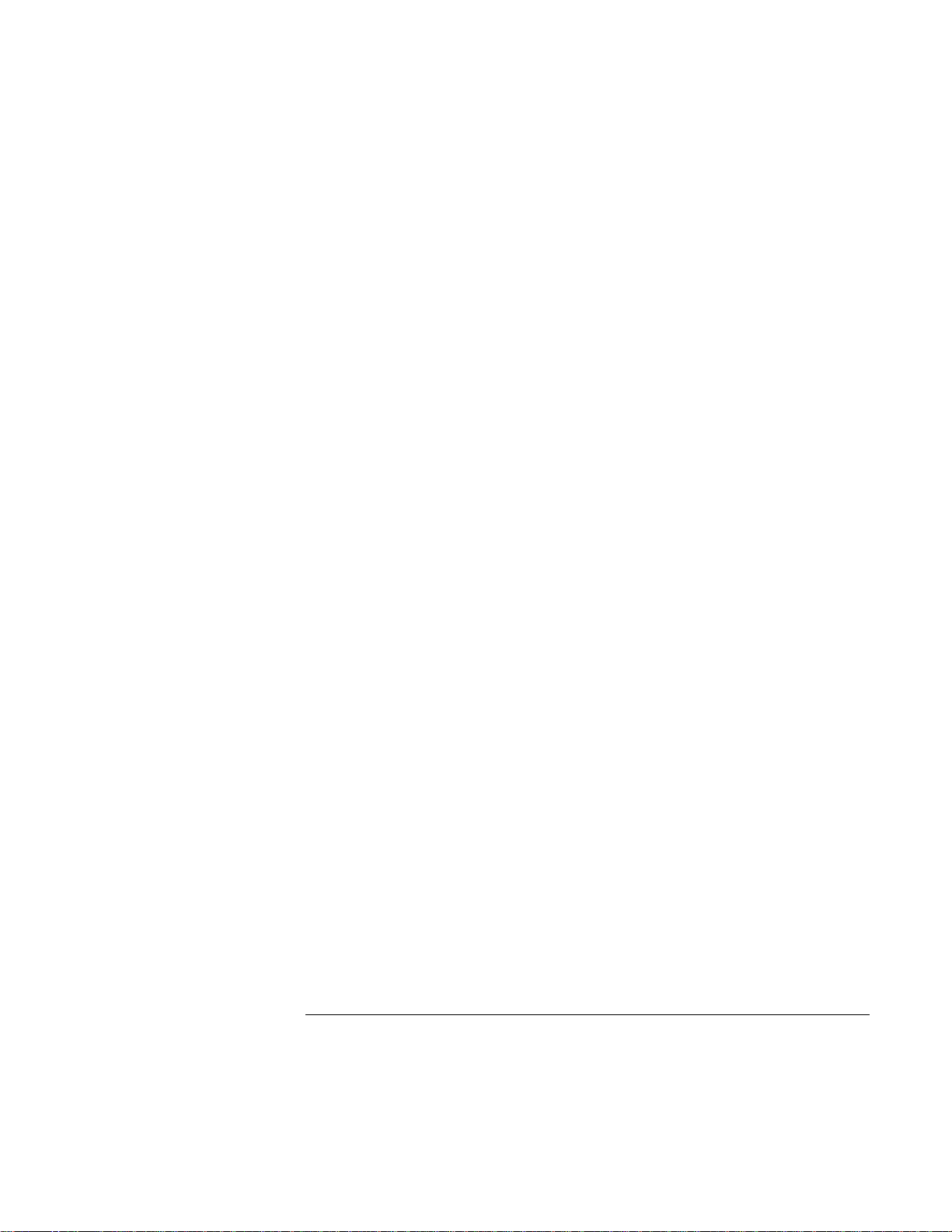
Entretien de l’ordinateur .........................................................................................47
Protection de vos données ......................................................................................48
Optimisation de la durée de vie de l'écran..............................................................48
Nettoyage du portable.............................................................................................49
Batteries et gestion de l'énergie.......................................................................................51
Gestion de l'énergie......................................................................................................52
Gestion automatique de l'énergie par le portable...................................................52
Gestion manuelle de l'énergie.................................................................................55
Utilisation de la batterie ...............................................................................................56
Vérification de l'état de la batterie.......................................................................... 56
Réaction face à un signal de batterie faible............................................................57
Rechargement de la batterie ................................................................................... 57
Remplacement de la batterie ..................................................................................58
Optimisation des batteries ...................................................................................... 58
Optimisation de la vitesse du processeur ............................................................... 59
Modem et connexions réseau ..........................................................................................61
Utilisation du modem (sur certains modèles)...............................................................62
Branchement du modem.........................................................................................62
Connexion à Internet .............................................................................................. 64
Déconnexion d'Internet...........................................................................................65
Connexion à un réseau............................................................................................65
Modification des paramètres du modem................................................................65
Envoi et réception d'e-mails ...................................................................................66
Envoi et réception de télécopies.............................................................................67
Connexion à un réseau local (LAN).............................................................................69
Connexion à un réseau local................................................................................... 69
Etablissement de connexions réseau RF (sur certains modèles)..................................70
Préparation des connexions à un LAN RF.............................................................70
Activation et désactivation de la communication réseau RF.................................71
Etablissement de connexions RF Bluetooth (sur certains modèles)............................ 73
Activation et désactivation de la communication Bluethooth................................73
Préparation des connexions Bluetooth...................................................................74
Utilisation de périphériques Bluetooth................................................................... 75
Périphériques supplémentaires.......................................................................................77
Utilisation des modules enfichables.............................................................................78
Remplacement d’un module enfichable..................................................................78
Insertion ou retrait d’un CD-ROM ou d’un DVD...................................................80
Lecture de CD audio...............................................................................................82
Utilisation du panneau d'état (sur certains modèles)..............................................83
Lecture de films sur DVD ......................................................................................84
Création ou copie de CD ........................................................................................ 85
Branchement de cartes PC............................................................................................86
Insertion et retrait d'une carte PC ...........................................................................86
8 Manuel de référence
Page 9
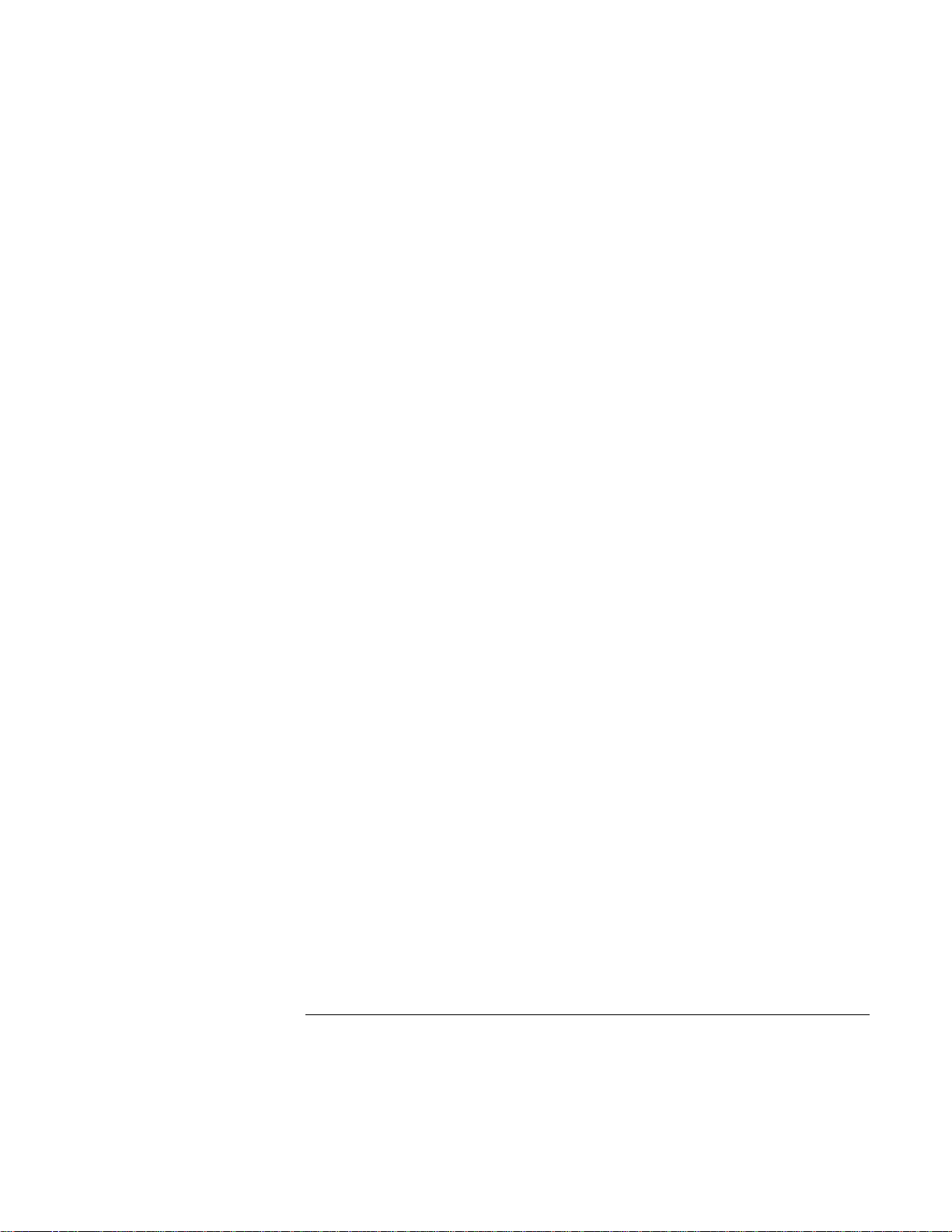
Connexion de périphériques externes ..........................................................................88
Identification des connecteurs pour des périphériques externes............................88
Branchement d'une imprimante (ou de tout autre périphérique parallèle).............90
Branchement d'un clavier ou d'une souris externe.................................................90
Connexion de périphériques USB..........................................................................90
Installation d'un lecteur de disquette USB .............................................................91
Branchement de périphériques audio .....................................................................91
Utilisation d'un écran externe................................................................................. 93
Utilisation d'un écran de télévision comme écran (sur certains modèles).............94
Connexion d'un périphérique infrarouge (sur certains modèles)...........................95
Utilisation du duplicateur de ports .........................................................................96
Connexion d'un périphérique IEEE 1394 (sur certains modèles)..........................98
Installation de RAM supplémentaire............................................................................99
Installation d'un module d'extension RAM............................................................99
Retrait d'un module d'extension RAM.................................................................100
Remplacement du module de RAM système.......................................................101
Remplacement du disque dur.....................................................................................104
Remplacement du disque dur ...............................................................................104
Remplacement du support du disque dur.............................................................105
Préparation d'un nouveau disque dur....................................................................106
Dépannage et entretien ..................................................................................................107
Techniques de dépannage...........................................................................................108
Problèmes audio ...................................................................................................109
Problèmes de CD et de DVD................................................................................110
Problèmes d'écran.................................................................................................112
Problèmes de lecteur de disquette ........................................................................113
Problèmes de disque dur.......................................................................................114
Problèmes de surchauffe.......................................................................................115
Problèmes de liaison infrarouge...........................................................................115
Problèmes de clavier ou de dispositif de pointage...............................................115
Problèmes de réseau local.....................................................................................117
Problèmes de mémoire .........................................................................................118
Problèmes de modem............................................................................................118
Problèmes de touches One-Touch........................................................................122
Problèmes relatifs au ports parallèle et USB........................................................122
Problèmes de cartes PC (PCMCIA) .....................................................................124
Problèmes de performances..................................................................................125
Problèmes d'alimentation et de batterie................................................................ 126
Problèmes d'impression........................................................................................127
Problèmes au démarrage.......................................................................................128
Problèmes de mise en veille et de reprise.............................................................129
Problèmes de communication par fréquences radio (RF)....................................130
Tests du matériel.........................................................................................................131
Exécution du test de diagnostic e-Diagtools ........................................................131
Configuration du portable ..........................................................................................133
Exécution de l'utilitaire de configuration du BIOS.............................................. 133
Manuel de référence 9
Page 10
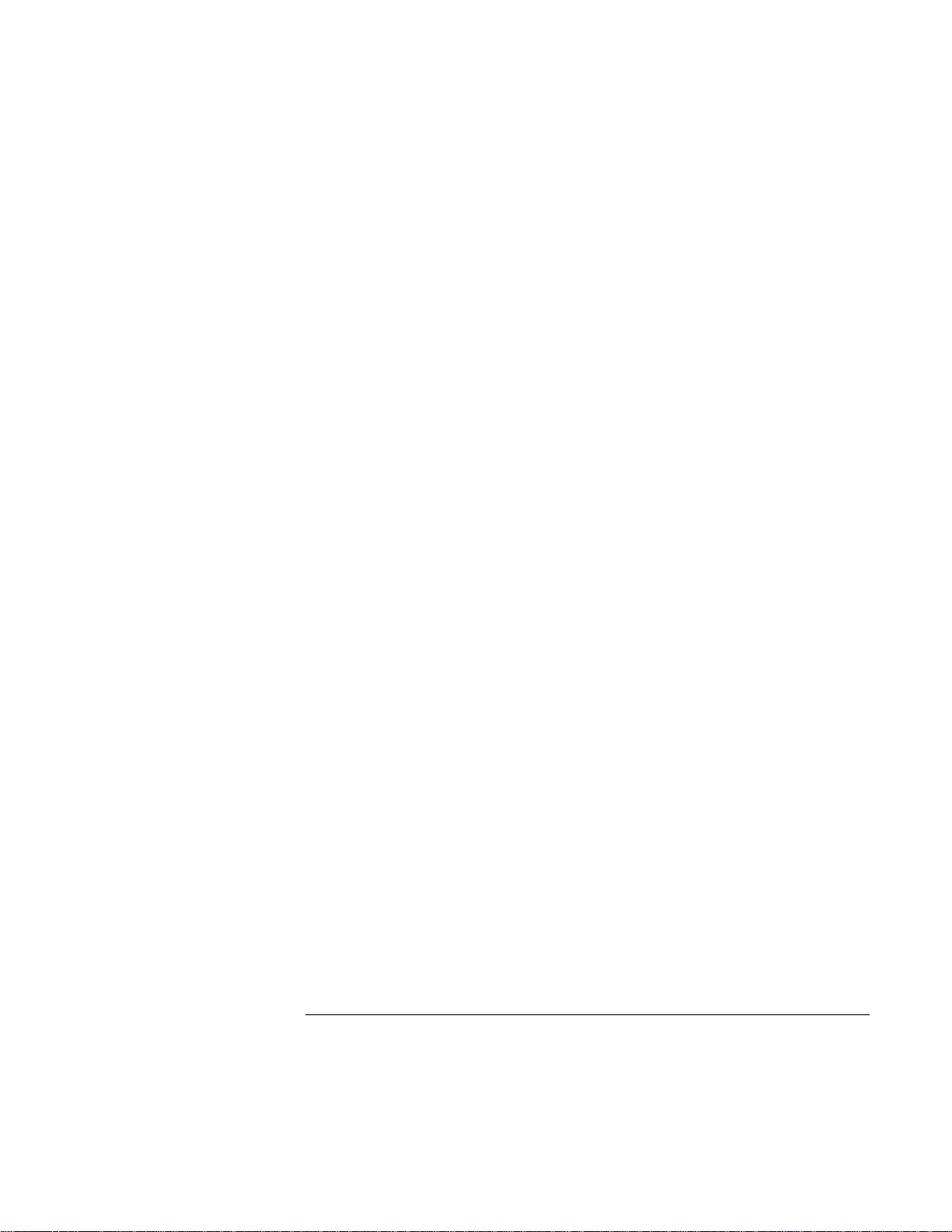
Installation de TopTools.......................................................................................136
Réinstallation et mise à jour des logiciels..................................................................137
Restauration des applications préinstallées en usine............................................137
Remplacement de CD de récupération endommagés..........................................138
Mise à jour du BIOS.............................................................................................139
Mise à jour des pilotes Windows .........................................................................139
Assistance et maintenance HP ......................................................................................141
Obtenir de l'assistance pour votre portable ................................................................142
Obtenir de l'aide par le Web.................................................................................142
Contacter HP pour obtenir de l'aide ou un service de maintenance..................... 143
Réparations...........................................................................................................145
Préparation de votre portable avant son envoi en réparation...............................146
Garantie limitée de Hewlett-Packard ......................................................................... 147
Informations de référence .............................................................................................149
Spécifications matérielles...........................................................................................150
Informations de référence sur le modem....................................................................153
Données de référence du modem (Ambit) ........................................................... 153
Informations relatives à la sécurité.............................................................................160
Cordons d'alimentation.........................................................................................160
Ergonomie.............................................................................................................161
Sécurité et batterie ................................................................................................161
Sécurité et laser..................................................................................................... 162
Sécurité et diodes électroluminescentes............................................................... 162
Exposition aux radiations de fréquence audio......................................................163
Normes de sécurité.....................................................................................................164
Canada ..................................................................................................................164
Union européenne................................................................................................. 164
International..........................................................................................................164
Index................................................................................................................................167
10 Manuel de référence
Page 11
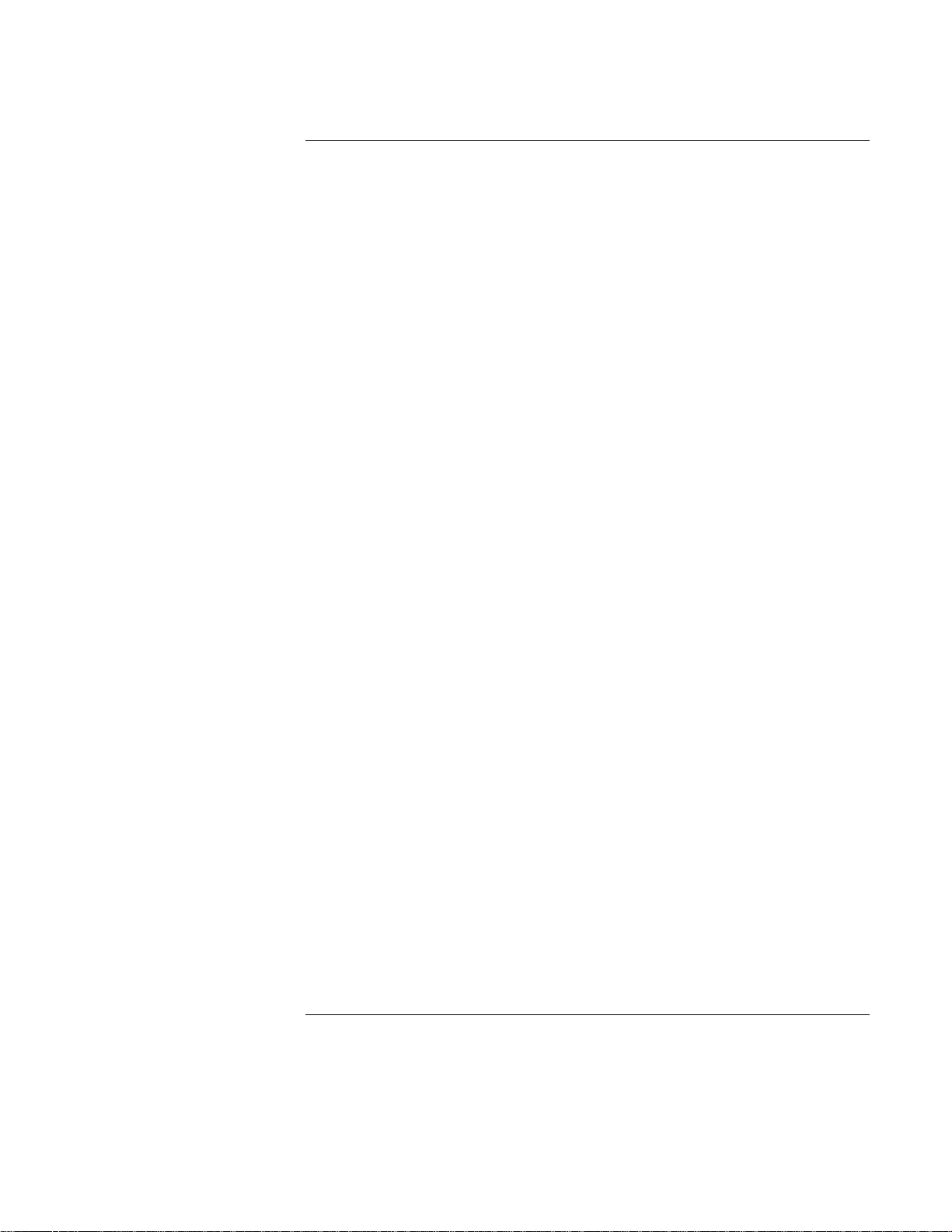
Démarrage de votre portable HP
Manuel de référence 11
Page 12
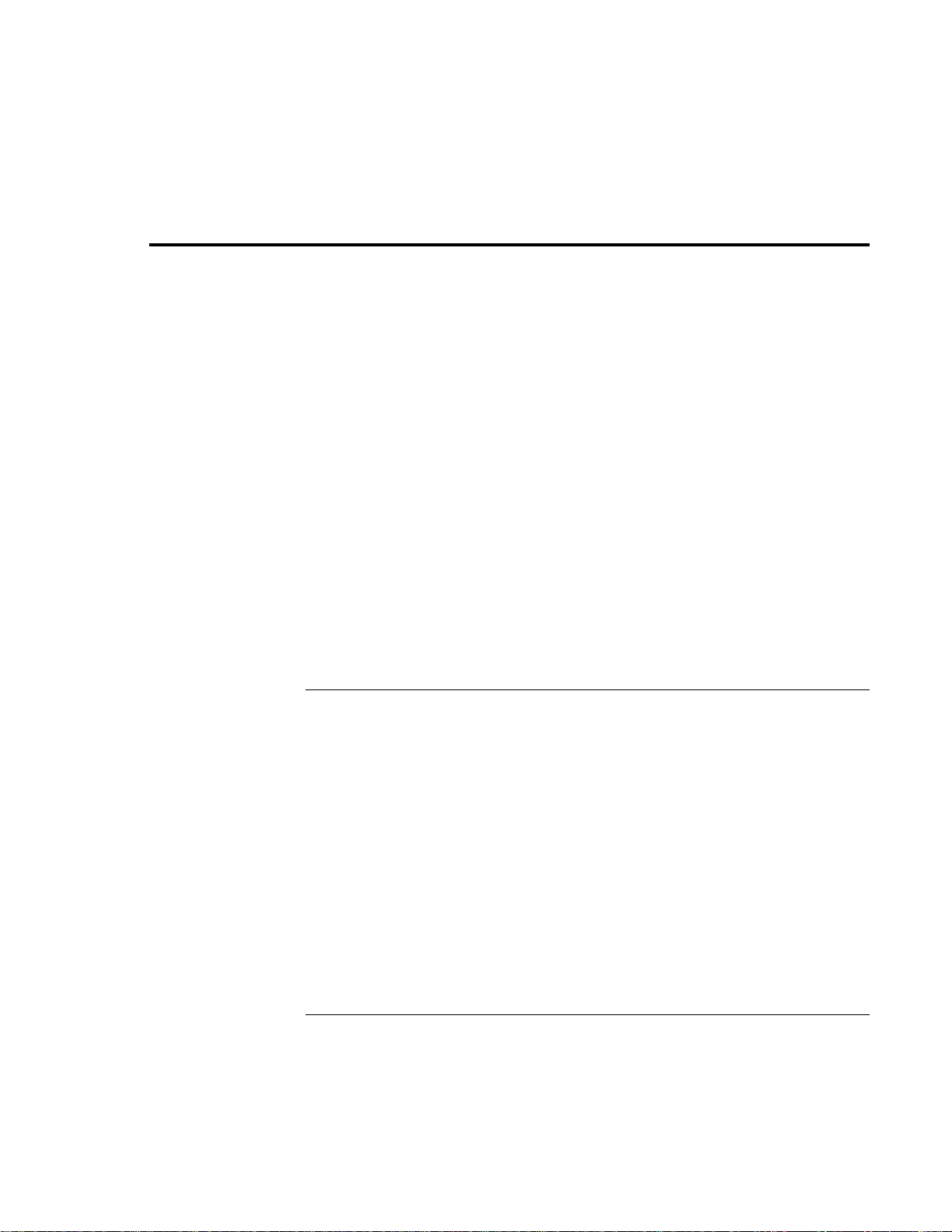
Démarrage de votre portable HP
Aperçu de l'ordinateur
Aperçu de l'ordinateur
Félicitations ! Le portable que vous venez d'acquérir définit véritablement une nouvelle
norme en matière de micro-informatique. Léger et peu encombrant, il a été conçu et
fabriqué avec l'attention et le souci du détail qui sont le sceau de Hewlett-Packard.
Votre portable comporte plusieurs fonctions qui facilitent son utilisation :
• Le bouton d'alimentation permet de démarrer et d'arrêter facilement l'ordinateur.
• Le portable est doté de différents connecteurs : USB, parallèles et sortie TV, ainsi que
d'un port FireWire (IEEE 1394) et infrarouge en option qui vous permettent d'utiliser
une large gamme d'imprimantes, de lecteurs, d'équipements audio et d'autres
périphériques externes.
De plus, la plupart des connecteurs de câble se trouvent à l'arrière de l'ordinateur ou à
proximité, libérant ainsi votre zone de travail.
• Certains modèles disposent de réglages du volume et d'un bouton d'interruption du
son (doté d'un voyant) vous permettant de couper rapidement le son lorsque cela est
nécessaire.
Ce manuel vous indique comment configurer et utiliser votre portable et fournit
également la marche à suivre en cas de problème.
Contenu du coffret
Votre ordinateur portable est fourni avec les éléments suivants :
• Batterie (installée).
• Module de lecteur enfichable : CD, DVD, CD-RW ou combiné DVD/CD-RW.
• Module d'économie de poids, pour réduire le poids du trajet dans le compartiment de
modules enfichables.
• Adaptateur secteur et cordon d'alimentation.
• Feuillet de prise en main.
• Guide de démarrage.
• CD-ROM de récupération, pour la restauration de Windows et de tous les logiciels
installés sur votre ordinateur.
12 Manuel de référence
Page 13
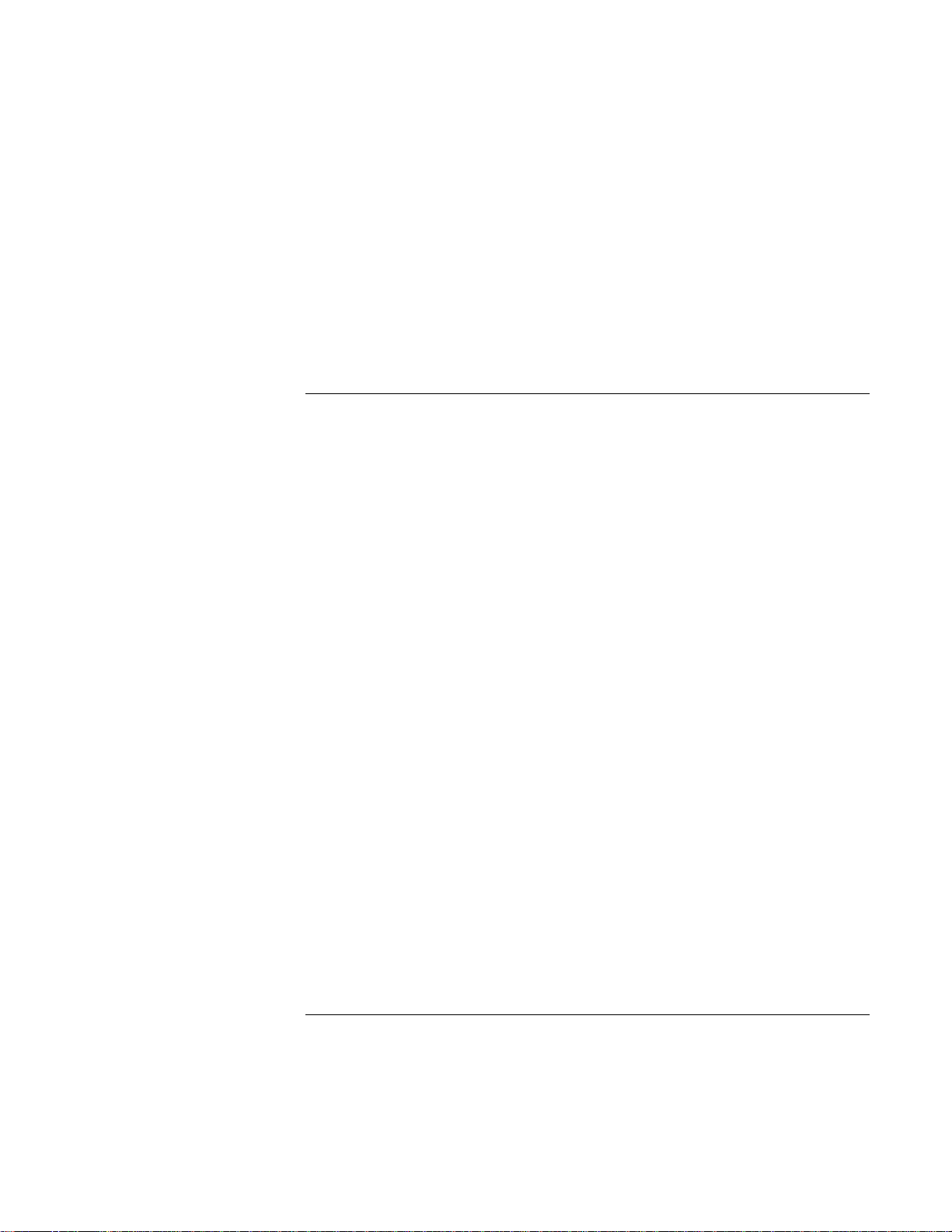
Démarrage de votre portable HP
Aperçu de l'ordinateur
• Manuel Microsoft Windows.
• Câble de téléphone (modèles pourvus d'un modem uniquement).
• Adaptateur de modem (uniquement pour certains modèles de modem).
En outre, votre ordinateur portable HP inclut des logiciels préinstallés (les logiciels
préinstallés dépendent du modèle de votre portable).
Acquisition d’accessoires pour le portable
Vous pouvez acquérir en ligne des accessoires pour votre portable. Pour les derniers
accessoires et options, allez sur le site Web des ordinateurs portables HP à l'adresse
(www.hp.com/notebooks).
HP propose un certain nombre d'accessoires, tels que :
• Duplicateur de ports.
• Mises à niveau des lecteurs de DVD, CD-RW et DVD/CD-RW.
• Lecteur de disquette externe USB.
• Adaptateurs courant alternatif.
• Batterie 8 cellules ion-lithium étendue.
• RAM supplémentaire.
• Cartes Ethernet, modem, LAN et LAN sans fil.
Manuel de référence 13
Page 14
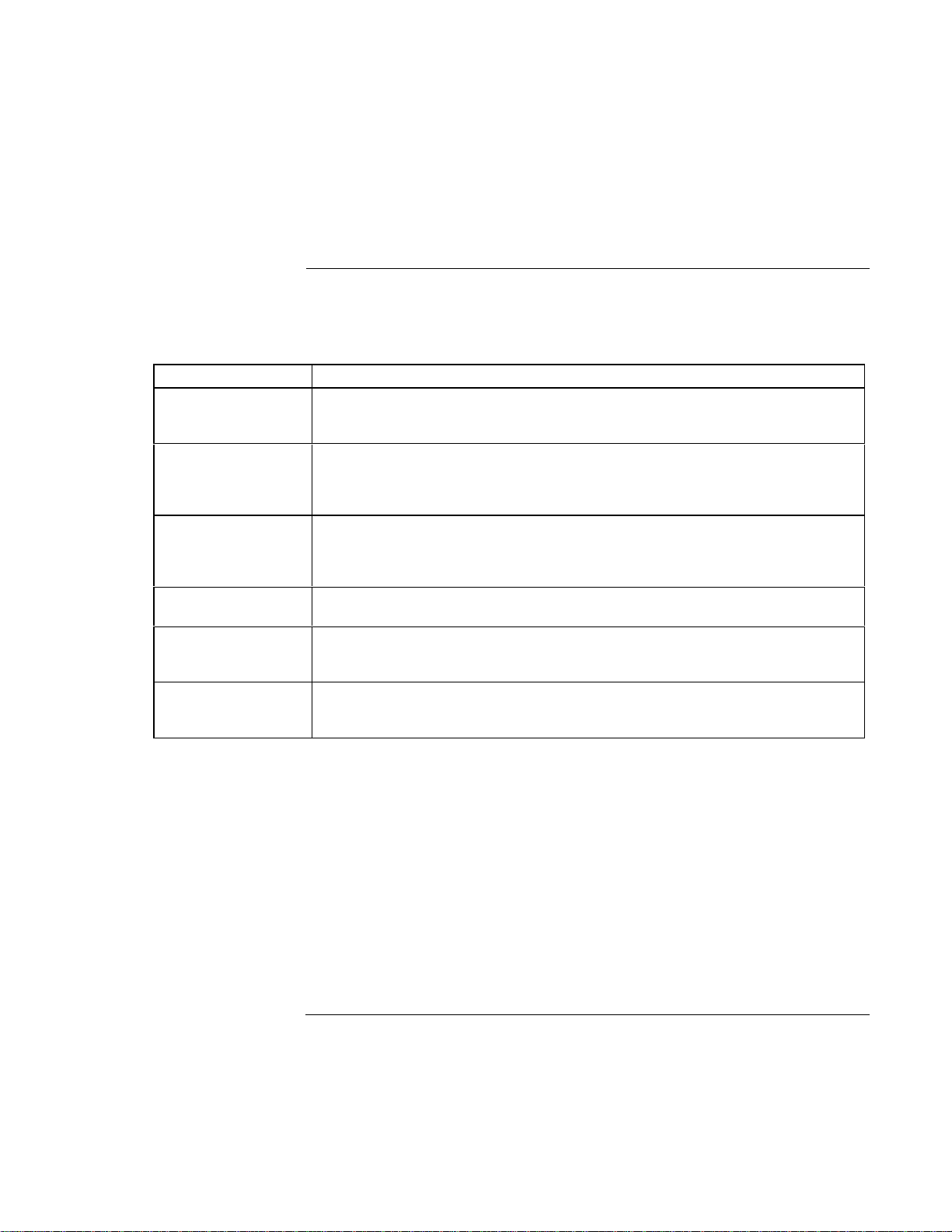
Démarrage de votre portable HP
Aperçu de l'ordinateur
Pour plus d’informations
Le tableau ci-dessous énumère d'autres sources d'informations concernant votre portable
et les produits associés.
Source Description et emplacement
Guide de démarrage Ce guide imprimé décrit votre portable HP. Il contient également des instructions sur
l'installation, des informations sur le fonctionnement de base et sur le dépannage,
ainsi que des informations sur la garantie.
Manuel de référence
en ligne
Notes HP en ligne Pour des informations de dernière minute, postérieures à l'achèvement des
Manuel Microsoft
Windows
Site Web des
ordinateurs
portables HP
Site Web de
l'Assistance clientèle
HP
L'intégralité de ce Manuel de référence se trouve sur le disque dur du portable. Il
comporte toutes les informations concernant son utilisation et son entretien. Cliquez
sur Démarrer, Tous les programmes, Bibliothèque HP, Manuel de référence du
portable HP ou consultez le CD de récupération dans \hp\Bibliothèque.
manuels, consultez les Notes HP : cliquez sur Démarrer, Tous les programmes,
Bibliothèque HP, Notes HP ou consultez le CD de récupération dans
\hp\Bibliothèque.
Livré avec le portable, il comporte des informations sur l'utilisation des fonctions
standard de la version Microsoft Windows fournie avec l'ordinateur.
www.hp.com/notebooks.
www.europe.hp.com/notebooks (miroir européen).
www.hp.com/go/bizsupport.
14 Manuel de référence
Page 15
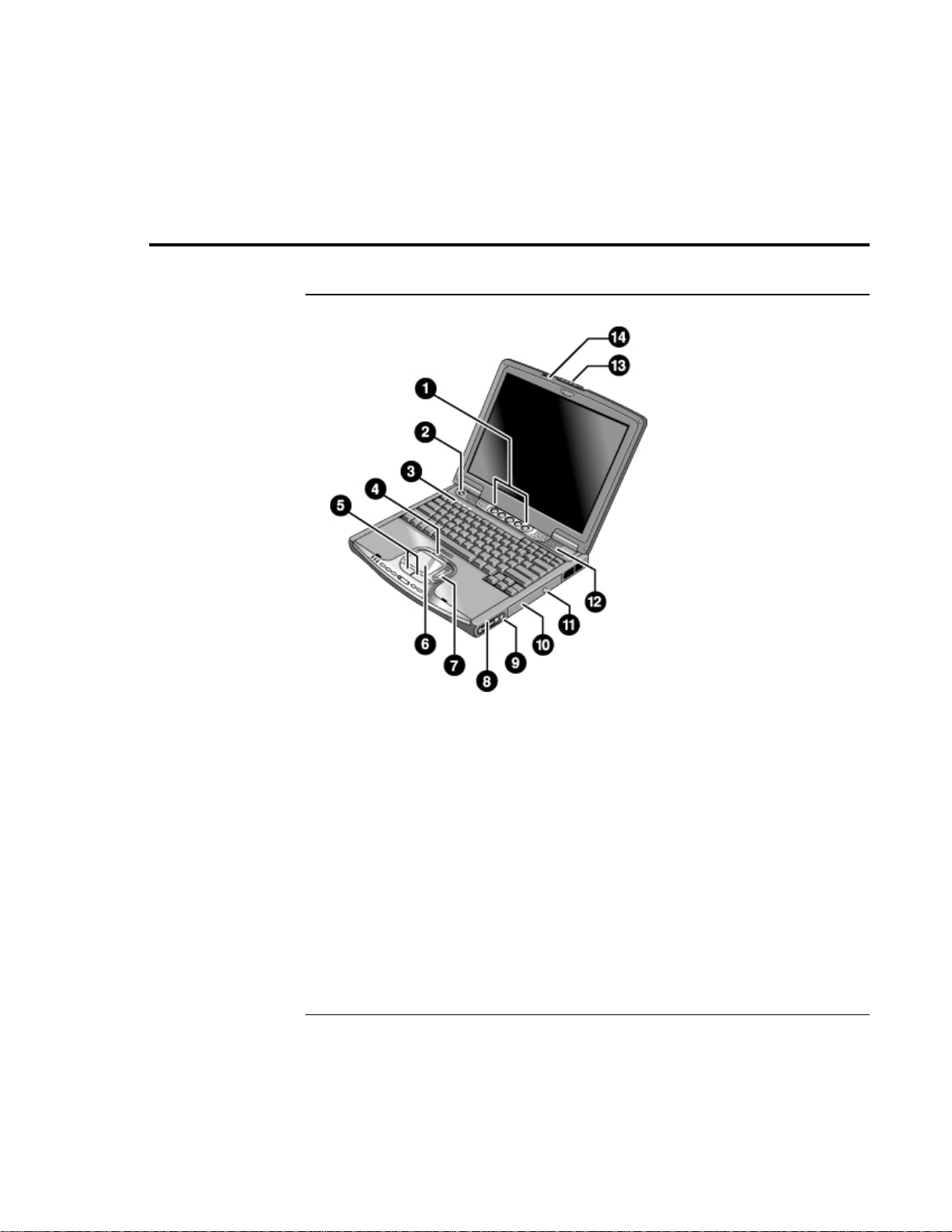
Démarrage de votre portable HP
Identification des différents composants du portable
Identification des différents composants du portable
Vue avant
1. Touches One-Touch (programmables).
2. Bouton d’alimentation.
3. Voyants d'état du clavier : verrouillage majuscules,
verrouillage numérique, activité du lecteur de CD.
4. Bouton d'activation/désactivation du pavé
tactile/pavé tactile de défilement (avec indicateurs
marche/arrêt de chaque côté).
5. Boutons souris gauche et droite.
6. Pavé tactile.
7. Pavé tactile de défilement.
8. Boutons de réglage du volume (sur certains
modèles).
9. Bouton d'interruption du son et voyant indicateur
(sur certains modèles).
10. Lecteur amovible de CD, DV D, CD-RW ou
DVD/CD-RW.
11. Bouton d'éjection du lecteur de CD/DVD.
12. Haut-parleur (un de chaque côté).
13. Loquet.
14. Microphone intégré.
Manuel de référence 15
Page 16
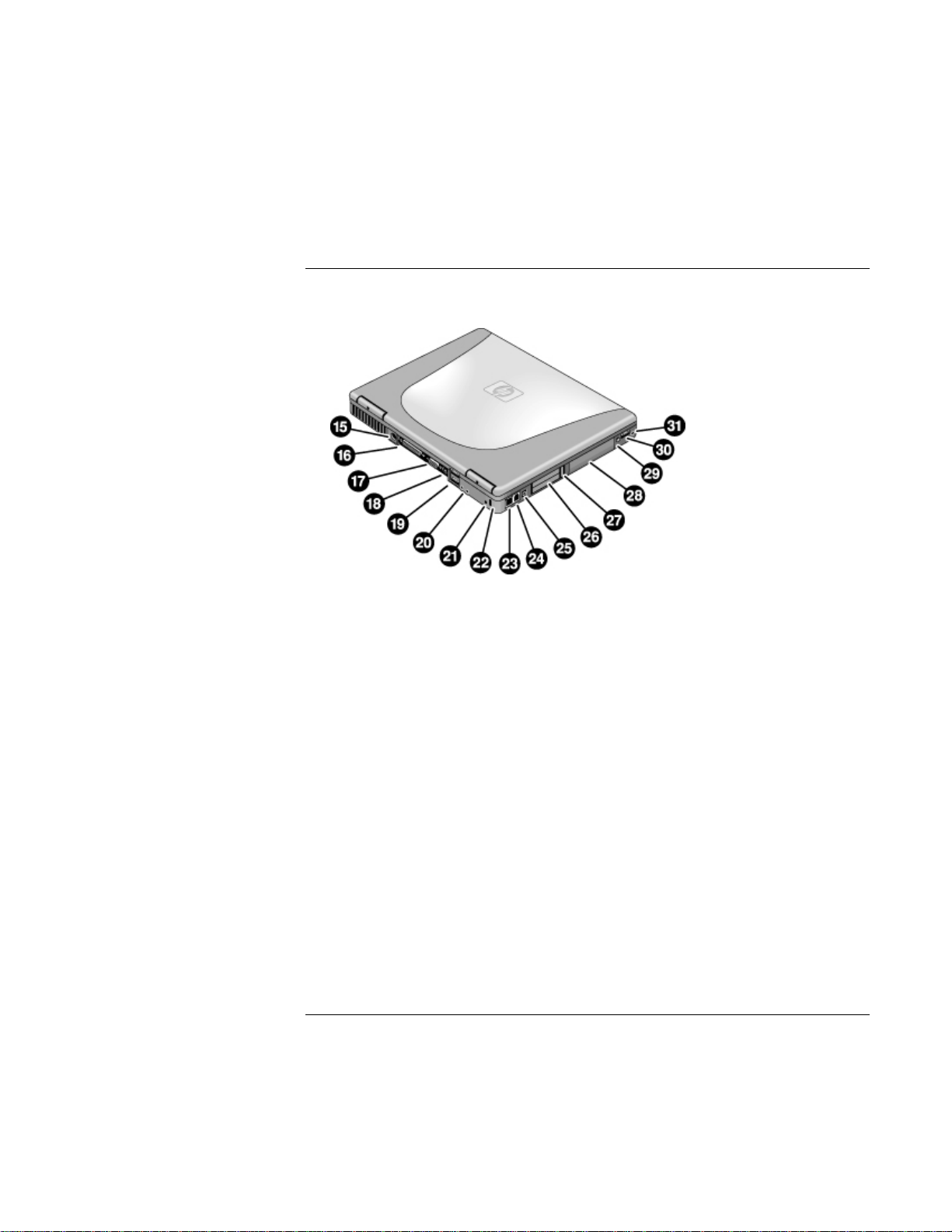
Démarrage de votre portable HP
Identification des différents composants du portable
Vue arrière
15. Prise de l’adaptateur secteur.
16. Port parallèle (LPT1) (bordeaux). Utilisez ce port
pour relier votre portable à une imprimante (ou un
autre périphérique) parallèle.
17. Port du moniteur externe (VGA) (bleue).
18. Port S-vidéo (sortie TV) (jaune) (sur certains
modèles).
19. Ports USB (2).
20. Prise sortie audio (verte) et une prise microphone
externe (rose).
21. Interrupteur de réinitialisation.
22. Logement pour verrou de type Kensington
(connecteur de sécurité).
16 Manuel de référence
23. Port LAN et voyants.
24. Port du modem (sur certains modèles).
25. Connecteur FireWire (IEEE 1394) (sur certains
modèles).
26. Logement de carte PC (type II, type III ou
logement inférieur uniquement).
27. Bouton d'éjection des cartes PC.
28. Unité de disque dur.
29. Bouton et voyant d'activation RF
(sur certains modèles).
30. Port du bus série universel (USB).
31. Prise écouteurs (verte).
Page 17
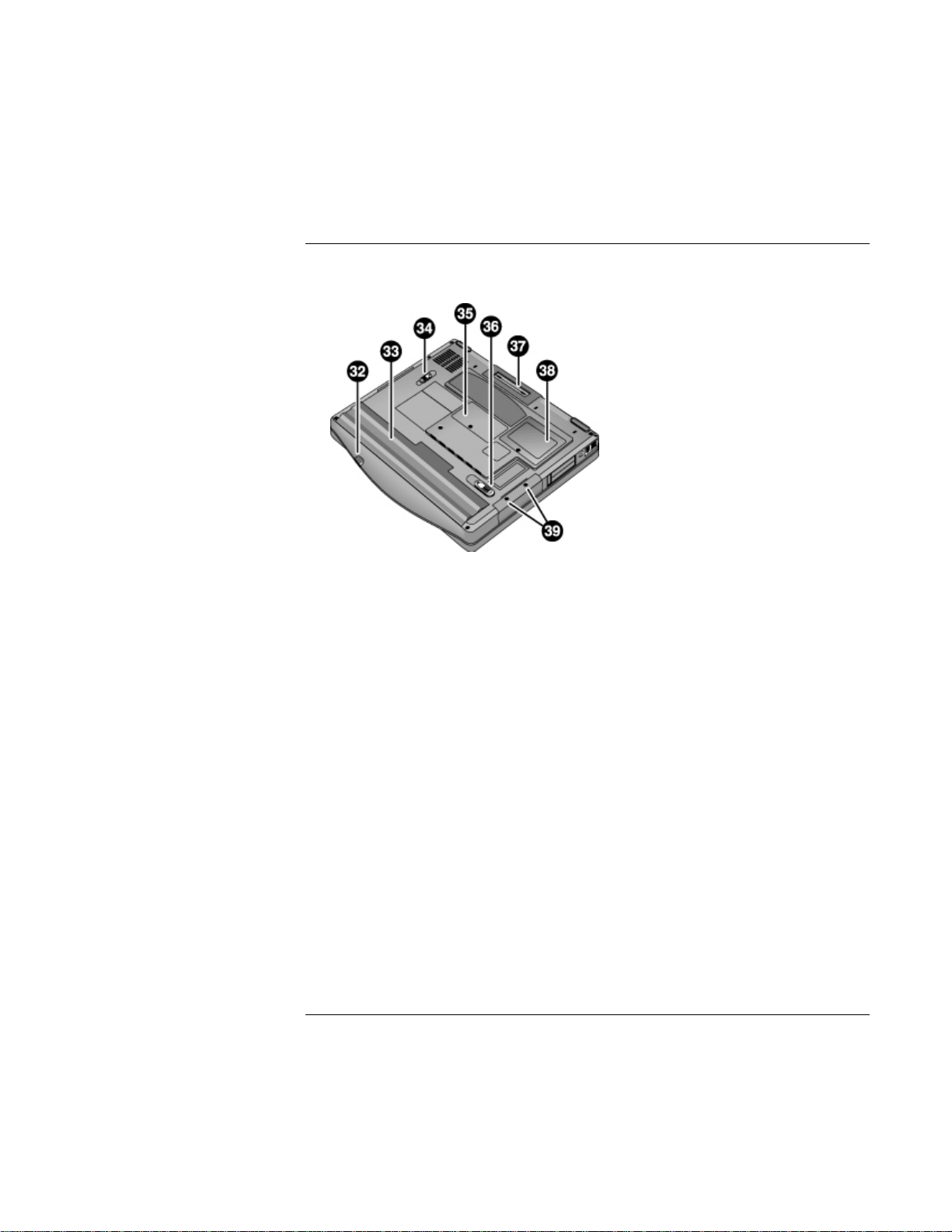
Vue du dessous
Démarrage de votre portable HP
Identification des différents composants du portable
32. Port infrarouge (sur certai ns modèles).
33. Batterie.
34. Loquet du lecteur de CD-ROM/DV D.
35. Volet du module RAM.
36. Loquet de la batterie.
37. Port pour station d'accueil.
38. Volet mini-PCI (pas de pièces accessibles à
l'utilisateur à l'intérieur).
39. Vis de fixation du disque dur.
Manuel de référence 17
Page 18
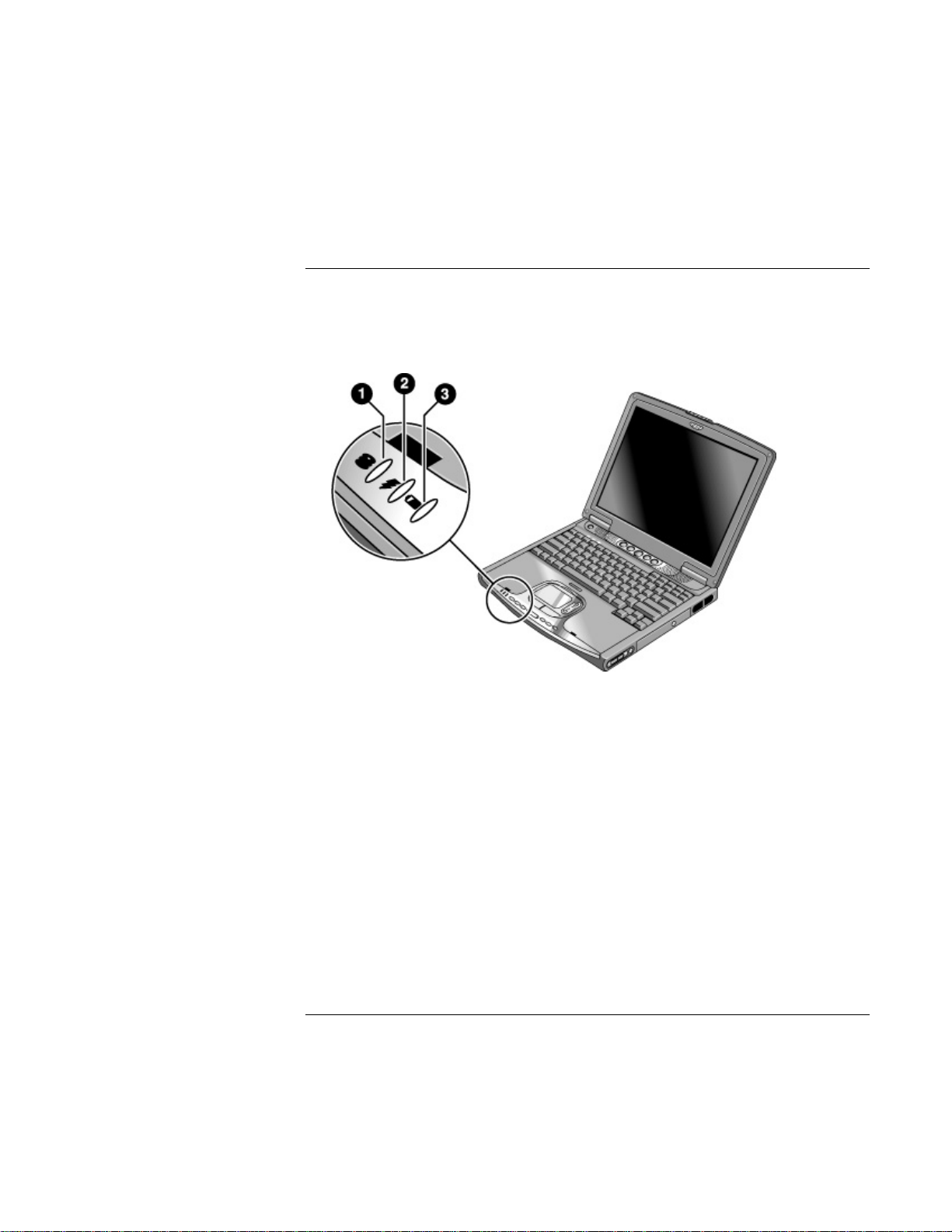
Démarrage de votre portable HP
Identification des différents composants du portable
Voyants d'état
Les voyants d'état principaux indiquent l'état de l'alimentation et de la batterie ainsi que
l'activité du disque dur.
1. Activité du disque dur.
• Allumé : l'ordinateur accède au disque dur.
2. Mode d’alimentation.
• Vert : l'ordinateur est allumé (même si l'écran est éteint).
• Orange : l'ordinateur est en mode Veille.
• Eteint : l'ordinateur est éteint ou en mode Hibernation.
3. Etat de la batterie.
• Vert : l'adaptateur secteur est branché et la batterie est chargée.
• Orange : l'adaptateur secteur est branché et la batterie est en charge.
• Rouge : l'adaptateur secteur est branché et la batterie est défaillante.
• Eteint : l'adaptateur secteur n'est pas branché ou il n'y a pas de batterie.
18 Manuel de référence
Page 19
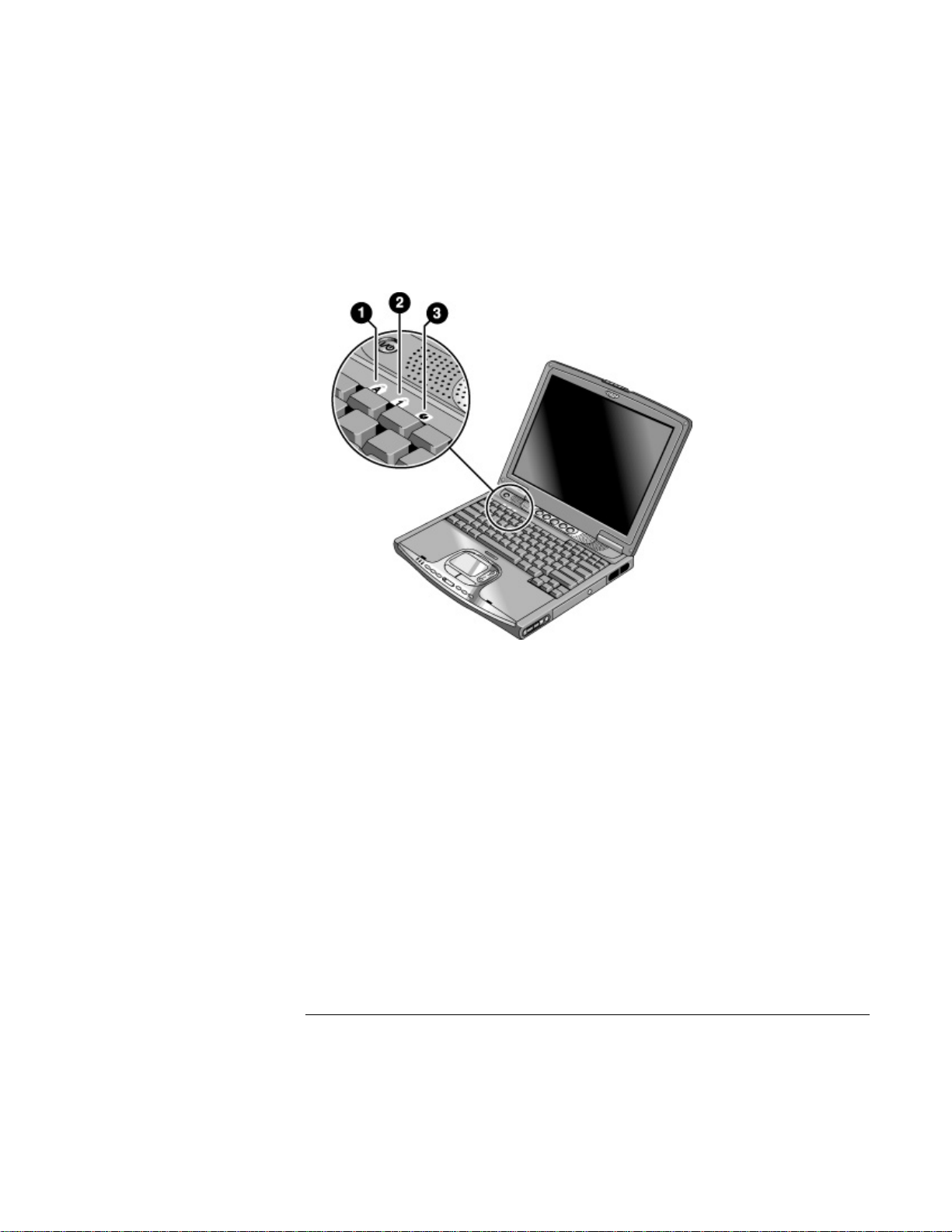
Démarrage de votre portable HP
Identification des différents composants du portable
Les voyants d'état du clavier, situés au-dessus de ce dernier, indiquent l'état des touches
de verrouillage et du lecteur de CD-ROM.
1. Verr maj. Le verrouillage des majuscules est activé.
2. Verr num. Le verrouillage numérique est activé (le verrouillage du pavé numérique
doit également être activé pour pouvoir utiliser le pavé numérique intégré).
3. Activité du lecteur de CD-ROM. Le lecteur de CD-ROM est activé.
Manuel de référence 19
Page 20
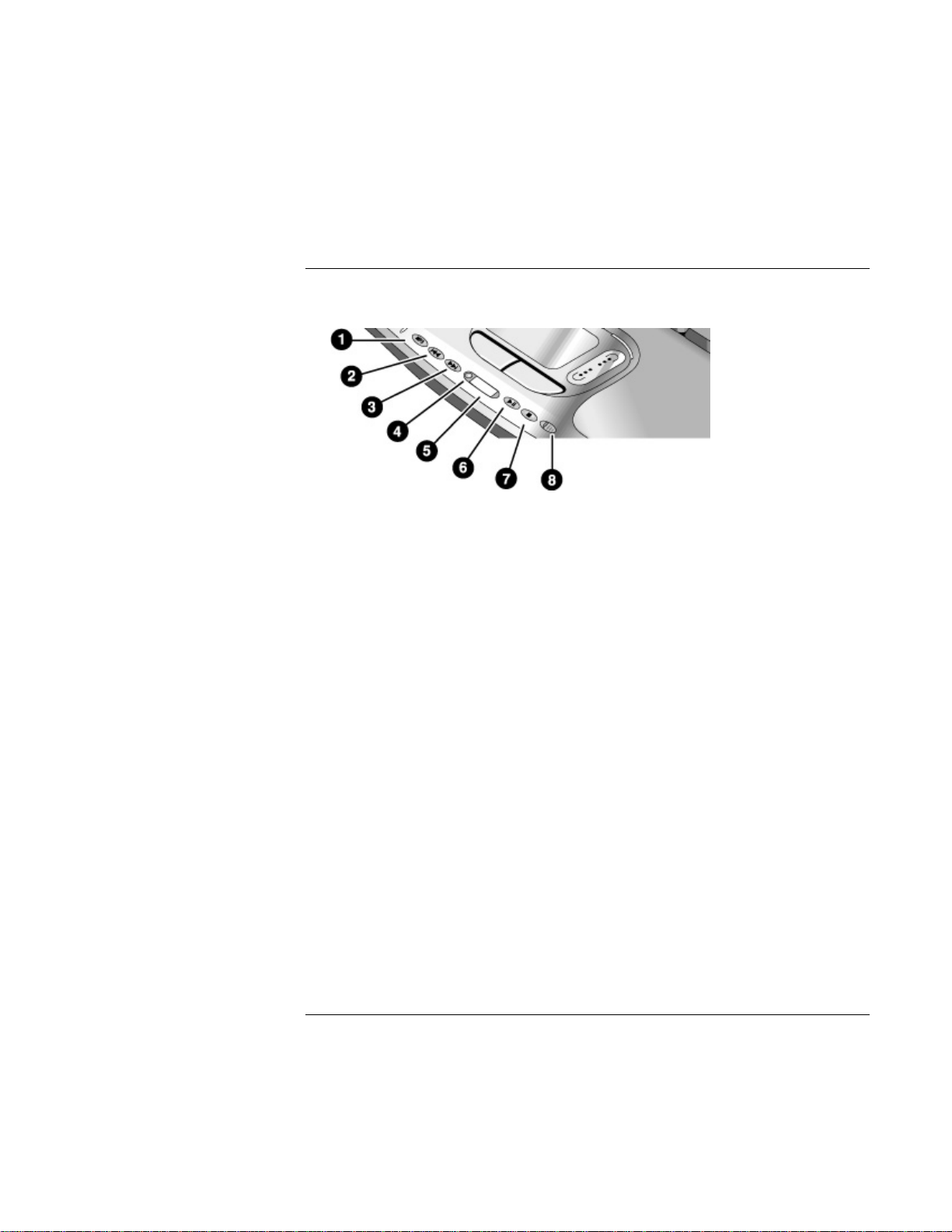
Démarrage de votre portable HP
Identification des différents composants du portable
Boutons multimédia et panneau d'état (sur certains modèles)
1. Bouton de lancement du lecteur de MP3.
2. Piste précédente.
3. Piste suivante.
4. Bouton du panneau d'état.
5. Panneau d'état.
6. Lecture/pause.
7. Arrêt.
8. Bouton et voyant d'alimentation multimédia : allume et éteint le lecteur de CD. Ne
fonctionne que lorsque l'ordinateur est éteint, en mode Veille, ou en mode
Hibernation.
20 Manuel de référence
Page 21
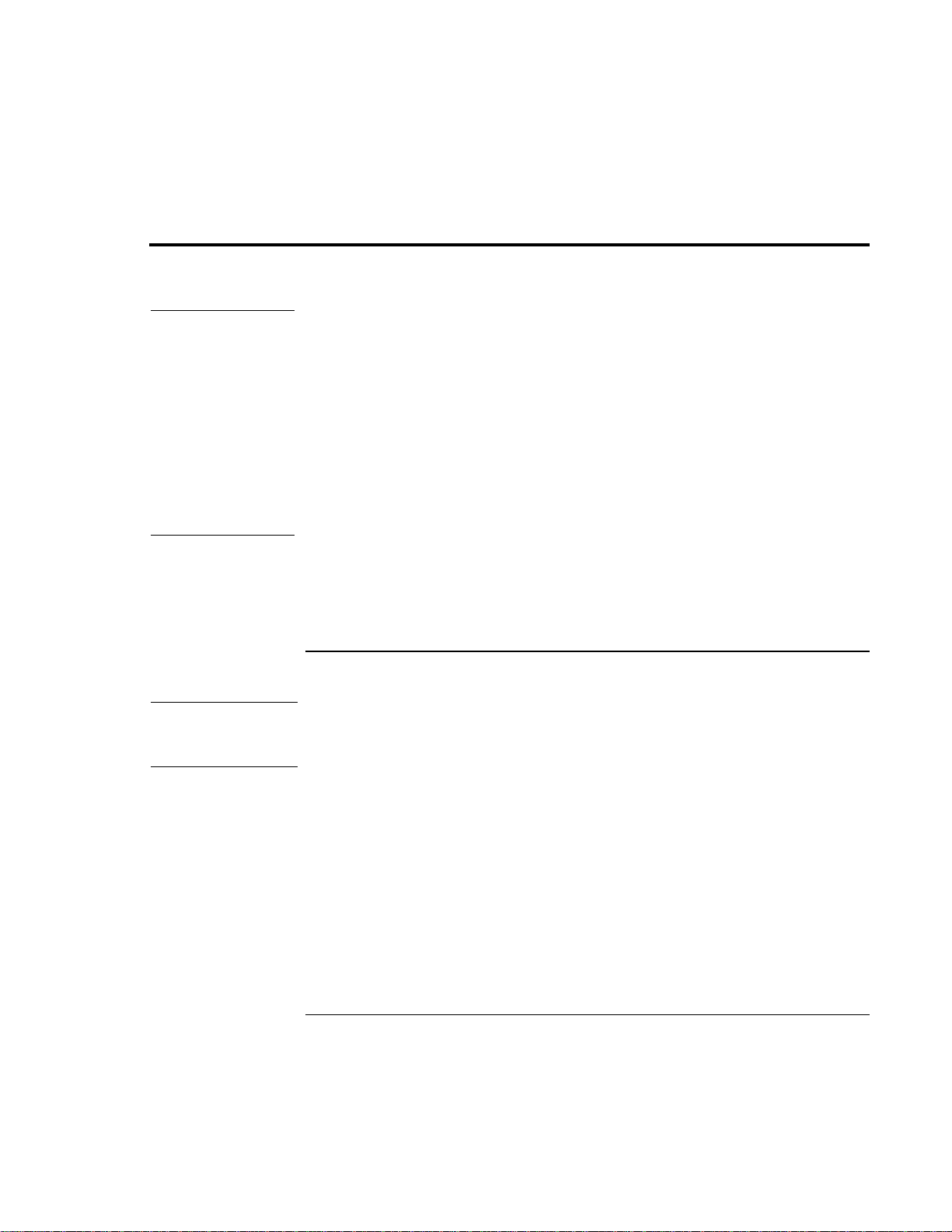
Installation de votre portable
Démarrage de votre portable HP
Installation de votre portable
IMPORTANT
IMPORTANT
L'utilisation incorrecte des claviers et d'autres périphériques d'entrée est associée
aux troubles dus à un non respect des conseils d'ergonomie. Pour de plus amples
informations sur la manière de réduire ces risques, consultez les Conseils
d'ergonomie dans la Bibliothèque HP en ligne ou consultez notre site Web consacré
à ce sujet, www.hp.com/ergo. Pour consulter les conseils d'utilisation de votre
ordinateur portable, reportez-vous à la section "Travailler confortablement avec
un ordinateur portable", page 45.
Si votre portable vous sert d'ordinateur principal ou si vous l'utilisez sur de longues
périodes, travaillez avec un clavier, un moniteur et une souris d'ordinateur de
bureau. Vous pouvez ainsi réduire le risque de troubles. Reportez-vous à Conseils
d'ergonomie dans la Bibliothèque HP en ligne.
La première fois que vous configurez votre portable, vous devez installer et charger la
batterie, connecter l'adaptateur secteur ainsi qu'une ligne téléphonique, allumer
l'ordinateur, exécuter le programme de configuration de Windows et enregistrer
l'ordinateur.
Etape 1 : Installation de la batterie
Ne démontez pas, ne perforez pas et ne jetez pas les batteries au feu car elles
peuvent exploser en dégageant des substances chimiques dangereuses. Une batterie
rechargeable doit être recyclée ou jetée de façon appropriée.
Le portable est livré avec la batterie installée. Si elle a été retirée, vous devez l'installer.
Manuel de référence 21
Page 22
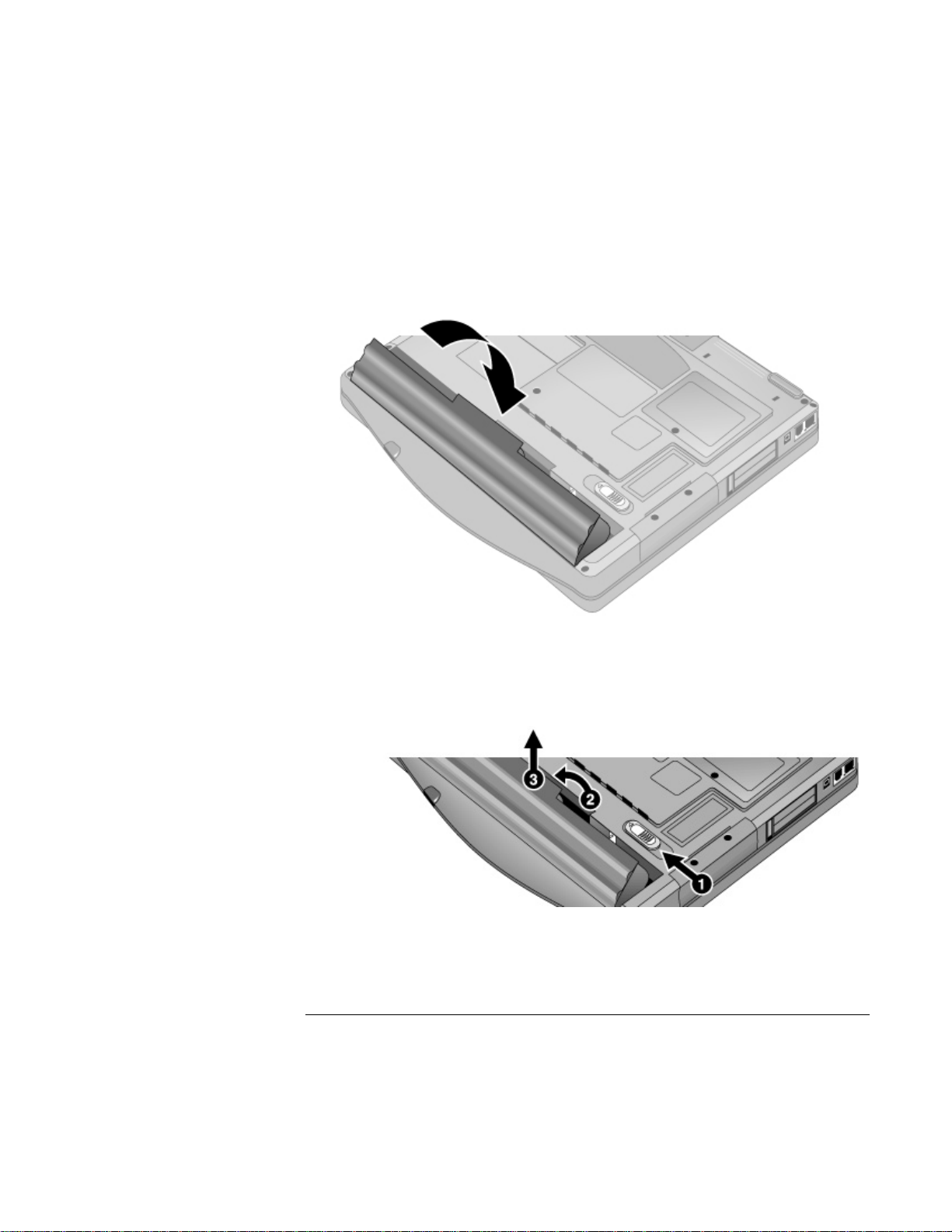
Démarrage de votre portable HP
Installation de votre portable
• Insérez l'extrémité avant de la batterie dans le compartiment situé sous le portable et
abaissez l'extrémité arrière jusqu'à ce qu'elle s'emboîte.
Retrait de la batterie
• Faites glisser le loquet de libération de la batterie et retirez la batterie de son
compartiment.
22 Manuel de référence
Page 23
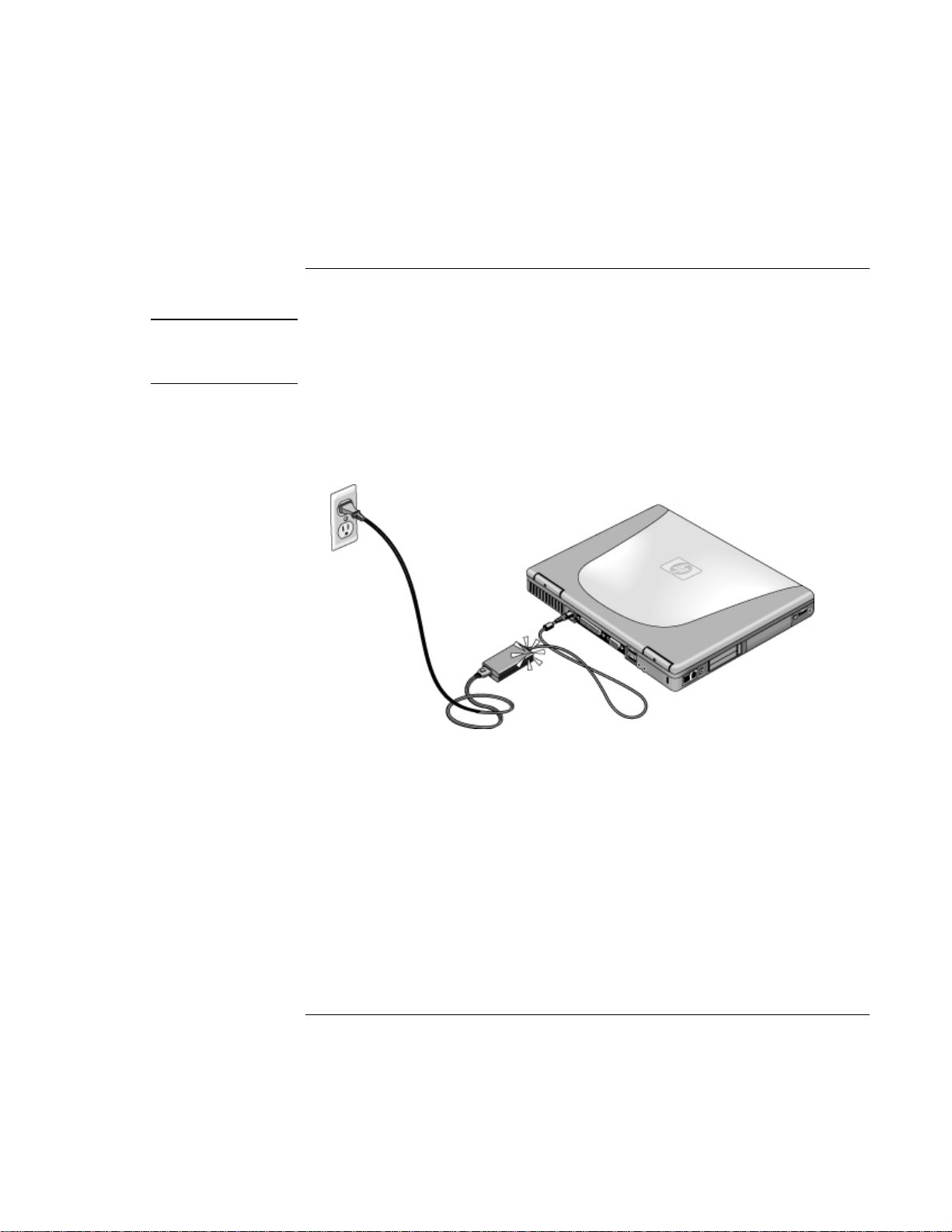
Démarrage de votre portable HP
Installation de votre portable
Etape 2 : Branchement de l’adaptateur secteur
ATTENTION
N'utilisez que l'adaptateur secteur HP (ou un autre adaptateur agréé) fourni avec
le portable. Tout autre adaptateur secteur pourrait endommager le portable et
annuler votre garantie. Reportez-vous à la déclaration de garantie à la page 147.
• Branchez l’adaptateur secteur sur une prise de courant (sa DEL s’allume) et
connectez-le à la prise appropriée située à l'arrière du portable. La batterie commence
alors à se charger.
Pendant le chargement de la batterie, vous pouvez passer à l'étape 3.
Manuel de référence 23
Page 24

Démarrage de votre portable HP
Installation de votre portable
Etape 3 : Connexion à une ligne téléphonique
Si votre ordinateur ne comporte pas de modem intégré, vous pouvez passer cette étape.
Vous pouvez aussi choisir d'utiliser une carte PC modem ou un modem externe à la
place.
1. Vérifiez que la ligne téléphonique est de type analogique. Il est indispensable
d'utiliser une ligne analogique (de nombreuses lignes de bureau ou personnelles sont
numériques).
2. Raccordez le câble téléphonique à la prise du modem du portable ou de la carte PC
modem ou du modem externe. Vérifiez que le câble est bien emboîté.
3. Branchez l'autre extrémité du câble sur une prise de téléphone. Si elle ne rentre pas
dans la prise, utilisez un adaptateur.
Pour plus de détails sur l'utilisation du modem, reportez-vous à la section "Utilisation du
modem (sur certains modèles)", page 62.
24 Manuel de référence
Page 25
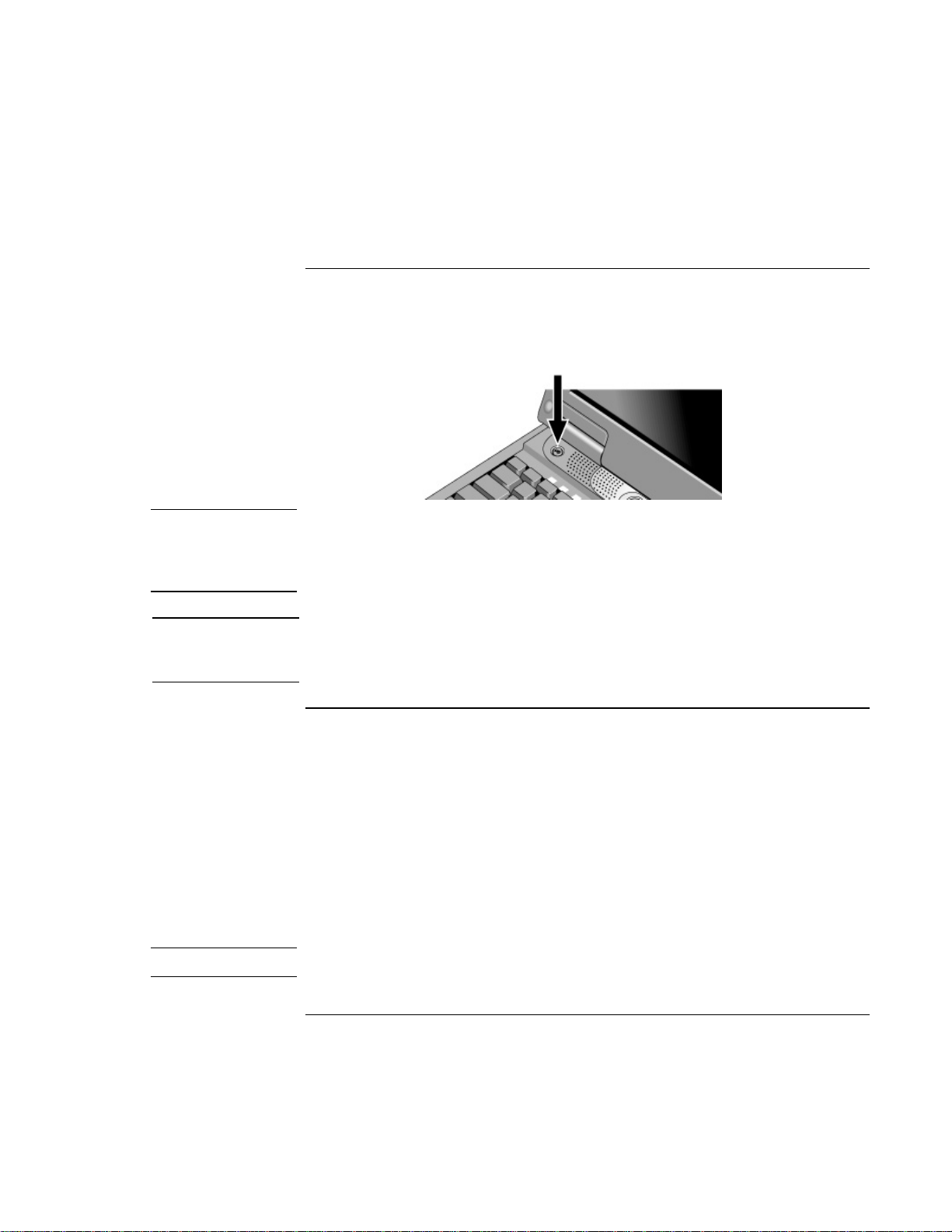
Démarrage de votre portable HP
Installation de votre portable
Etape 4 : Mise sous tension du portable
• Appuyez sur le bouton d'alimentation situé au-dessus du clavier. Le portable démarre
et Windows se lance automatiquement.
Remarque
Conseil
Remarque
Votre portable est doté d'un lecteur de CD-ROM, de DVD ou d'un autre lecteur du
même type installé en usine. Vérifiez que ce lecteur est en place avant de mettre le
portable sous tension pour la première fois. Ainsi, le système peut identifier
correctement le matériel déjà installé et charger les logiciels correspondants.
Si votre ordinateur ne s'allume pas lorsqu'il est alimenté par batterie, cette dernière est
peut-être déchargée. Branchez l'adaptateur secteur et appuyez de nouveau sur le bouton
d'alimentation. Laissez l'adaptateur secteur branché pendant au moins une heure.
Etape 5 : Configuration de Windows
Microsoft Windows XP est déjà préinstallé sur le disque dur. Le programme d'installation
de Windows s'exécute automatiquement au premier démarrage de votre ordinateur pour
que vous puissiez personnaliser votre installation.
1. Suivez les instructions du programme d'installation qui s'affichent à l'écran.
2. Si votre portable est doté d'un modem, vérifiez les paramètres de pays ou de région de
votre modem : cliquez sur Démarrer, Panneau de configuration, Imprimantes et autres
périphériques, Phone and Modem Options (Options de modems et téléphonie). Dans
l'onglet Dialing Rules (Règles de numérotation), vérifiez les paramètres
correspondant au lieu où vous vous trouvez ou créez un nouvel emplacement.
Vous trouverez l'ID du produit Windows XP en-dessous de l'ordinateur.
Manuel de référence 25
Page 26
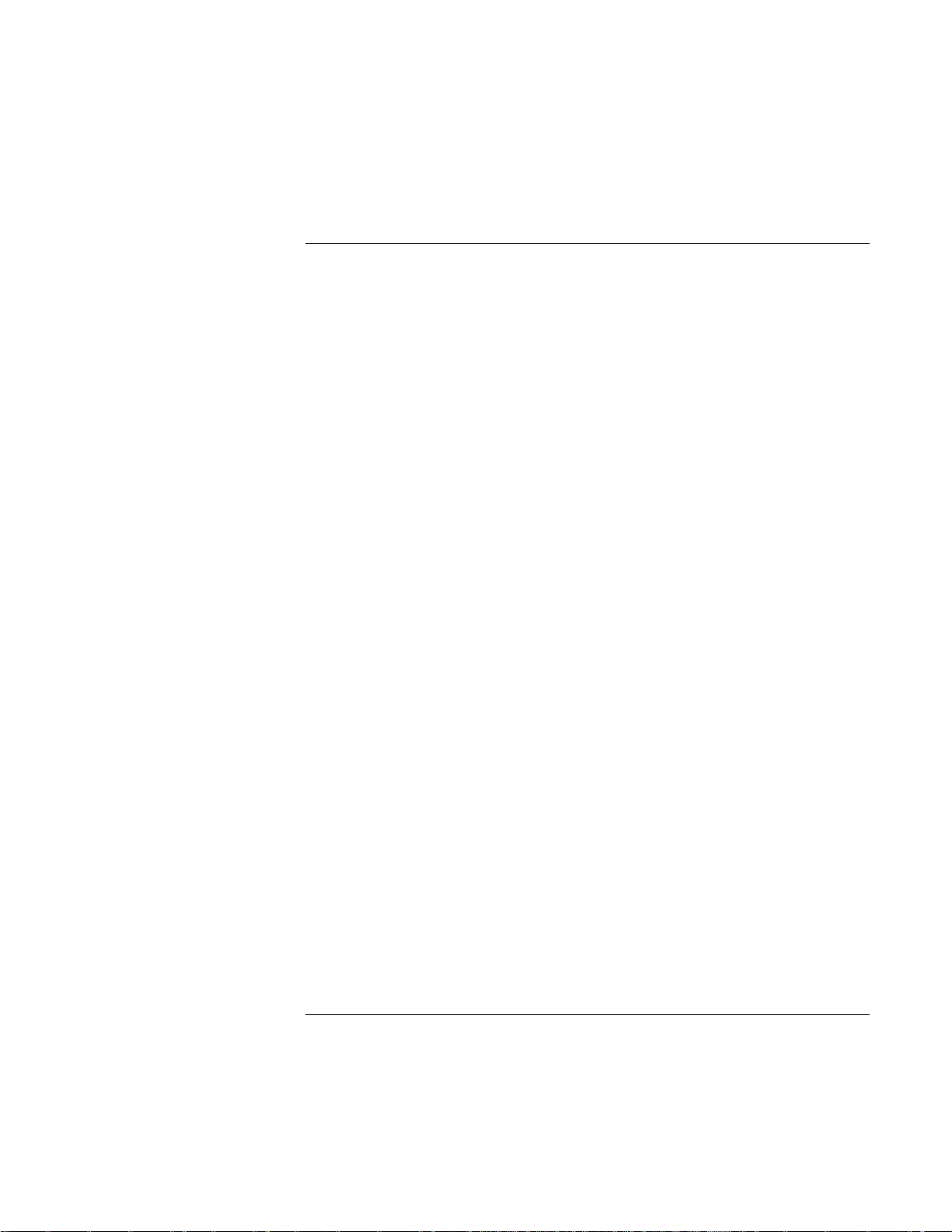
Démarrage de votre portable HP
Installation de votre portable
Etape 6 : Enregistrement de l’ordinateur
N'oubliez pas d'enregistrer votre ordinateur. Cette procédure, gratuite et rapide, vous
assure de bénéficier d'une assistance plus rapide et mieux adaptée à vos besoins. Les
informations que vous fournissez pour l'enregistrement seront utilisées pour vous
proposer des produits et des services encore meilleurs.
En enregistrant votre ordinateur, vous effectuez les opérations suivantes :
• Vous vous inscrivez comme propriétaire de cet ordinateur auprès de Hewlett-Packard
et pouvez ainsi accéder à des services de maintenance, d'assistance et d'information.
• Inscrivez-vous comme propriétaire du système d'exploitation Windows XP auprès de
Microsoft.
Vous pouvez effectuer cet enregistrement pendant la configuration de Windows, ou
ultérieurement de l'une des trois façons suivantes : par modem, par téléphone ou par
télécopie. Pour certains pays et modèles, une icône d'enregistrement pour le portable HP
se trouve sur le bureau.
Par modem
Si vous préférez ne pas vous enregistrer lorsque vous installez Windows, vous pourrez le
faire plus tard par modem en double-cliquant sur l'icône d'enregistrement qui figure sur le
bureau. Vérifiez que la ligne téléphonique est branchée et suivez les instructions qui
apparaissent à l'écran. L'icône disparaît après l'enregistrement.
Si votre ordinateur ne comporte pas de modem incorporé, vous pourrez vous enregistrer
après avoir installé une carte PC modem ou un modem externe, ou encore par téléphone
ou par télécopie.
Par téléphone
Vous pouvez appeler votre Centre d'assistance clientèle HP pour vous enregistrer par
téléphone. Vous trouverez son numéro de téléphone dans "Contacter HP pour obtenir de
l'aide ou un service de maintenance", page 143.
Par télécopie
Si votre ordinateur est relié à une imprimante, vous pouvez imprimer un formulaire
d'enregistrement et le télécopier à HP. Double-cliquez sur l'icône d'enregistrement du
portable HP qui figure sur le bureau et imprimez le formulaire d'enregistrement. Le
numéro de télécopie se trouve sur le formulaire.
26 Manuel de référence
Page 27
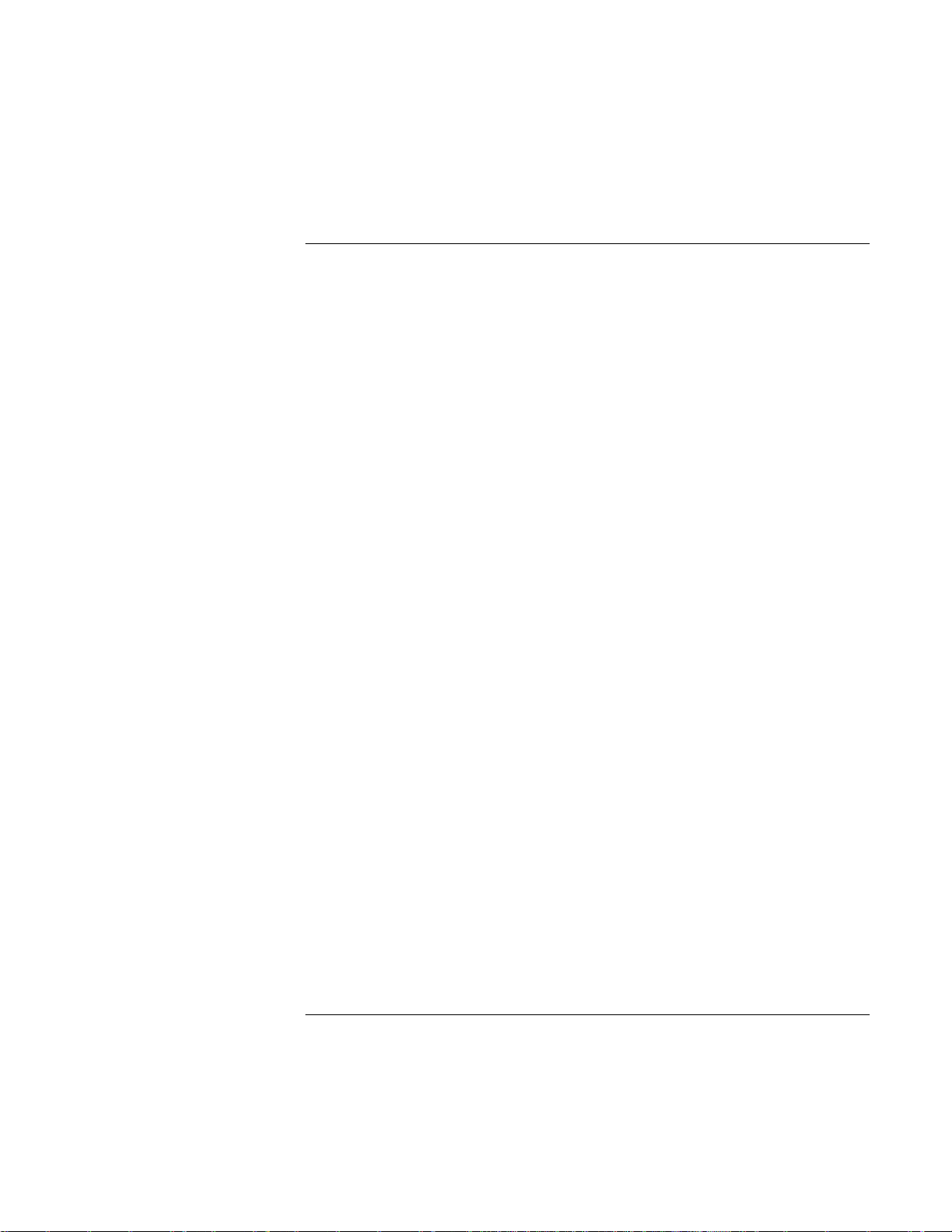
Démarrage de votre portable HP
Installation de votre portable
Connexion à Internet
Si votre ordinateur est équipé d'un modem (intégré, carte PC ou externe), d'un port LAN
ou de la fonctionnalité LAN RF, vous pouvez l'utiliser pour vous connecter à Internet.
Pour plus de détails, reportez-vous à la section "Utilisation du modem (sur certains
modèles)", page 62, "Connexion à un réseau local (LAN)", page 69, ou "Etablissement de
connexions réseau RF (sur certains modèles)", page 70.
Manuel de référence 27
Page 28
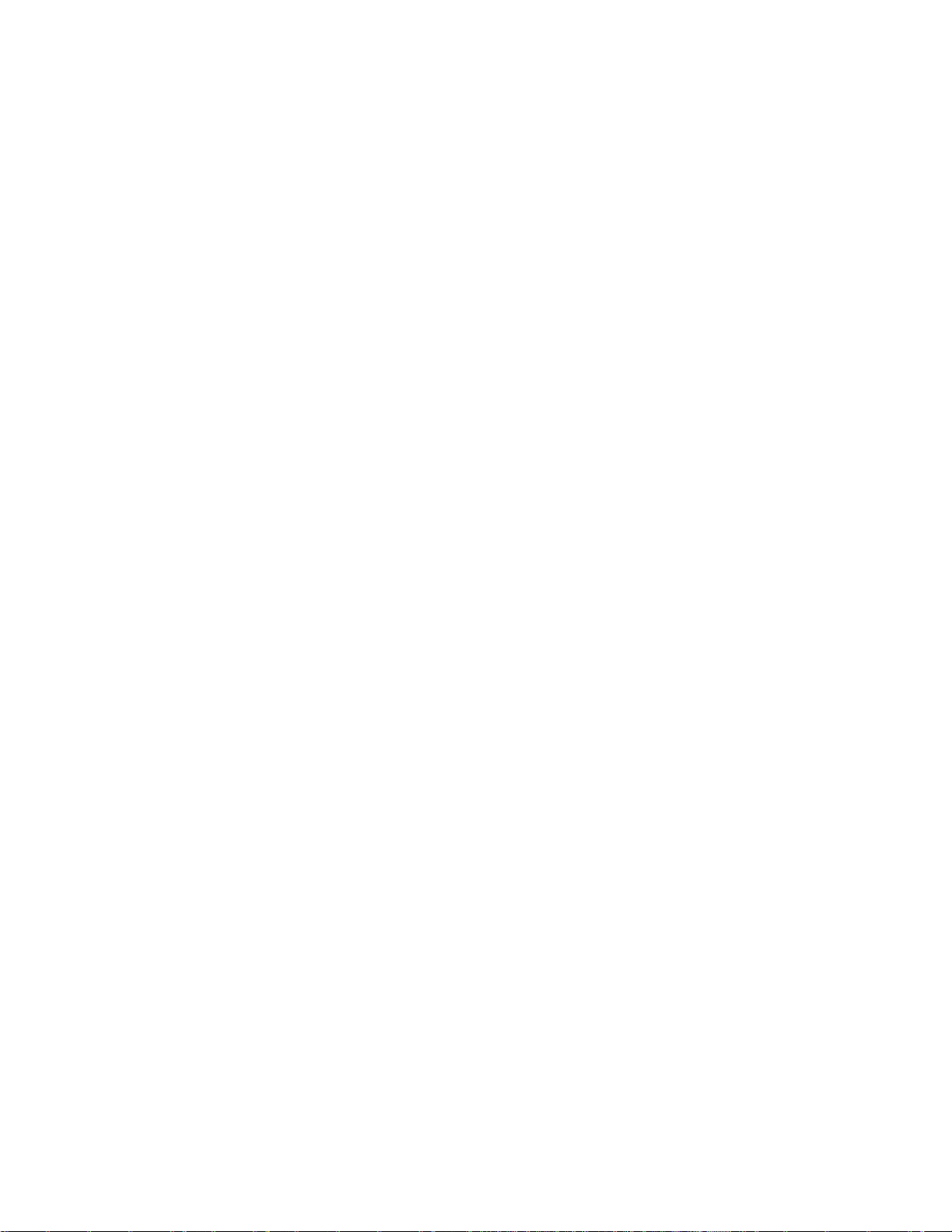
Page 29
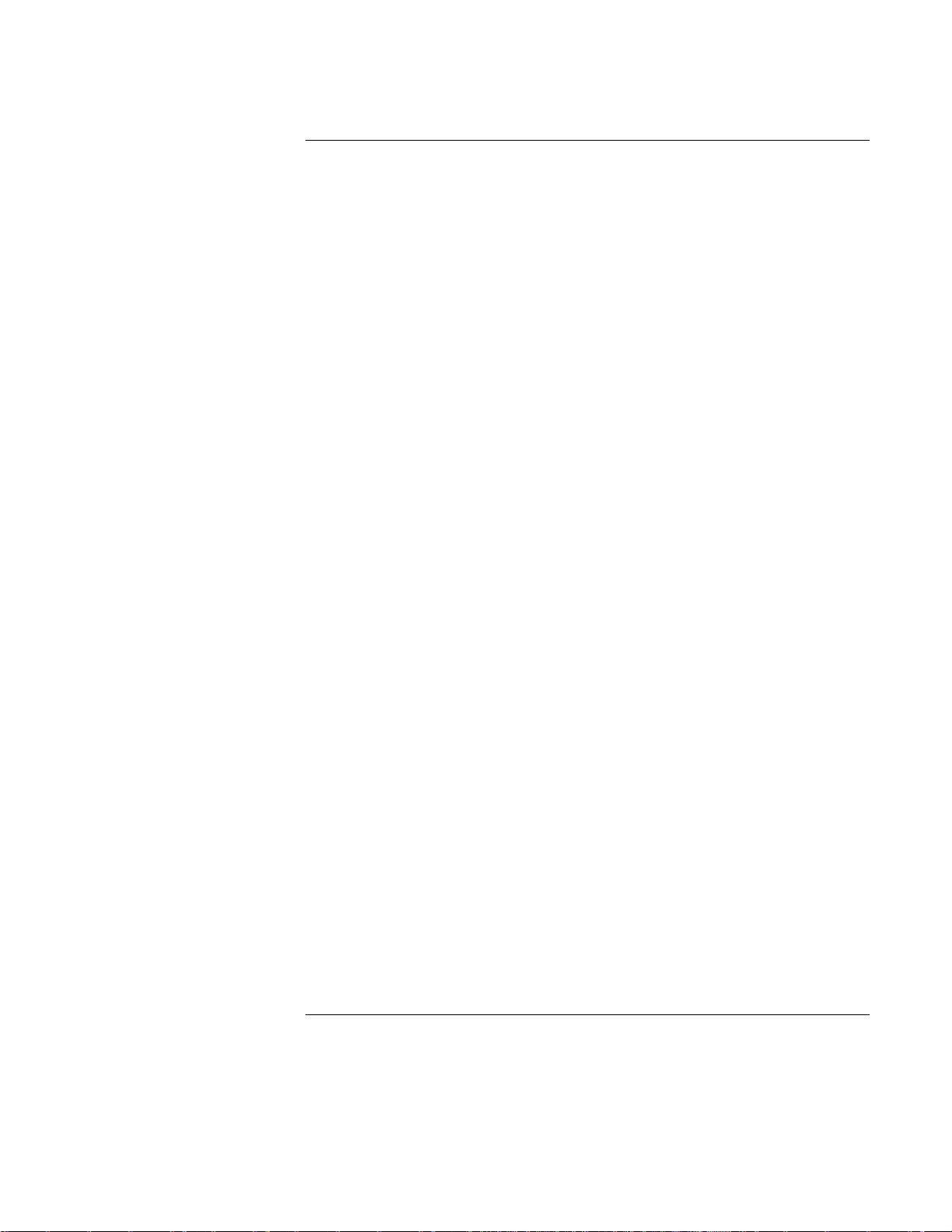
Principes de fonctionnement
Manuel de référence 29
Page 30
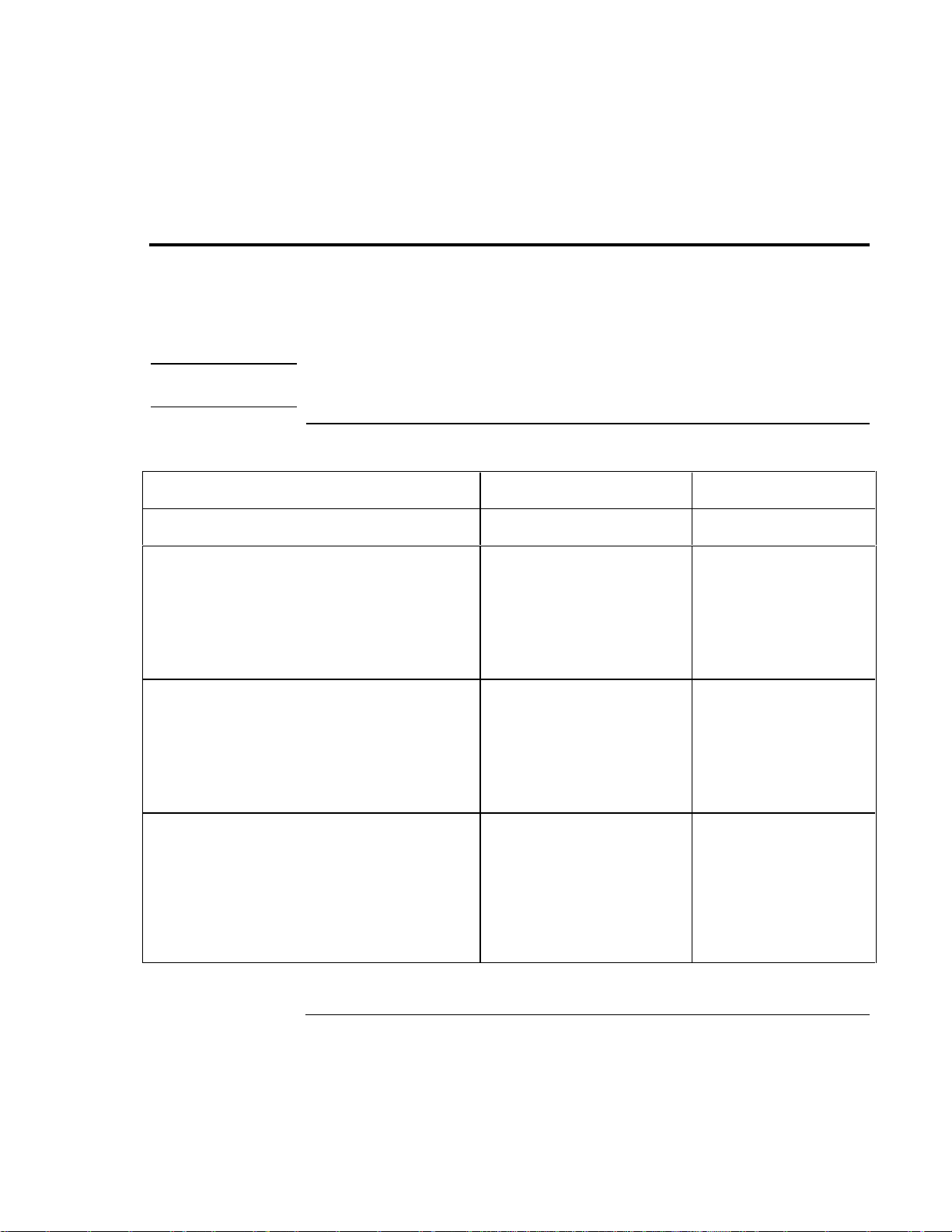
Principes de fonctionnement
Fonctionnement de votre portable
Fonctionnement de votre portable
Vous pouvez allumer et éteindre votre portable en appuyant sur le bouton d'alimentation.
Vous pouvez également utiliser d'autres méthodes pour démarrer ou arrêter le portable,
en fonction de l'alimentation, des connexions actives et du délai de démarrage.
Remarque
Ce manuel décrit la configuration d'origine définie en usine de votre portable et les
valeurs par défaut de tous les paramètres.
Mise sous et hors tension de l’ordinateur
Mode d’alimentation Pour activer ce mode
Fonctionnement
Le voyant d’alimentation est vert.
Mode Veille
Garde en mémoire la session en cours
Eteint l'écran et désactive d'autres composants.
Economie d'énergie significative.
Redémarre rapidement.
Restaure les connexions réseau.
Le voyant d'alimentation est orange.
Mode Hibernation
Enregistre la session en cours puis éteint
l'ordinateur.
Economie d'énergie maximale.
Restaure les connexions réseau.
Le voyant d'alimentation est éteint.
Mode Arrêt
L'ordinateur s'éteint sans enregistrer la session
en cours.
Economie d'énergie maximale.
Au redémarrage, réinitialise tout et ouvre une
nouvelle session.
Le voyant d'alimentation est éteint.
Appuyez sur le bouton
d’alimentation.
Cliquez sur Démarrer, Arrêter
l'ordinateur, Mettre en veille
ou
appuyez sur le bouton
d'alimentation
ou
attendez que le délai
d'interruption s'écoule.
Cliquez sur Démarrer, Arrêter
l'ordinateur, puis appuyez sur
la touche Maj et maintenez-la
enfoncée lorsque vous
cliquez sur Hibernation
ou
attendez que le délai
d'interruption s'écoule.
Cliquez sur Démarrer, Arrêter
l'ordinateur, Arrêter
ou
appuyez sur le bouton
d'alimentation et maintenezle enfoncé pendant quatre
secondes (seulement si la
procédure via le menu
Démarrer ne fonctionne pas).
Vous pouvez personnaliser le fonctionnement des modes d’alimentation ainsi que leur
activation. Reportez-vous à la section "Gestion de l'énergie", page 52.
Pour désactiver ce
mode
Appuyez sur le bouton
d'alimentation pour
restaurer rapidement la
session en cours.
Appuyez sur le bouton
d'alimentation pour
restaurer votre session.
Appuyez sur le bouton
d'alimentation pour
démarrer une nouvelle
session.
30 Manuel de référence
Page 31
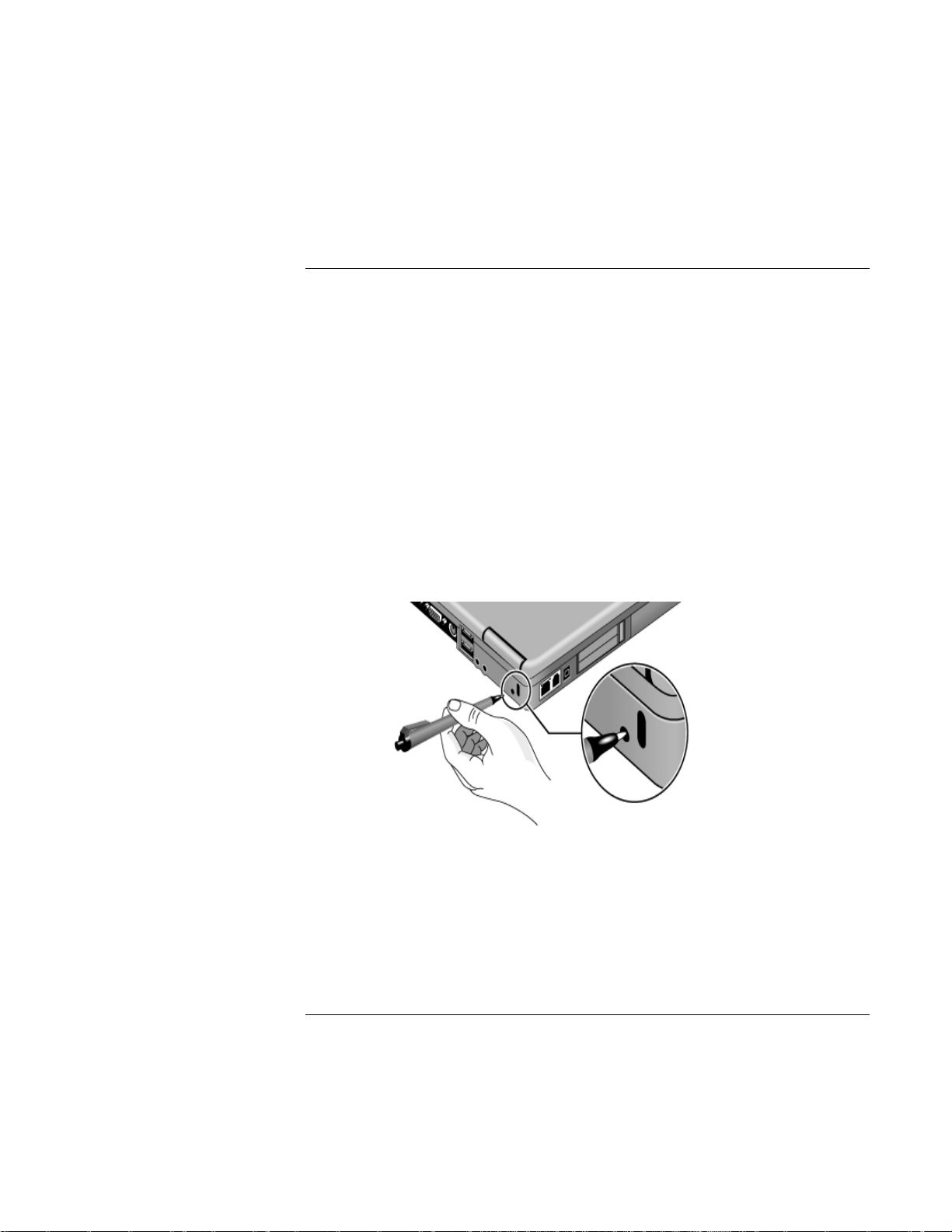
Principes de fonctionnement
Fonctionnement de votre portable
Réinitialisation du portable
Il peut arriver que Windows ou le portable ne réponde plus et ne vous laisse pas
l'éteindre. Dans ce cas, effectuez les opérations suivantes dans l'ordre indiqué.
• Si possible, arrêtez Windows : appuyez sur Ctrl + Alt + Suppr, cliquez sur Arrêter
puis de nouveau sur Arrêter.
ou, en cas d'échec
• Appuyez sur le bouton d'alimentation et maintenez-le enfoncé pendant au moins
quatre secondes, jusqu'à ce que l'écran s'éteigne. Appuyez de nouveau sur le bouton
d'alimentation pour redémarrer l'ordinateur.
ou, en cas d'échec
• A l'aide de la pointe d'un crayon ou d'un trombone redressé, appuyez sur le bouton de
réinitialisation situé à l'arrière de l'ordinateur, puis appuyez sur le bouton
d'alimentation pour redémarrer le portable.
Manuel de référence 31
Page 32

Principes de fonctionnement
Fonctionnement de votre portable
Changement de périphérique d'amorçage
Le portable démarre généralement à partir de son disque dur interne. Vous pouvez
cependant démarrer l'ordinateur à partir d'un lecteur de disquette USB externe (facultatif),
du lecteur de CD-ROM/DVD ou d'un LAN.
1. Cliquez sur Démarrer, Arrêter..., Redémarrer.
2. Lorsque le logo HP apparaît, appuyez sur Echap pour afficher le menu d'amorçage.
3. Utilisez les touches fléchées pour sélectionner le périphérique d'amorçage et appuyez
sur Entrée.
Pour amorcer à partir d'un périphérique spécifique chaque fois que ce dernier est présent,
modifiez l'ordre des périphériques d'amorçage dans l'utilitaire de configuration du BIOS
(reportez-vous à la section "Exécution de l'utilitaire de configuration du BIOS",
page 133).
Utilisation du pavé tactile
Votre portable est doté d'un pavé tactile intégré, d'un pavé tactile de défilement et de
boutons souris.
1. Bouton souris gauche : fonctionne comme le bouton gauche d'une souris standard.
2. Bouton souris droit : fonctionne comme le bouton droit d'une souris standard.
3. Pavé tactile : dispositif de pointage et de clic réagissant à la pression.
4. Bouton de verrouillage du pavé tactile : active et désactive le pavé tactile et le pavé
tactile de défilement.
5. Pavé tactile de défilement : fait défiler le contenu d'une fenêtre.
32 Manuel de référence
Page 33

Remarque
Principes de fonctionnement
Fonctionnement de votre portable
6. Voyants du pavé tactile (un de chaque côté) : allumés lorsque le pavé tactile et le pavé
tactile de défilement sont activés.
Vous pouvez personnaliser le fonctionnement de plusieurs de ces dispositifs : vous
pouvez modifier les actions du bouton souris ou du pavé tactile de défilement, la vitesse
du double clic, la vitesse du pointeur, entres autres : cliquez sur Démarrer, Panneau de
configuration, Imprimantes et autres périphériques, Souris.
Le pavé tactile et le pavé tactile de défilement sont automatiquement désactivés lorsque
le portable est enfiché dans un duplicateur de ports connecté à une souris PS/2.
Déplacement et sélection à l'aide du pavé tactile et des boutons souris
1. Déplacez votre pouce ou un autre doigt sur le pavé tactile pour déplacer le pointeur.
2. Utilisez les boutons souris gauche et droit, qui fonctionnent comme ceux d'une souris
traditionnelle, pour effectuer votre sélection. Vous pouvez aussi taper légèrement sur
le pavé tactile au lieu de cliquer avec les boutons.
• Pour ouvrir une application, déplacez le pointeur sur une icône, puis appuyez ou
tapez rapidement deux fois sur le bouton gauche.
• Pour effectuer une sélection dans un menu, déplacez le curseur sur l'élément
concerné et cliquez une fois avec le bouton gauche ou tapez légèrement sur le
pavé tactile.
• Pour ouvrir le menu contextuel d'un élément, placez le pointeur sur cet élément et
cliquez avec le bouton droit.
• Pour déplacer un élément, placez le pointeur sur cet élément. Appuyez sur le
bouton gauche et maintenez-le enfoncé tout en déplaçant le pointeur vers le nouvel
emplacement. Relâchez ensuite le bouton.
Défilement à l'aide du pavé tactile de défilement ou du pavé tactile
• Pour faire défiler verticalement le contenu de la fenêtre, déplacez un doigt vers le haut
ou vers le bas sur le pavé tactile de défilement.
• Pour faire défiler horizontalement le contenu de la fenêtre, déplacez un doigt vers la
gauche ou la droite le long de la limite inférieure du pavé tactile.
Vous pouvez personnaliser les fonctions de défilement de votre portable en fonction de
votre utilisation : cliquez avec le bouton gauche sur l'icône du pavé tactile dans la barre
des tâches, puis cliquez sur TouchPad Properties (Propriétés du pavé tactile), Scrolling
(Défilement).
Manuel de référence 33
Page 34

Remarque
Principes de fonctionnement
Fonctionnement de votre portable
Désactivation du pavé tactile et du pavé tactile de défilement
Vous pouvez devoir désactiver le pavé tactile et le pavé tactile de défilement, par
exemple, pour éviter de déplacer accidentellement le curseur lorsque vous saisissez du
texte.
• Pour désactiver le pavé tactile et le pavé tactile de défilement, appuyez sur le bouton
de verrouillage du pavé tactile (les voyants du pavé tactile s'éteignent). Pour réactiver
le pavé tactile, appuyez de nouveau sur le bouton de verrouillage du pavé tactile.
Il est déconseillé d'utiliser le pavé tactile lorsque vous appuyez sur le bouton de
verrouillage du pavé tactile, car celui-ci risquerait de ne pas fonctionner correctement.
34 Manuel de référence
Page 35

Principes de fonctionnement
Fonctionnement de votre portable
Utilisation des touches d'accès rapide Fn
La combinaison de la touche Fn avec une autre touche crée une touche d'accès rapide, un
raccourci clavier, pour diverses commandes du système.
• Pour utiliser un raccourci clavier, appuyez sur la touche Fn et maintenez-la enfoncée
pendant que vous appuyez sur la deuxième touche, puis relâchez les deux touches.
Raccourci clavier Résultat
Fn + F1 Réduction de la luminosité de l'écran.
Fn + F2 Augmentation de la luminosité de l'écran.
Fn + F5 Activation de l'écran intégré, d'un écran externe ou de l'affichage simultané sur ces
deux écrans.
Fn + F8 Activation et désactivation du pavé numérique intégré sans affecter le clavier
externe. Si le verrouillage numérique (Verr num) est activé, les fonctions
numériques le sont également. Sinon, c'est le contrôle du curseur qui est activé
(comme c'est le cas pour un clavier externe).
Fn + Verr num
Active/désactive le défilement.
Fn + Pg. Préc.
Fn + Pg. Suiv.
Fn + touche Retour arrière Active et désactive la fonction de désactivation du son.
Fn + une des touches
One-Touch
Augmente le volume (et rétablit le son s'il est interrompu).
Réduit le volume.
Active ou désactive les DEL de la touche One-Touch (sur certains modèles).
Les claviers externes ne prennent pas en charge les raccourcis clavier avec la touche Fn.
Manuel de référence 35
Page 36

Principes de fonctionnement
Fonctionnement de votre portable
Utilisation des touches One-Touch
Votre portable est doté de cinq touches One-Touch qui servent à lancer des applications
ou à ouvrir des documents ou des sites Web d'une simple pression. Ces touches sont
préconfigurées pour des applications spécifiques, mais vous pouvez les programmer pour
démarrer l'application de votre choix.
• Appuyez sur la touche One-Touch pour ouvrir l'application, le document ou le site
Web correspondant.
Remarque
Il est possible de faire sortir l'ordinateur du mode Veille ou Hibernation ou de le mettre
sous tension en appuyant sur une touche One-Touch. Cependant, ceci ne supprime pas la
protection par mot de passe.
Pour configurer une touche One-Touch
1. Cliquez sur Démarrer, Panneau de configuration, Imprimantes et autres périphériques,
Clavier.
2. Dans l'onglet HP One-Touch, cliquez sur la touche à reprogrammer.
3. Tapez un libellé pour la touche, puis sélectionnez l'application, le document, le
dossier ou le site Web que cette touche devra ouvrir.
4. Si vous souhaitez faire apparaître un libellé à l'écran lorsque vous appuierez sur une
touche One-Touch, sélectionnez l'option correspondante dans la fenêtre de
personnalisation de l'affichage.
36 Manuel de référence
Page 37

Principes de fonctionnement
Fonctionnement de votre portable
Utilisation des touches Windows et Applications
La touche Windows ouvre le menu Démarrer de Windows. Elle équivaut à cliquer sur le
bouton Démarrer dans la barre des tâches.
La touche Applications ouvre le menu contextuel de l'application en cours. Il s'agit du
menu qui apparaît lorsque vous cliquez avec le bouton droit de la souris en pointant sur
l'application.
Combinaison de touches Résultat
Touche Windows + E Lance l’Explorateur de Windows.
Touche Windows + F1 Lance la rubrique Aide et support de Windows.
Touche Windows + F Ouvre la boîte de dialogue de recherche de Windows.
Touche Windows + M Réduit toutes les fenêtres.
Maj + touche Windows + M Restaure à leur taille d'origine toutes les fenêtres réduites.
Touche Windows + R Ouvre la boîte de dialogue Exécuter de Windows.
Utilisation du pavé intégré
Le clavier intégré de l'ordinateur inclut un pavé numérique intégré pour la saisie des
chiffres et des opérateurs arithmétiques. Les touches portent chacune un caractère doré.
• Appuyez sur Fn + F8 pour activer le pavé numérique intégré.
• Maintenez la touche Fn enfoncée et appuyez sur une autre touche pour activer
temporairement le pavé numérique.
Lorsque le pavé numérique intégré est actif, vous pouvez utiliser Verr num pour modifier
les fonctions du pavé numérique :
• Verr num activé : les touches correspondent aux chiffres et aux opérateurs
arithmétiques imprimés couleur or sur le clavier.
• Verr num désactivé : les touches déplacent le curseur, de la même façon que sur un
clavier externe.
Manuel de référence 37
Page 38

Principes de fonctionnement
Fonctionnement de votre portable
Utilisation de la touche Alt Gr
Tous les claviers à l'exception des claviers américains comportent une touche Alt Gr à
droite de la barre d'espacement. Cette touche donne accès à certains caractères du clavier
• Pour saisir un caractère figurant dans le coin inférieur droit d'une touche, appuyez sur
la touche Alt Gr et maintenez-la enfoncée tout en appuyant sur la touche concernée.
1. Avec la touche Maj.
2. Sans la touche Maj.
3. Avec la touche Alt Gr.
Réglage de l'écran
Conseil
Modification de la luminosité
• Appuyez sur Fn + F1 ou Fn + F2 pour réduire ou augmenter (respectivement) la
luminosité de l'écran.
Ou
• Cliquez sur Démarrer, Tous les programmes, Hewlett-Packard, Notebook (Ordinateur
portable), Paramètres d'affichage HP, Paramètres d'affichage HP. Vous pouvez
ajouter une icône de configuration d'affichage dans la barre des tâches pour accéder
plus rapidement à cette fonction.
Pour optimiser la durée de fonctionnement de la batterie, réglez la luminosité de l'écran
au minimum acceptable sans que votre confort visuel en soit affecté.
Modification des paramètres d'affichage
Vous pouvez personnaliser certains paramètres d'affichage de votre portable, tels que
l'intensité des couleurs et la zone d'affichage.
1. Cliquez sur Démarrer, Paramètres, Panneau de configuration, Apparence et thèmes,
Affichage.
2. Cliquez sur l'onglet Paramètres, puis définissez les paramètres de votre choix.
38 Manuel de référence
Page 39
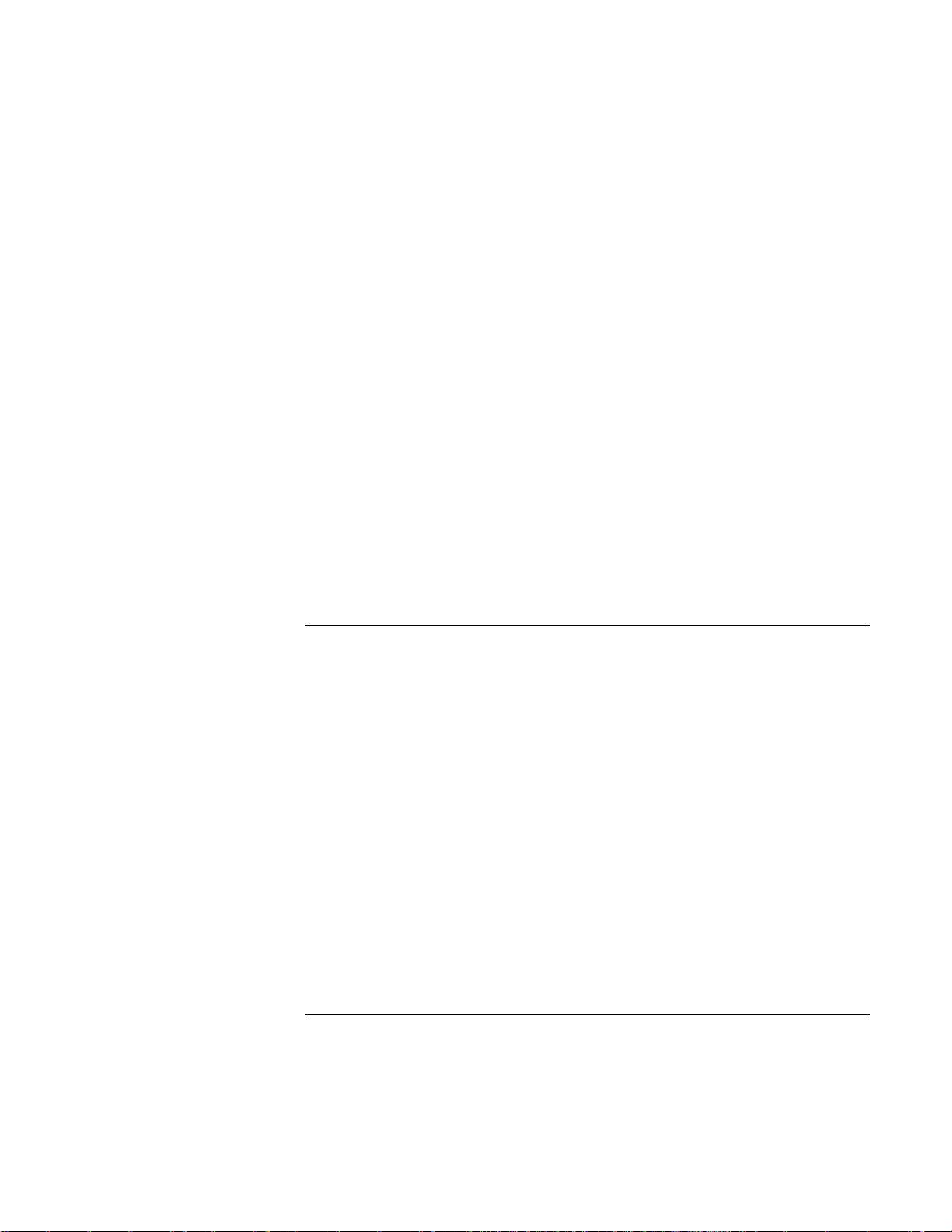
Principes de fonctionnement
Fonctionnement de votre portable
3. Cliquez sur l'onglet Apparence pour personnaliser les polices, les icônes, les menus et
d'autres éléments de l'affichage utilisés par Windows XP.
L'ordinateur est doté d'un écran à cristaux liquides, dont le fonctionnement est différent
de celui d'un écran d'ordinateur classique. Si vous changez la résolution de l'affichage, le
bureau change de taille, mais pas les objets qu'il contient. Vous n'aurez normalement pas
à changer de résolution sauf si vous utilisez un écran externe.
Modification de la taille des icônes et des libellés
Pour agrandir les icônes et les libellés sur votre écran lorsque vous utilisez un affichage
haute résolution, utilisez HP Desktop Zoom.
• Cliquez sur Démarrer, Tous les programmes, Hewlett-Packard, Notebook (Ordinateur
portable), Desktop Zoom, Desktop Zoom. Si ce programme n'est pas installé sur votre
ordinateur, vous pouvez le télécharger depuis le site Web de l'Assistance clientèle HP
(www.hp.com/go/support).
Utilisation d'un écran externe
Si vous le souhaitez, vous pouvez connecter un écran externe à votre portable.
Reportez-vous à la section "Utilisation d'un écran externe", page 93.
Réglage du volume
A l'aide des réglages du portable
• Pour augmenter le volume, appuyez sur les touches Fn + Pg. Préc.
Ou
Appuyez sur le réglage supérieur du volume situé sur le côté droit du portable (sur
certains modèles).
• Pour réduire le volume, appuyez sur les touches Fn + Pg. Suiv.
Ou
Appuyez sur le réglage inférieur du volume situé sur le côté droit du portable (sur
certains modèles).
Manuel de référence 39
Page 40

Principes de fonctionnement
Fonctionnement de votre portable
Sous Windows
• Cliquez sur l'icône du haut-parleur dans la barre des tâches et déplacez le curseur de
réglage du volume vers le haut ou vers le bas.
Désactivation du son du portable
Votre portable propose différentes manières pour désactiver le son de ses haut-parleurs
sans modifier les réglages du volume. Cette fonction est pratique lorsque vous voulez
bloquer toutes les sorties haut-parleur quelles que soient les opérations effectuées sur le
portable.
• Appuyez sur Fn + Retour arrière pour activer la fonction de désactivation du son.
• Cliquez sur l'icône du haut-parleur dans la barre des tâches, puis sur Muet.
• Si votre portable est doté d'un bouton de désactivation du son (situé sur le côté droit
du portable), appuyez dessus pour activer la fonction de désactivation du son. Le
voyant de désactivation du son s'allume lorsque les haut-parleurs sont désactivés.
Optimisation des performances vidéo
Selon l'utilisation que vous faites du portable, vous pouvez devoir augmenter la quantité
de mémoire disponible pour le traitement vidéo.
Augmentation de la mémoire vidéo
1. Cliquez sur Démarrer, Panneau de configuration, Apparence et Thèmes, Affichage
puis sur Avancés dans l'onglet Paramètres.
2. Dans l'onglet S3Info Plus, définissez la taille de la mémoire vidéo. HP recommande
de choisir 16 Mo pour un usage classique de l'ordinateur et 32 Mo si vous exécutez
des programmes tels que des jeux vidéo consommant une grande partie des capacités
vidéo du portable.
3. Redémarrez l'ordinateur pour que les modifications soient prises en compte.
40 Manuel de référence
Page 41

Principes de fonctionnement
Fonctionnement de votre portable
Modification des réglages de l'ordinateur pour une présentation
Lorsque vous devez effectuer une présentation, vous êtes souvent amené à régler certains
paramètres vidéo et d'alimentation. Si votre portable est doté de HP Presentation Ready,
vous pouvez paramétrer automatiquement l'ordinateur pour les diaporamas et d'autres
présentations similaires et ouvrir la présentation elle-même. A la fin de la présentation,
HP Presentation Ready revient automatiquement aux paramètres d'origine de l'ordinateur.
Préparation de la présentation
1. Cliquez sur Démarrer, Tous les programmes, Hewlett-Packard, Notebook (Ordinateur
portable), HP Presentation Ready, Configurer.
Ou
Cliquez sur l'icône HP Presentation Ready dans la barre des tâches (le cas échéant),
puis sur Configurer.
2. Vous pouvez sélectionner une présentation pour qu'elle s'exécute automatiquement au
lancement de HP Presentation Ready. Vous pouvez également choisir la présentation
à ouvrir lorsque vous lancez HP Presentation Ready.
3. Si vous souhaitez modifier les paramètres vid éo ou d'alimentation pour la
présentation, cliquez sur Paramètres.
Lancement de la présentation
• Appuyez sur la touche One-Touch de HP Presentation Ready.
Ou
Cliquez sur Démarrer, Tous les programmes, Hewlett-Packard, Notebook (Ordinateur
portable), HP Presentation Ready, Lancer la présentation.
Ou
Cliquez sur l'icône HP Presentation Ready de la barre des tâches (le cas échéant), puis
sur Lancer la présentation.
Reportez-vous à l'aide en ligne de HP Presentation Ready pour obtenir des informations
sur la configuration de votre portable et d'un moniteur externe pour un affichage optimal
de la présentation. Appuyez sur la touche One-Touch ou cliquez sur l'icône de la barre
des tâches et sélectionnez Configurer pour régler les paramètres au cours de la
présentation.
Pour mettre fin à la présentation et revenir aux paramètres d'origine de l'ordinateur,
fermez l'application de présentation ou cliquez sur l'icône dans la barre des tâches et
choisissez Arrêter la présentation.
Manuel de référence 41
Page 42

Principes de fonctionnement
Sécurité du portable
Sécurité du portable
Configuration d’une protection par mot de passe
Vous pouvez interdire l'accès à votre portable aux autres utilisateurs en définissant un
mot de passe, ce qui est possible sous Windows et par l'intermédiaire de l'utilitaire de
configuration du BIOS. Pour une protection totale, définissez les deux mots de passe.
Pour annuler la protection par mot de passe, définissez un mot de passe vide.
Utilitaire de configuration du BIOS
1. Cliquez sur Démarrer, Arrêter l'ordinateur, Redémarrer.
2. Lorsque le logo HP apparaît, appuyez sur F2 pour accéder à l'utilitaire de
configuration du BIOS.
3. Dans le menu Security, entrez ou modifiez le mot de passe administrateur ou
utilisateur selon le cas. Reportez-vous à la section "Menu Security", page 135.
4. Dans le menu Exit, sélectionnez Save and Reboot pour enregistrer les modifications
et quitter l'utilitaire de configuration du BIOS.
Sous Windows XP
1. Cliquez sur Démarrer, Paramètres, Panneau de configuration, Comptes d'utilisateurs,
puis sélectionnez votre compte.
2. Cliquez sur Create a Password (Créer un mot de passe), puis définissez le mot de
passe.
3. Cliquez sur Démarrer, Panneau de configuration, Performances et maintenance,
Options d'alimentation.
4. Dans l'onglet Avancé, sélectionnez l'option d'invite d'un mot de passe lorsque
l'ordinateur quitte le mode Veille.
42 Manuel de référence
Page 43
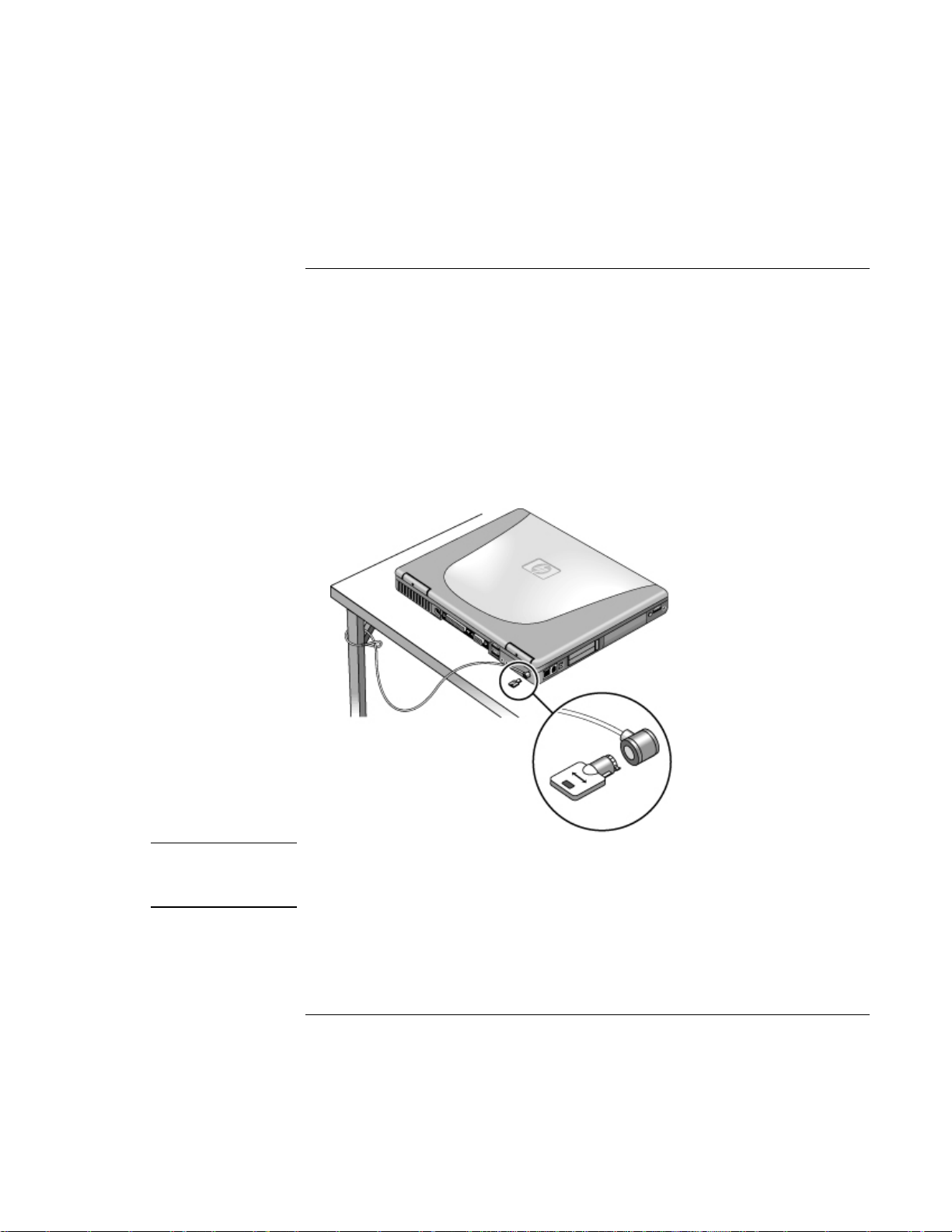
Principes de fonctionnement
Sécurité du portable
Fixation d'un cordon de sécurité
Votre portable comporte un connecteur intégré qui vous permet de l'attacher à l'aide d'un
câble et d'un verrou (tel que le système de verrouillage de type Kensington MicroSaver,
disponible dans de nombreux magasins d'informatique).
1. Enroulez le cordon autour d'un objet fixe, par exemple un pied de table.
2. Faites une boucle avec le cordon pour obtenir un nœud coulant autour de l'objet fixe
(vérifiez qu'il ne peut se dénouer tout seul).
3. Insérez le verrou dans le connecteur de sécurité situé à l'arrière de l'ordinateur et
retirez la clé. Rangez-la dans un endroit sûr et éloigné de l'ordinateur.
Remarque
Si vous enfichez l'ordinateur dans le duplicateur de ports fourni en option, vous pouvez
utiliser le connecteur de sécurité du duplicateur de ports afin de sécuriser ce dernier ainsi
que le portable. Reportez-vous au manuel du duplicateur de ports pour plus de détails.
Manuel de référence 43
Page 44

Principes de fonctionnement
Sécurité du portable
Protection contre les virus
Un logiciel antivirus peut vous aider à protéger l'intégrité de vos données. Cette
protection est particulièrement importante lorsque vous vous connectez à Internet.
Votre portable est fourni avec le logiciel Norton AntiVirus. Si ce logiciel n'est pas
installé, suivez les étapes ci-dessous :
1. Cliquez sur Démarrer, Tous les programmes, Norton AntiVirus, Installer Norton
AntiVirus.
2. Suivez les instructions qui s'affichent à l'écran.
Après l'installation, vous pourrez obtenir des instructions détaillées dans l'aide en ligne du
logiciel.
44 Manuel de référence
Page 45

Principes de fonctionnement
Travailler confortablement avec un ordinateur portable
Travailler confortablement avec un ordinateur portable
IMPORTANT
Remarque
L'utilisation incorrecte des claviers et d'autres périphériques d'entrée est associée
aux troubles dus à un non respect des conseils d'ergonomie. Pour de plus amples
informations sur la manière de réduire ces risques, consultez la rubrique Conseils
d'ergonomie dans la Bibliothèque HP ou allez sur notre site Web à l'adresse
http://www.hp.com/ergo.
Vous pouvez utiliser à tout moment votre portable HP partout de façon virtuelle. Les
recommandations suivantes sont destinées à améliorer votre confort de travail.
Si vous vous servez de votre portable comme ordinateur principal ou si vous l'utilisez
pendant de longues périodes, travaillez avec un clavier, un écran et une souris standard.
Vous conférez ainsi à votre portable les fonctionnalités d'adaptabilité et de confort d'un
ordinateur de bureau. Les accessoires pour stations d'accueil HP permettent d'établir
rapidement des connexions à ces unités. Vous trouverez des informations
complémentaires pour préparer votre environnement de travail et configurer
l'équipement HP dans la rubrique Conseils d’ergonomie, préchargée sur le disque dur
dans la bibliothèque HP à partir du CD de récupération de \hp\Library, ainsi qu'à
l'adresse www.hp.com/ergo.
Votre environnement de travail mobile
• Utilisez un fauteuil qui soutient bien le bas de votre dos. Si votre siège ne se règle
pas, vous pouvez utiliser un oreiller ou une serviette enroulée pour caler le bas de
votre dos.
• Essayez de garder vos cuisses à l'horizontale et vos pieds bien à plat sur le sol. Dans
un environnement mobile, vous pouvez y arriver en plaçant un annuaire téléphonique
ou un attaché-case sous vos pieds.
• Ajustez la hauteur de votre surface de travail ou de votre fauteuil afin de placer vos
bras dans une position neutre. Ceux-ci doivent être détendus et souples, vos coudes
doivent être sur les côtés de votre corps, vos avant-bras et vos mains doivent être
parallèles au sol.
• Positionnez l'écran du portable de façon à réduire l'éblouissement et les reflets. Par
exemple, dans un avion, abaissez le rideau du hublot ou, dans un hôtel, tirez les
rideaux. Vous devez également respecter une distance d'affichage confortable,
d'environ 40 à 60 cm. Ajustez l'angle de l'écran de sorte que votre tête soit légèrement
inclinée vers le bas dans une position confortable.
Manuel de référence 45
Page 46

Principes de fonctionnement
Travailler confortablement avec un ordinateur portable
Utilisation de votre ordinateur portable
• Positionnez le portable de sorte que vos poignets et mains soient dans une position
neutre. Vos poignets doivent être aussi droits que possible et ne doivent pas être
repliés sur le côté ou à plus de 10 degrés vers le haut ou vers le bas. Si le portable ne
comporte pas de repose-poignets, vous pouvez utiliser une serviette enroulée.
• Essayez d'avoir une frappe aussi légère que possible. Les touches du portable
requièrent une légère pression pour être activées.
• Faites souvent de courtes pauses, cela est particulièrement utile dans un
environnement informatique mobile.
• Les ordinateurs portables pèsent entre 1,4 et 3,7 kilos environ. Au cours des
déplacements, veillez à transporter votre portable correctement afin de réduire la
pression sur votre corps. Portez-le tantôt de la main gauche, tantôt de la main droite.
46 Manuel de référence
Page 47
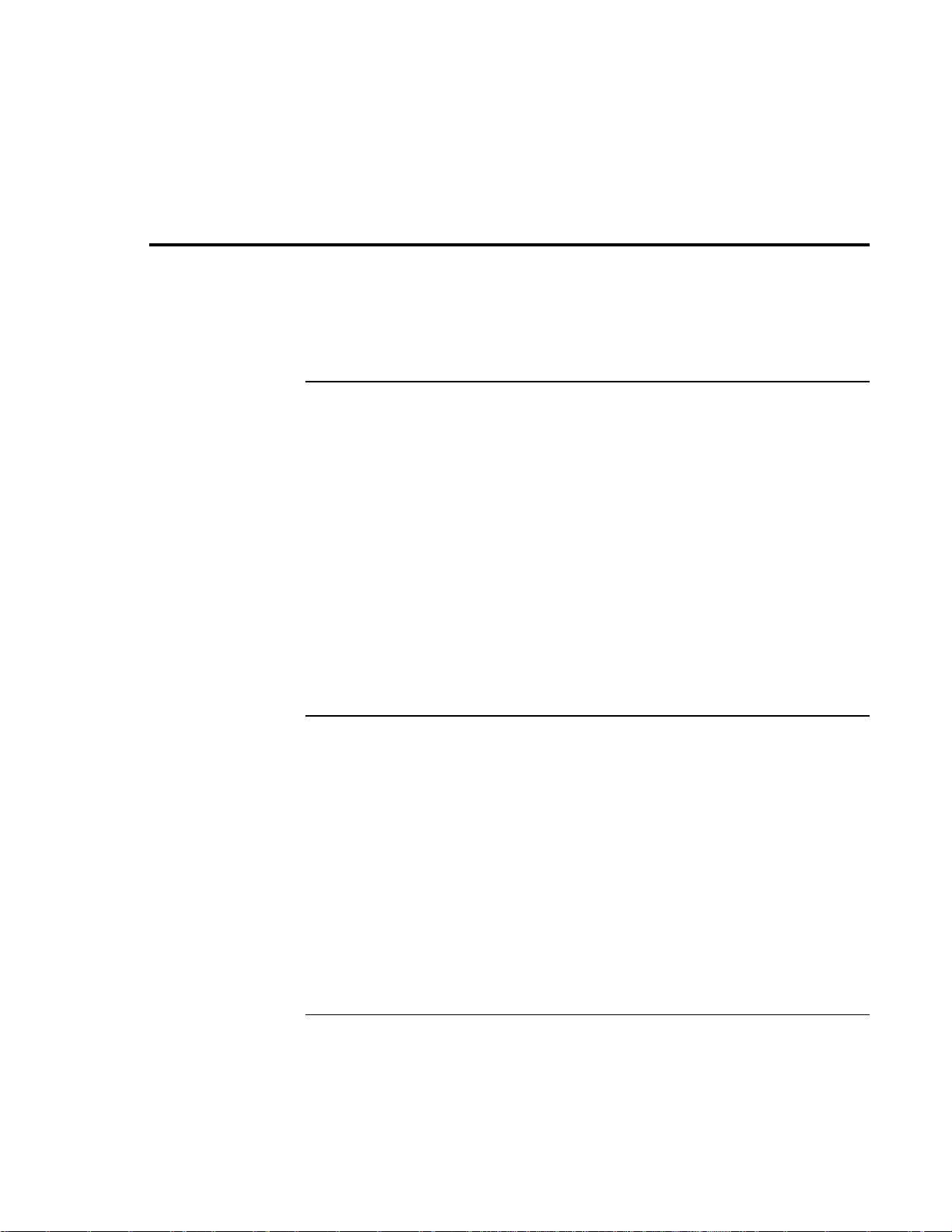
Entretien de votre portable
Ce paragraphe contient des recommandations relatives à l'entretien de votre ordinateur au
quotidien pour éviter de l'endommager et de perdre des données.
Protection du disque dur
Les disques durs, comme les autres composants internes, peuvent être endommagés par
une manipulation ou une utilisation incorrecte
• Evitez chocs et secousses.
• N'utilisez pas l'ordinateur en roulant sur un terrain accidenté.
• Faites passer l'ordinateur en mode Veille, en mode Hibernation ou éteignez-le pour le
transporter. Cette opération éteint le disque dur. Une chute de quelques centimètres
lorsque le disque dur fonctionne peut entraîner des pertes de données ou
l'endommager.
Principes de fonctionnement
Entretien de votre portable
• Transportez l'ordinateur dans une sacoche matelassée pour le protéger des chocs et
des secousses.
• Posez l'ordinateur délicatement.
Entretien de l’ordinateur
• Assurez une ventilation adéquate autour de l'ordinateur. Vérifiez qu'il se trouve sur
une surface plane pour que l'air puisse circuler librement autour de l'unité et
en-dessous.
• Eteignez le portable ou faites-le passer en mode Hibernation avant de le placer dans
une sacoche de transport ou dans un autre espace clos.
• Vous ne devez en aucun cas soulever ou tenir l'ordinateur par son écran.
• Respectez les limites de température et autres spécifications indiquées dans la section
"Spécifications matérielles", page 150. N'utilisez pas votre portable sous la pluie ou la
neige (intempéries). Si l'ordinateur est froid, réchauffez-le graduellement pour éviter
la condensation.
Manuel de référence 47
Page 48
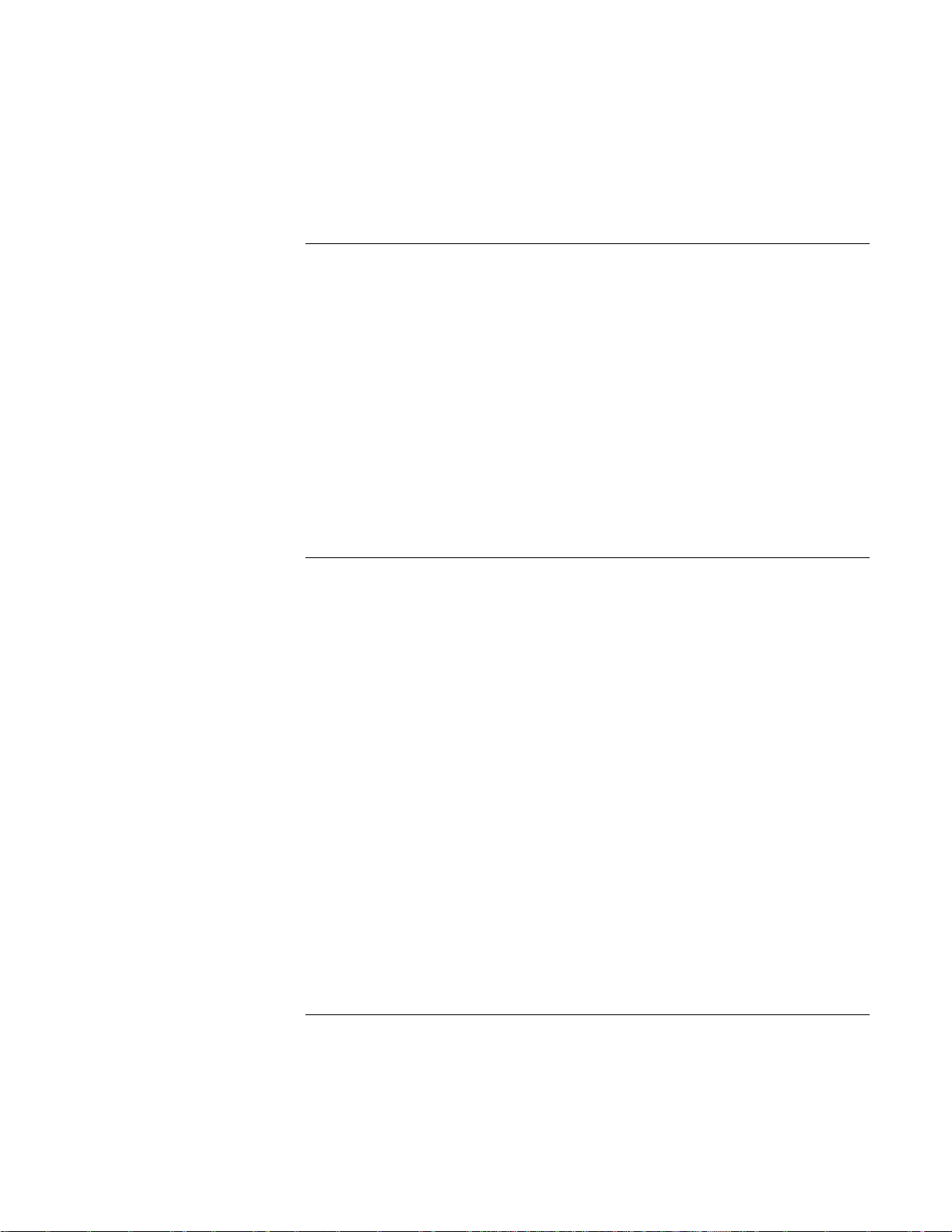
Principes de fonctionnement
Entretien de votre portable
Protection de vos données
• Ne touchez pas le pavé tactile et n'activez pas d'autre dispositif qui interromprait le
fonctionnement lorsque le système démarre ou s'arrête.
• Enregistrez régulièrement votre travail. Copiez vos fichiers sur disquettes, bandes,
CD-RW ou disques réseau.
• Utilisez un programme antivirus, comme le logiciel Norton AntiVirus fourni avec le
portable, pour vérifier régulièrement l'intégrité de vos fichiers et de votre système
d'exploitation. De nouveaux virus apparaissant sans cesse, mettez régulièrement à jour
les définitions de virus du programme. Des mises à jour sont disponibles sur le Web à
l'adresse www.symantec.com.
• Contrôlez régulièrement votre disque dur à l'aide de l'onglet Outils dans la fenêtre des
propriétés du disque.
Optimisation de la durée de vie de l'écran
• Réglez la luminosité de l'écran au minimum acceptable sans que votre confort visuel
en soit affecté (Fn + F1).
• Lorsque vous travaillez à votre bureau, branchez un moniteur externe et éteignez
l'écran interne (Fn + F5).
• Si vous n'utilisez pas d'écran externe, réglez les délais d'interruption de l'écran (pour
l'alimentation sur secteur et sur batterie) sur le plus court intervalle possible, sans que
cela nuise à votre confort.
• Evitez d'utiliser un économiseur d'écran ou tout autre logiciel empêchant le portable
de passer en mode Veille après un délai d'inactivité. Si vous utilisez un économiseur
d'écran, activez l'option d'extinction de l'écran après une durée déterminée.
• Ne désactivez pas le délai d'interruption.
• Si le portable est branché sur le secteur et si vous n'utilisez pas d'écran externe, passez
en mode Veille ou Hibernation lorsque vous ne vous servez pas de l'ordinateur.
48 Manuel de référence
Page 49

Principes de fonctionnement
Entretien de votre portable
Nettoyage du portable
Vous pouvez nettoyer l'ordinateur avec un chiffon imbibé d'eau, pure ou associée à un
détergent non agressif.
• Ne mouillez pas trop le chiffon et ne laissez pas l'eau pénétrer à l'intérieur du boîtier.
• N'utilisez pas de produits abrasifs, surtout sur l'écran. N'appliquez pas le produit
directement sur ce dernier. Appliquez-le sur un chiffon doux que vous utiliserez
ensuite pour essuyer doucement l'écran.
• Vous pouvez nettoyer le clavier avec un aspirateur pour en retirer la poussière
accumulée.
Manuel de référence 49
Page 50

Page 51

Batteries et gestion de l'énergie
Manuel de référence 51
Page 52

Batteries et gestion de l'énergie
Gestion de l'énergie
Gestion de l'énergie
Lorsque votre portable fonctionne sur la batterie, vous pouvez optimiser l’autonomie de
celle-ci sans compromettre ses performances. Il n'est pas nécessaire d'éteindre
l'ordinateur pour réduire la consommation d'énergie et prolonger la durée de vie de la
batterie.
• Pendant les périodes d'inactivité, l'ordinateur passe automatiquement en mode
économie d'énergie à l'issue des délais d'interruption spécifiés. Vous pouvez régler
ces délais en fonction de vos habitudes de travail.
• Vous pouvez à tout moment placer l'ordinateur en mode économie d'énergie en
appuyant sur la touche appropriée. Reportez-vous à la section "Gestion manuelle de
l'énergie", page 55.
Gestion automatique de l'énergie par le portable
Votre portable passe automatiquement en mode Veille ou Hibernation et éteint le disque
dur et l'écran en fonction des valeurs définies dans la fenêtre Gestion de l'alimentation du
Panneau de configuration.
Action automatique Après… Pour recommencer…
Arrêt du disque dur.
Désactive le disque dur. Généralement réglé
pour se produire peu de temps après
l'extinction de l'écran.
Extinction de l'écran.
Désactive l'affichage pour économiser la
batterie et prolonger la durée de vie de
l'écran.
Passage en mode Veille.
Conserve la session en cours en mémoire
RAM et éteint l'écran et d'autres composants
pour économiser la batterie.
Passage en mode Hibernation.
Enregistre la session en cours sur le disque
dur et éteint l'ordinateur.
Réduction de la vitesse du processeur
(modèles Pentium uniquement).
Passe à une vitesse plus faible du processeur
afin d'optimiser la gestion d'énergie. Voir
ci-dessous.
Aucun accès au disque dur
pendant l'intervalle spécifié.
Aucune activité du clavier, du
dispositif de pointage ou toute
autre entrée pendant l'intervalle
spécifié.
Aucun dispositif de pointage
n'est utilisé, aucun accès aux
lecteurs et aucune activité des
ports série et parallèle pendant
l'intervalle spécifié.
Le portable reste en veille
pendant l'intervalle défini.
L'adaptateur secteur est
débranché.
Utilisez le portable : le
disque est réactivé au
moment opportun.
Appuyez sur une touche
quelconque ou déplacez un
dispositif de pointage pour
réactiver l'écran.
Appuyez sur le bouton
d'alimentation pour
reprendre la session.
Appuyez sur le bouton
d'alimentation pour
reprendre la session.
Branchez l'adaptateur
secteur.
52 Manuel de référence
Page 53

Batteries et gestion de l'énergie
Gestion de l'énergie
ATTENTION
Prenez l’habitude d’enregistrer votre travail avant la mise en veille de votre
portable. En cas de coupure de courant pendant que l’ordinateur est en veille, les
informations non enregistrées seront perdues.
Le portable peut également entrer en mode Veille, Hibernation ou s'éteindre lorsque la
batterie atteint un niveau critique (reportez-vous à la section "Réaction face à un signal de
batterie faible", page 57). Dans ce cas, vous vous apercevez au moment de la reprise que
toutes vos données ont été enregistrées, mais que certaines fonctions peuvent être
désactivées. Pour retrouver un fonctionnement normal, rétablissez l'alimentation (en
branchant l'ordinateur sur le secteur ou en installant une batterie chargée), arrêtez
complètement l'ordinateur et redémarrez-le.
Paramétrer les propriétés de gestion d'alimentation
Vous pouvez également définir les périodes de non utilisation à l'issue desquelles le
portable arrête automatiquement les composants ou entre en mode économie d'énergie.
Vous pouvez aussi enregistrer ces paramètres sous forme d'un mode de gestion de
l'alimentation.
De plus, vous pouvez spécifier la réaction du portable lorsque la charge de la batterie
atteint un niveau faible et sa réaction quand vous appuyez sur le bouton d'alimentation ou
lorsque vous fermez l'écran.
1. Cliquez sur Démarrer, Panneau de configuration, Performances et maintenance,
Options d'alimentation.
2. Cliquez sur l'onglet Power Schemes (Modes d'alimentation) et entrez les paramètres
de votre choix. Si vous ne souhaitez pas utiliser des délais d'interruption, définissez la
valeur Jamais.
ATTENTION
Si vous souhaitez enregistrer les paramètres dans le cadre de la gestion de
l'alimentation, cliquez sur Enregistrer sous et entrez le nom du mode.
3. Cliquez sur l'onglet Alarms (Alarmes) et définissez les actions du portable lorsque la
batterie atteint un niveau faible ou critique.
4. Cliquez sur l'onglet Advanced (Avancés) et définissez les actions du portable lorsque
vous fermez l'écran ou lorsque vous appuyez sur le bouton d'alimentation.
Consultez la rubrique Aide et support de Windows pour de plus amples détails.
Ne désactivez pas la prise en charge du mode Hibernation dans les paramètres
d'Options d'alimentation : vous perdriez les données non enregistrées en cas de
déchargement complet de la batterie du portable.
Manuel de référence 53
Page 54

Batteries et gestion de l'énergie
Gestion de l'énergie
Gestion de l’alimentation du processeur
Si votre ordinateur est équipé d'un processeur multi-fréquences doté de la technologie
Intel SpeedStep, le processeur peut basculer automatiquement, en fonction de la charge
de travail, à des vitesses moins importantes, permettant d'économiser de l'énergie, ou à
des vitesses plus élevées pour les applications qui requièrent beaucoup de ressources.
Vous pouvez personnaliser SpeedStep pour l'adapter au mieux à votre environnement de
travail : cliquez sur Démarrer, Panneau de configuration, Performances et maintenance,
Options d'alimentation. Dans l'onglet Power Schemes (Modes d'alimentation),
sélectionnez un mode d'alimentation. Ce mode permet le contrôle automatique de la
vitesse du processeur :
• Le mode Max Battery utilise les fréquences les plus basses du processeur lorsque
l'ordinateur est alimenté par la batterie, mais les fréquences moyennes à élevées
lorsque l'ordinateur est branché sur le secteur.
• L'option Portable/Laptop (Ordinateur portable) utilise les fréquences moyennes à
élevées lorsque l'ordinateur est alimenté par la batterie ou branché sur le secteur.
• L'option Presentation (Présentation) utilise les fréquences les plus faibles du
processeur lorsque l'ordinateur est alimenté par la batterie ou branché sur le secteur.
54 Manuel de référence
Page 55

Gestion manuelle de l'énergie
Vous pouvez également autoriser le portable à passer automatiquement en mode
économie d'énergie et le placer dans l'un des trois modes suivants aussi souvent que
nécessaire.
Mode
d’alimentation
Veille Enregistre la session en cours
Hibernation
Eteint Eteint l'ordinateur. Offre une
Résultat Utilisez quand… Pour activer ce mode
en mémoire et éteint l'écran et
d'autres composants.
Enregistre la session en cours
sur le disque dur avant que
l'écran ne s'éteigne. Offre une
économie d'énergie maximale
tout en vous permettant de
récupérer la session en cours.
économie d'énergie
maximale. La session en
cours n'est pas sauvegardée
et les données non
enregistrées sont perdues.
Vous n'allez pas
travailler sur votre
portable pendant
plusieurs heures.
Vous n'allez pas
travailler sur votre
portable pendant un
jour ou plus, mais
vous voulez
conserver votre
session.
Vous avez terminé
votre travail.
Batteries et gestion de l'énergie
Gestion de l'énergie
Cliquez sur Démarrer, Arrêter
l'ordinateur, Mettre en veille
ou
appuyez sur le bouton
d'alimentation.
Cliquez sur Démarrer, Arrêter
l'ordinateur, puis appuyez sur la
touche Maj et maintenez-la
enfoncée pendant que vous cliquez
sur Hibernation.
Cliquez sur Démarrer, Arrêter
l'ordinateur, Arrêter
ou
appuyez sur le bouton
d'alimentation et maintenez-le
enfoncé pendant environ quatre
secondes (uniquement si la
procédure via le menu Démarrer ne
fonctionne pas).
Vous pouvez également éteindre l'écran en le fermant.
De plus, vous pouvez configurer le portable de sorte que la fermeture de l'écran ou une
pression sur le bouton d'alimentation fasse passer le portable en mode Veille ou
Hibernation ou pour que cette action l'éteigne (reportez-vous à la section "Gestion
manuelle de l'énergie", page 55).
Manuel de référence 55
Page 56

Batteries et gestion de l'énergie
Utilisation de la batterie
Utilisation de la batterie
Vérification de l'état de la batterie
Avec le voyant d'état de la batterie
Situé sur la face avant du portable, le voyant de charge de la batterie principale indique si
cette dernière est en charge ou complètement chargée (reportez-vous à la section
"Voyants d'état", page 18).
Depuis la barre des tâches de Windows
La barre des tâches de Windows comporte une icône qui permet d'accéder à des
informations plus détaillées sur l'état de la batterie. Lorsque l'adaptateur secteur n'est pas
branché, cette icône prend la forme d'une batterie.
Si l'icône n'est pas affichée, cliquez sur Démarrer, Panneau de configuration,
Performances et maintenance, Options d'alimentation. Dans l'onglet Advanced
(Avancés), sélectionnez l'option d'affichage de l'icône dans la barre des tâches.
• Placez le pointeur sur cette icône pour afficher la charge de la batterie. Cette valeur
est représentée sous forme d'un pourcentage de charge ou de temps restant(e).
• Double-cliquez sur l'icône d'alimentation de la barre des tâches pour ouvrir la fenêtre
du niveau de la batterie.
• Cliquez sur l'icône d'alimentation pour afficher un menu indiquant les combinaisons
de réglages disponibles.
• Cliquez avec le bouton droit sur l'icône pour visualiser les informations relatives à
l'alimentation.
Depuis le Panneau de configuration de Windows
• Cliquez sur Démarrer, Paramètres, Panneau de configuration, Performances et
maintenance, Options d'alimentation, puis cliquez sur l'onglet Power Meter (Niveau
de charge de la batterie) pour voir l'état de la batterie. Les onglets Alarms (Alarmes)
et Avancé comprennent d'autres options Windows relatives aux informations sur
l'alimentation.
56 Manuel de référence
Page 57

Remarque
Batteries et gestion de l'énergie
Utilisation de la batterie
Depuis le panneau d'état
• Appuyez plusieurs fois sur le bouton du panneau d'état pour afficher le pourcentage
de charge restant pour la batterie.
Réaction face à un signal de batterie faible
L’ordinateur vous avertit automatiquement lorsque la batterie atteint un niveau critique.
Si vous n'y remédiez pas rapidement, il entre en mode Hibernation.
Une fois que l'ordinateur est en mode Hibernation, vous ne pourrez pas le rallumer tant
que vous n'aurez pas rétabli l'alimentation par l'une des méthodes suivantes :
• Remplacez la batterie par une batterie chargée (reportez-vous à la section "Etape 1 :
Installation de la batterie", page 21).
• Branchez l'adaptateur secteur.
Si vous branchez l'adaptateur secteur, vous pouvez continuer à travailler pendant que la
batterie se recharge.
ATTENTION
Rechargement de la batterie
Il est normal que l'adaptateur secteur chauffe lorsqu'il est branché sur une prise de
courant. Ne rechargez pas l'ordinateur dans une sacoche ou dans tout autre espace
confiné pour ne pas entraîner de surchauffe de la batterie.
• Pour recharger la batterie, branchez l'adaptateur secteur à l'ordinateur.
Pour optimiser l'autonomie de la batterie, attendez que sa charge atteigne moins de 50 %
avant de la recharger, puis chargez-la complètement (100 %), ce qui peut prendre environ
3 heures. Vous pouvez continuer à travailler pendant cette opération.
Une batterie complètement chargée peut faire fonctionner l'ordinateur pendant environ
3 heures et demie, selon le modèle du portable, ses paramètres de gestion d'énergie et son
utilisation.
Manuel de référence 57
Page 58
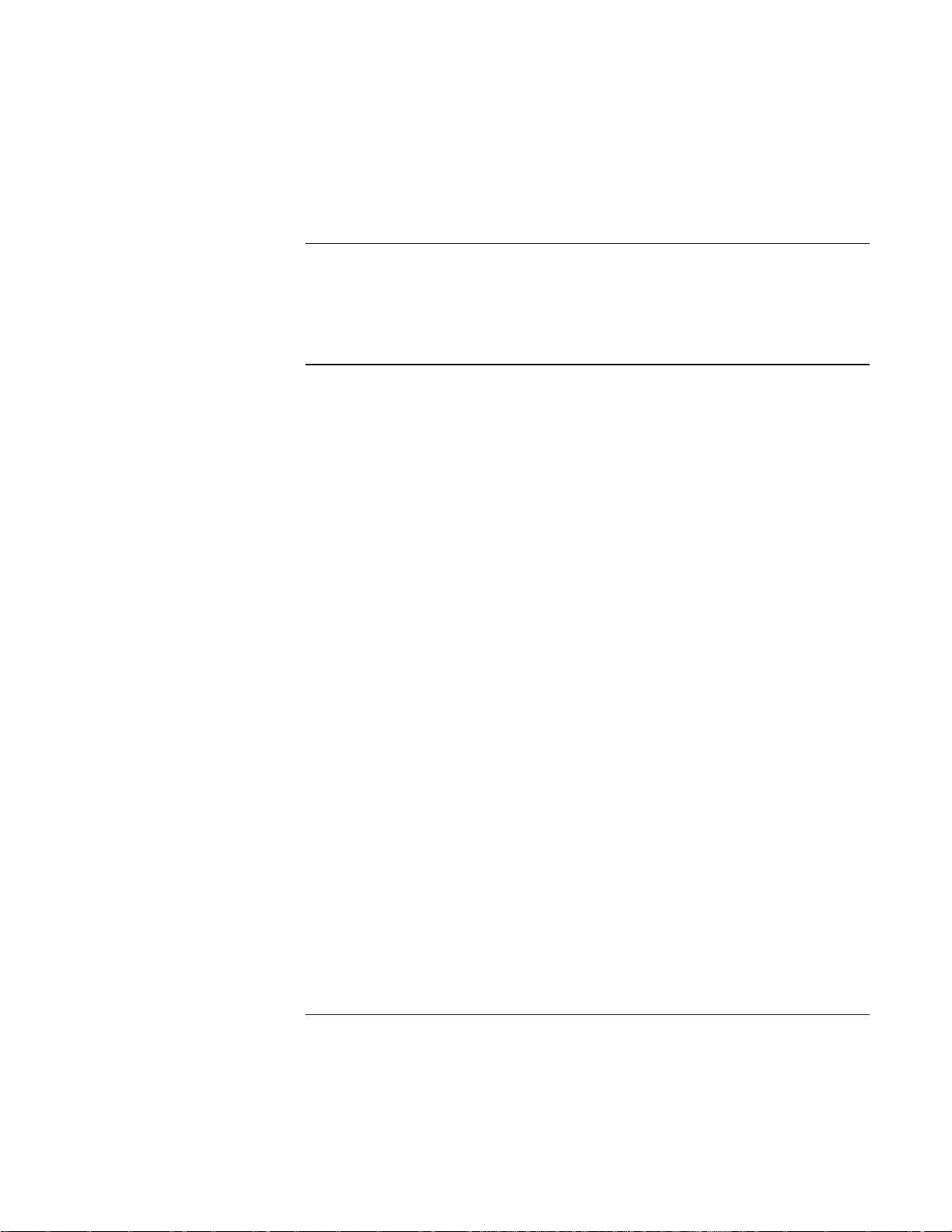
Batteries et gestion de l'énergie
Utilisation de la batterie
Remplacement de la batterie
Pour savoir comment remplacer la batterie principale, reportez-vous à la section
"Etape 1 : Installation de la batterie", page 21.
Optimisation des batteries
Pour optimiser l'autonomie de la batterie, procédez comme suit :
• Branchez l'adaptateur secteur, surtout lorsque vous utilisez le lecteur de CD-ROM ou
de DVD, un lecteur similaire ou toute connexion externe telle qu'une carte PC ou un
modem.
• Réglez la luminosité de l'écran au minimum acceptable sans que votre confort visuel
en soit affecté (Fn + F1).
• Mettez le portable en mode Veille chaque fois que vous cessez de l'utiliser pour un
court instant :
• Mettez le portable en mode Hibernation si vous désirez sauvegarder la session en
cours et ne pas l'utiliser pendant plusieurs heures.
• Définissez les paramètres de délai d'interruption automatique pour économiser
l'énergie. Si le portable comporte un processeur double vitesse, utilisez la vitesse
basse de la batterie (les paramètres par défaut permettent d'économiser de l'énergie).
Reportez-vous à la section "Gestion automatique de l'énergie par le portable",
page 52.
• Si votre ordinateur est doté d'un bouton d'activation/désactivation de communication
RF, désactivez la fonction de communication RF lorsque vous ne vous en servez pas.
Appuyez sur ce bouton afin d'éteindre le voyant.
• Si vous disposez d'une carte PC d'E-S, c'est-à-dire une carte PC avec une connexion
externe, comme par exemple une carte réseau, retirez-la lorsque vous ne l'utilisez pas.
Certaines cartes d'E-S consomment une quantité non négligeable d'énergie, même
lorsqu'elles ne fonctionnent pas.
• Si vous travaillez dans une application utilisant une carte PC d'E-S, quittez
l'application lorsque vous avez fini de l'utiliser.
• Installez une batterie auxiliaire (reportez-vous à la section "Etape 1 : Installation de la
batterie", page 21).
De plus, les suggestions ci-dessous vous permettront de prolonger la vie de vos batteries.
58 Manuel de référence
Page 59
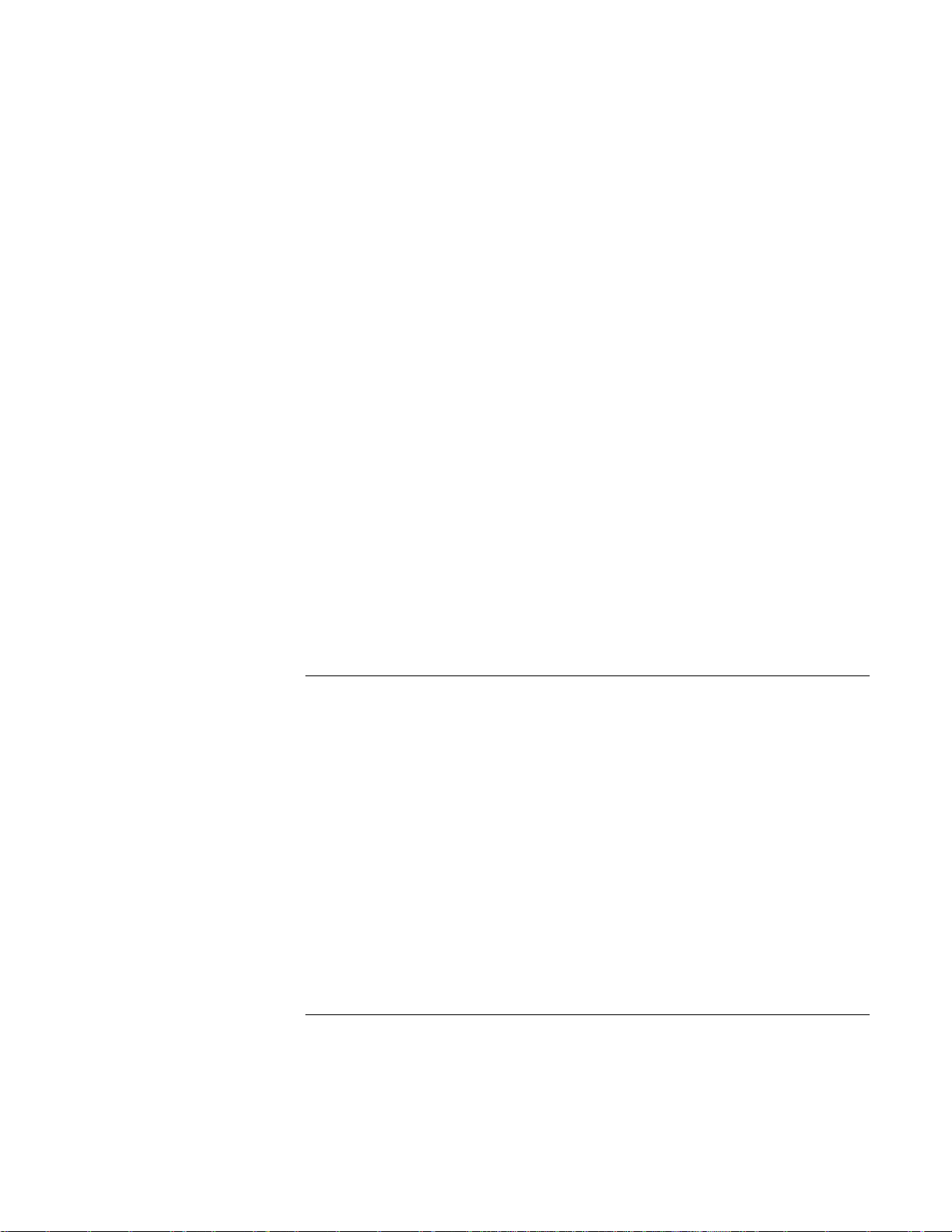
Batteries et gestion de l'énergie
Utilisation de la batterie
• Ne laissez pas les batteries inutilisées pendant de longues périodes. Si vous en avez
plusieurs, utilisez-les à tour de rôle.
• Si vous branchez toujours votre ordinateur sur secteur, prenez l'habitude d'utiliser la
batterie au moins une fois par semaine.
• Débranchez l'adaptateur secteur lorsque vous n'utilisez pas l'ordinateur.
• Pour préserver la durée de vie de la batterie, veillez à la charger régulièrement.
• En cas de stockage sur une longue période, la batterie doit être chargée entre 20 et
50 % pour minimiser la perte de capacité due à l'autodécharge et éviter une
détérioration de ses performances. Si elle était stockée à 100 % de sa charge, son
déchargement pourrait s'accroître et sa capacité de décharge se dégrader davantage,
même après recharge, par rapport à une batterie stockée entre 20 et 50 % de sa charge.
• Pour préserver la capacité maximale de la batterie et la précision de la jauge de la
batterie, effectuez la procédure suivante environ une fois par mois :
1. Chargez complètement la batterie.
2. Débranchez l'adaptateur secteur, et utilisez l'ordinateur jusqu'à ce que la batterie
soit complètement déchargée et que l'ordinateur entre en mode Hibernation.
3. Branchez l'adaptateur secteur et chargez complètement la batterie (en une seule
fois).
Optimisation de la vitesse du processeur
Si votre ordinateur est équipé d'un processeur multi-fréquences doté de la technologie
Intel SpeedStep, le processeur peut basculer automatiquement, en fonction de la charge
de travail, à des vitesses moins importantes, permettant d'économiser de l'énergie, ou à
des vitesses plus élevées pour les applications qui requièrent beaucoup de ressources.
Reportez-vous à la section "Gestion automatique de l'énergie par le portable", page 52.
Manuel de référence 59
Page 60

Page 61
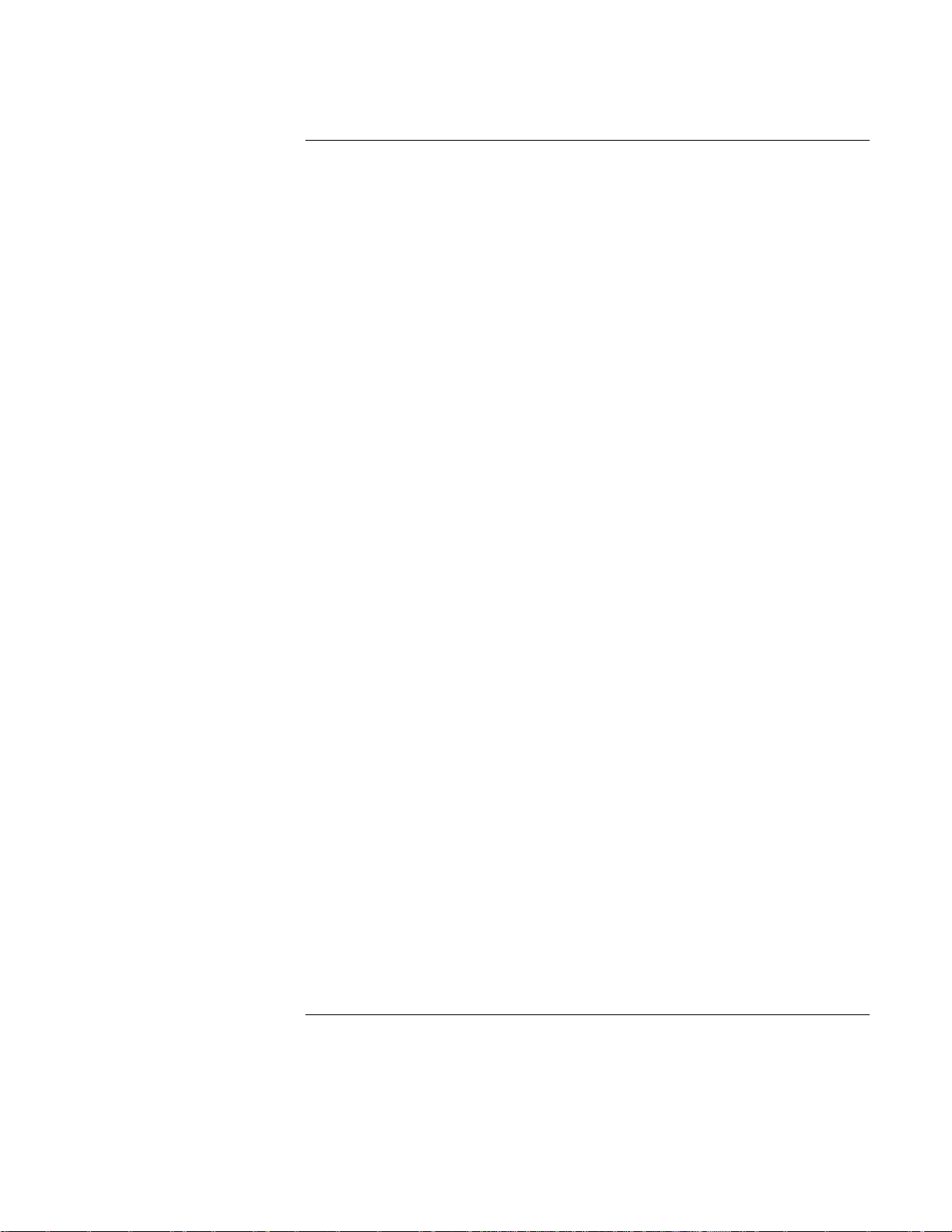
Modem et connexions réseau
Manuel de référence 61
Page 62
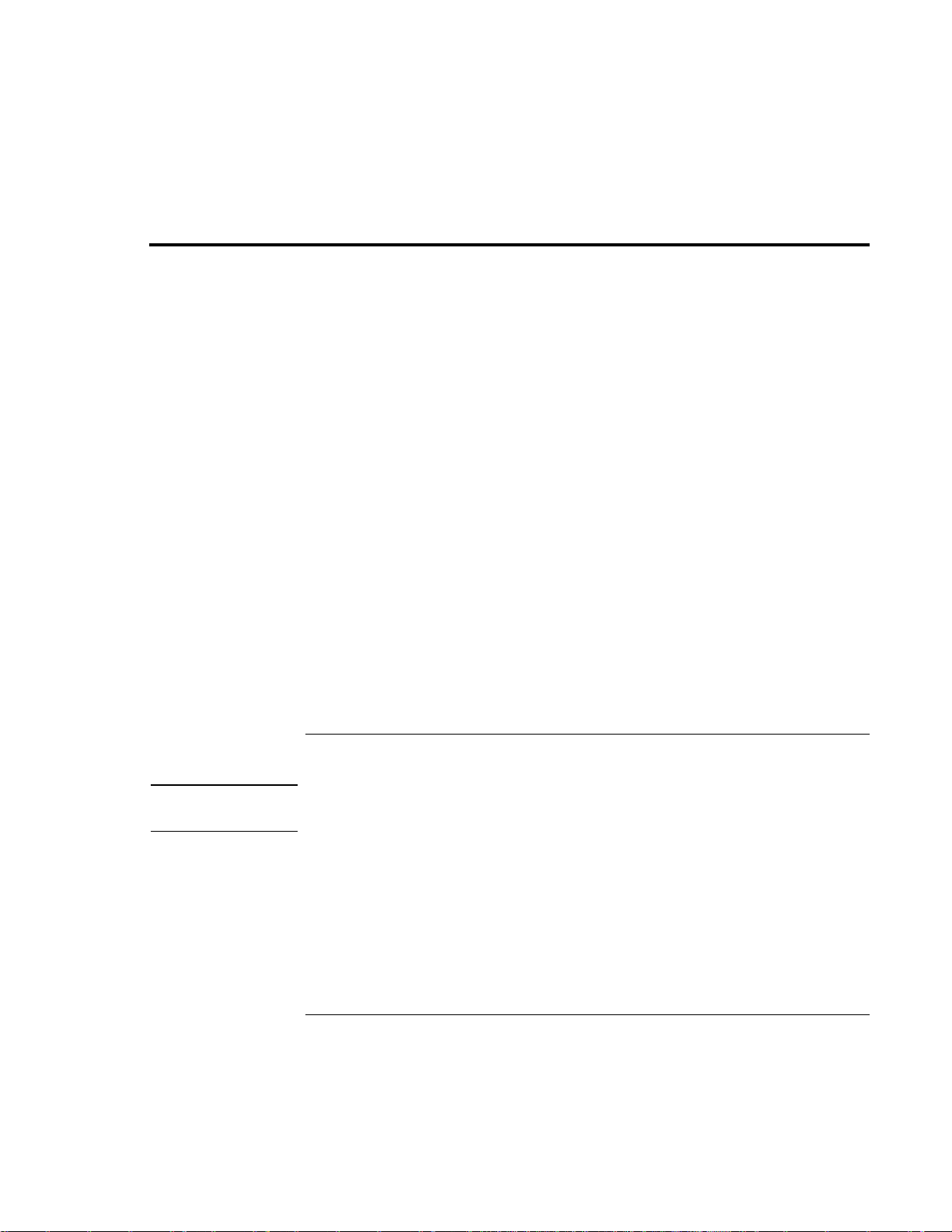
Modem et connexions réseau
Utilisation du modem (sur certains modèles)
Utilisation du modem (sur certains modèles)
Vous pouvez connecter le modem intégré de votre portable (sur certains modèles) ou une
carte PC ou un modem externe à une ligne téléphonique et communiquer avec d'autres
ordinateurs dans le monde entier. Vous pouvez naviguer sur Internet, envoyer et recevoir
des messages électroniques et utiliser votre carte PC pour envoyer et recevoir des
télécopies. Votre portable est équipé de plusieurs programmes compatibles avec le
modem :
• Internet Explorer, pour naviguer sur le Web.
• Outlook Express, pour envoyer et recevoir des e-mails.
• Windows XP Fax Services pour envoyer et recevoir des télécopies.
Certains modèles de portables sont dotés d'un modem fonctionnant à la vitesse maximale
de 56 Kbits/s. Il permet de se connecter à tous les fournisseurs d'accès Internet (FAI) ou à
un réseau disposant de modems fonctionnant selon la norme V.90. Vérifiez auprès de
votre fournisseur d'accès à Internet la liste des numéros de téléphone qui prennent en
charge la norme V.90.
ATTENTION
Notez que la vitesse maximale de transmission des télécopies est de 14,4 Kbits/s. De
plus, même si le modem est capable de télécharger à 56 Kbits/s, votre FAI ne fonctionne
peut-être pas à cette vitesse ou ne gère peut-être pas cette technologie. Renseignez-vous
auprès de votre fournisseur d'accès sur ses possibilités. Les débits de transmission des
données dépendent en outre des conditions de la ligne téléphonique.
Branchement du modem
Pour éviter tout risque d'incendie, n'utilisez que des câbles téléphoniques No. 26
AWG ou plus gros pour connecter le modem à la prise téléphonique murale.
1. Vérifiez que la ligne téléphonique est une ligne analogique (ou "ligne de données").
Vous ne devez pas utiliser de ligne numérique.
2. Branchez le câble téléphonique sur le modem intégré.
62 Manuel de référence
Page 63
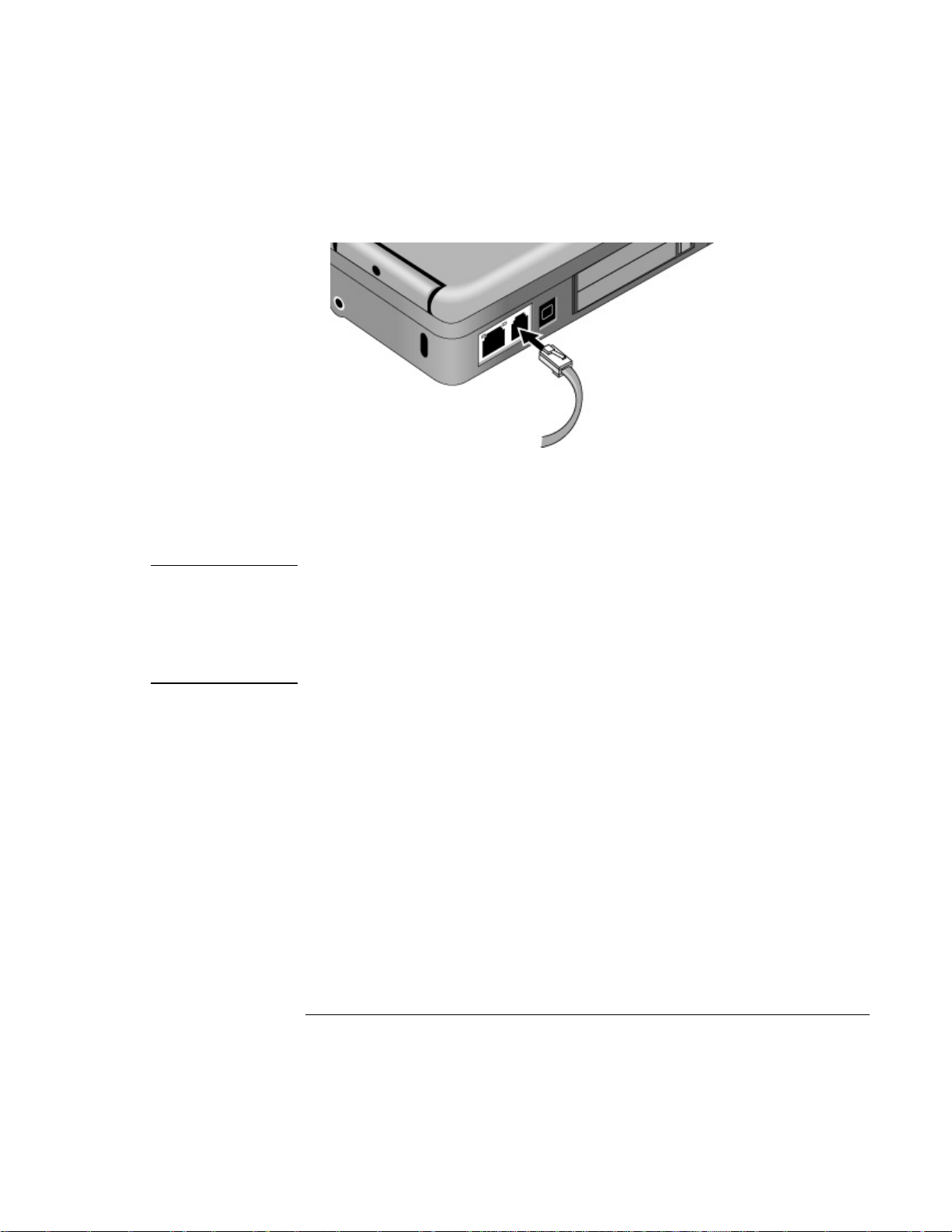
ATTENTION
Modem et connexions réseau
Utilisation du modem (sur certains modèles)
3. Branchez l'autre extrémité du câble sur une prise de téléphone. Si elle ne rentre pas
dans la prise, utilisez un adaptateur.
4. Vérifiez les paramètres de pays ou de région de votre modem : cliquez sur Démarrer,
Paramètres, Panneau de configuration, Imprimantes et autres périphériques, Options
de modem et téléphonie.
Votre modem intégré peut ne pas fonctionner avec des lignes téléphoniques
multiples ou avec un autocommutateur (PBX). Il ne peut être connecté à une
cabine téléphonique publique et ne fonctionne pas avec les lignes partagées.
Certaines connexions peuvent entraîner un excès de tension et pourraient affecter
le fonctionnement du modem interne. Vérifiez le type de votre ligne téléphonique
avant d'y brancher votre ordinateur.
Restrictions spéciales dans certains pays
• Dans certains pays, la fonction de numérotation par impulsions peut être désactivée,
probablement parce que l'ouverture de boucle n'y est pas certifiée. Si la numérotation
par impulsions est désactivée, utilisez les connexions à fréquences vocales
uniquement.
• De nombreux pays imposent une période de blocage après un certain nombre de
tentatives infructueuses de connexion à un fournisseur d'accès. Le nombre de
tentatives et la durée de cette période diffèrent selon les pays. Renseignez-vous auprès
de votre compagnie de téléphone.
Ainsi, si vous appelez d'Italie et ne parvenez pas à établir la connexion à votre serveur
ou annulez cette connexion, vous devrez attendre une minute avant de pouvoir
recomposer le numéro. Si vous appelez avant la fin de ce délai, un message vous
invitera à attendre. Après la quatrième tentative de connexion infructueuse, vous
devrez attendre une heure avant de recomposer le numéro. Si vous appelez pendant
cette période d'attente, un message vous indiquera que le numéro est "brûlé".
Manuel de référence 63
Page 64

Modem et connexions réseau
Utilisation du modem (sur certains modèles)
• Si vous utilisez un modem en République d'Afrique du Sud, un dispositif de
protection contre les surtensions peut être nécessaire pour éviter que l'ordinateur ne
soit endommagé par la foudre ou par d'autres tensions de choc. Branchez un dispositif
de protection agréé sur le câble du modem lorsque vous utilisez ce dernier.
Connexion à Internet
Abonnement à un fournisseur d'accès à Internet
Pour vous connecter à Internet, vous devez ouvrir un compte auprès d'un fournisseur
d'accès à Internet (FAI). Dans certains pays, Hewlett-Packard fournit une procédure
d'abonnement rapide (Easy Internet Signup) pour vous permettre de vous connecter
rapidement à un FAI.
1. Connectez votre modem (reportez-vous à la section précédente).
2. Le cas échéant, double-cliquez sur l'icône de connexion à Internet présente sur le
bureau. Vous lancez ainsi l'Assistant de connexion à Internet qui vous aide à trouver
un fournisseur d'accès dans votre région, à transférer un compte Internet existant sur
cet ordinateur ou à définir manuellement une connexion à Internet.
Ou
Le cas échéant, cliquez sur Démarrer, Tous les programmes, Easy Internet Signup
(Abonnement facile à Internet) et sélectionnez l'un des fournisseurs indiqués. Cela
lance le processus d'inscription auprès du fournisseur d'accès choisi.
Connexion à Internet
1. Cliquez sur Démarrer, Internet (Internet Explorer). Lors de la première connexion,
vous serez invité à entrer des informations relatives à votre connexion.
2. Cliquez sur le bouton Connecter dans la fenêtre de connexion réseau.
Pour afficher l'icône de connexion (deux ordinateurs interconnectés) dans la barre des
tâches dès que vous êtes connecté, cliquez sur Démarrer, Panneau de configuration,
Connexions réseau et Internet, Connexions réseau. Cliquez ensuite à l'aide du bouton
droit sur la connexion, sélectionnez Propriétés puis l'option de l'icône.
64 Manuel de référence
Page 65

Modem et connexions réseau
Utilisation du modem (sur certains modèles)
Déconnexion d'Internet
Vous restez connecté à Internet tant que vous n'avez pas arrêté l'ordinateur, débranché
l'ordinateur de la ligne téléphonique ou envoyé une commande interrompant la
connexion.
• Double-cliquez sur l'icône de connexion située dans la barre des tâches, et cliquez sur
Déconnecter (pour activer cette icône, reportez-vous à la section "Connexion à
Internet", page 64).
Ou
Cliquez sur Démarrer, Paramètres, Panneau de configuration, Connexions réseau et
Internet, Connexions réseau, puis cliquez à l'aide du bouton droit sur votre connexion
et sélectionnez Déconnecter.
Connexion à un réseau
Vous pouvez vous connecter à un réseau local (LAN) qui prend en charge les connexions
distantes par l'intermédiaire du modem. Vous pouvez ainsi accéder aux ressources du
réseau à partir d'un site éloigné.
• Pour plus d'informations sur la configuration et l'établissement de connexions réseau
distantes, consultez l'Aide de Windows (cliquez sur Démarrer, Aide et support).
Modification des paramètres du modem
Le modem est déjà configuré pour être compatible avec les systèmes téléphoniques et les
autres modems dans la plupart des régions. Cependant, dans certains cas, vous pouvez
être amené à modifier les paramètres en fonction des conditions locales. Si vous avez des
questions, prenez contact avec votre opérateur.
• Panneau de configuration. Cliquez sur Démarrer, Panneau de configuration,
Imprimantes et autres matériels, Phone and Modem Options (Options de modems et
téléphonie) pour modifier certains paramètres du modem.
Dans l'onglet Modems, cliquez sur Propriétés pour définir les vitesses de connexion
ou, dans l'onglet Règles de numérotation, cliquez sur Modifier pour définir les options
de numérotation.
Manuel de référence 65
Page 66

Modem et connexions réseau
Utilisation du modem (sur certains modèles)
• Logiciel de communication. De nombreuses applications de communication
fournissent des options de contrôle des paramètres du modem. Consultez l'aide en
ligne de votre logiciel.
• Commandes AT. Vous pouvez contrôler de nombreux aspects du fonctionnement du
modem au moyen de ses commandes AT. Il s'agit de chaînes de caractères spéciales
envoyées au modem pour définir des conditions particulières. Ces chaînes
commencent généralement par "AT". Pour obtenir la liste des commandes AT
inhérentes au modem intégré, reportez-vous à la section "Informations de référence
sur le modem", page 153.
Pour envoyer une commande AT, ouvrez Options de modems et téléphonie dans le
Panneau de configuration. Dans l'onglet Modems, cliquez sur Propriétés. Vous
pouvez taper les commandes AT dans la zone destinée aux paramètres
supplémentaires de l'onglet Avancés.
Envoi et réception d'e-mails
Il est nécessaire de disposer d'un compte de messagerie et d'un fournisseur d'accès à
Internet pour envoyer et recevoir des messages électroniques. Vous pouvez également
utiliser le système de communication de votre entreprise. Vous pouvez utiliser Outlook
Express (fourni avec le portable) ou le logiciel de messagerie de votre choix. Cette
rubrique fournit des instructions sur l'utilisation de Outlook Express.
Pour lancer Outlook Express
1. Cliquez sur Démarrer, Programmes, Outlook Express.
2. Si vous n'êtes pas connecté à Internet, la fenêtre de connexion réseau s'affiche.
Cliquez sur Connecter pour vous connecter à Internet.
Pour envoyer un e-mail
1. Dans Outlook Express, cliquez sur l'outil Créer un message de la barre d'outils.
2. Remplissez les champs de la fenêtre Nouveau message.
3. Pour envoyer le message, cliquez sur le bouton Envoyer.
Pour recevoir des e-mails
1. Cliquez sur Envoyer et recevoir dans la barre d'outils pour qu'Outlook envoie ou
réceptionne les nouveaux messages.
2. Cliquez sur le dossier Boîte de réception pour afficher la liste des messages. Les
messages qui n'ont pas encore été lus apparaissent en caractères gras à l'écran.
3. Pour afficher un message, cliquez une fois sur ce dernier ou, pour l'afficher dans une
fenêtre à part, double-cliquez sur le message.
66 Manuel de référence
Page 67

Modem et connexions réseau
Utilisation du modem (sur certains modèles)
Envoi et réception de télécopies
Pour envoyer et recevoir des télécopies, il suffit de disposer d'une connexion
téléphonique (une connexion Internet n'est pas nécessaire). Pour cela, vous pouvez
utiliser le modem et le logiciel Fax Services (comprenant l'application Fax Console)
fourni avec Windows XP.
Pour configurer le logiciel Fax Services
Avant de pouvoir utiliser Fax Services, vous devez l'installer.
1. Cliquez sur Démarrer, Panneau de configuration, Ajouter ou supprimer des
programmes.
2. Cliquez sur Ajouter ou supprimer des composants Windows, sélectionnez Services de
télécopie et suivez les instructions à l'écran. Vous aurez peut-être besoin du CD de
Windows pour terminer l'installation.
Pour démarrer l'application Fax Console
• Cliquez sur Démarrer, Tous les programmes, Accessoires, Communications, Fax
(Télécopie), Fax Console.
La première fois que vous lancez Fax Console, un Assistant d'installation s'ouvre
automatiquement et vous guide étape par étape dans le choix des options et dans la
personnalisation du programme en fonction de vos besoins. Suivez les instructions à
l'écran. Si vous ne savez quelle option choisir, acceptez le choix par défaut.
Pour envoyer une télécopie
• Cliquez sur Démarrer, Tous les programmes, Accessoires, Communications, Fax
(Télécopie), Send a Fax (Envoyer une télécopie), puis suivez les instructions à l'écran.
Pour envoyer un document sous forme de télécopie, ouvrez-le dans son application, puis
ouvrez la boîte de dialogue Imprimer. Sélectionnez "Fax" comme imprimante, et
imprimez le document.
Manuel de référence 67
Page 68

Modem et connexions réseau
Utilisation du modem (sur certains modèles)
Pour recevoir des télécopies
Les télécopies sont reçues automatiquement lorsque Fax Console fonctionne dans une
fenêtre ouverte ou réduite. Les nouvelles télécopies sont indiquées dans la zone d'état de
la fenêtre Fax Console. Pour recevoir une télécopie manuellement, procédez comme suit :
• Lorsqu'un appel de télécopie arrive, cliquez sur Receive now (Réceptionner
maintenant) dans la barre de menus Fax Console.
Pour afficher et imprimer une télécopie
1. Dans l'arborescence Fax Console, cliquez sur Inbox (Boîte de réception), puis
double-cliquez sur la télécopier que vous souhaitez afficher.
2. Cliquez sur l'icône de l'imprimante pour imprimer la télécopie.
68 Manuel de référence
Page 69

Connexion à un réseau local (LAN)
La connexion à un réseau local (LAN) vous permet d'accéder à des ressources, telles
qu'une imprimante ou des serveurs de fichiers, sur le réseau de votre entreprise, et
éventuellement à Internet.
Connexion à un réseau local
1. Vérifiez que le réseau local prend en charge les connexions Ethernet 10Base-T
(10 Mbit/s) ou 100Base-TX (100 Mbit/s).
2. Branchez le câble LAN (non fourni) sur le port intégré LAN du portable. Le câble
doit comporter un connecteur RJ-45.
Modem et connexions réseau
Connexion à un réseau local (LAN)
3. Windows XP détecte et configure automatiquement une connexion à un réseau local.
Pour modifier ces paramètres, allez dans Connexions réseau dans le Panneau de
configuration.
Pour plus d'informations sur la configuration et l'utilisation de connexions LAN,
consultez l'Aide de Windows (cliquez sur Démarrer, Aide et support). Pour plus de
détails sur le réseau, prenez contact avec l'administrateur réseau.
Deux voyants situés à côté du port LAN indiquent l'état de la connexion : le voyant vert
indique qu'une liaison avec le réseau est établie, le jaune indique l'activité du réseau.
Manuel de référence 69
Page 70

Modem et connexions réseau
Etablissement de connexions réseau RF (sur certains modèles)
Etablissement de connexions réseau RF (sur certains modèles)
Si votre portable prend en charge les fonctionnalités de communication RF IEEE 802.11,
vous pouvez vous connecter par radio à un réseau local RF et accéder à des ordinateurs et
à d'autres ressources sur le réseau.
Un réseau sans fil RF fournit toutes les fonctions d'un réseau "filaire" classique mais vous
offre en outre une certaine mobilité. Puisque votre ordinateur se connecte au réseau par
fréquences radio et non par des câbles, vous pouvez vous déplacer dans le réseau (par
exemple quitter votre bureau pour aller en salle de conférence, tout en restant connecté au
réseau).
Préparation des connexions à un LAN RF
Avant de connecter votre ordinateur à un réseau RF spécifique, vous devez configurer
l'ordinateur en fonction du type de connexion.
Connexion à un réseau RF existant
Vous pouvez vous connecter à un point d'accès pour accéder à un réseau local ou vous
connecter directement à d'autres ordinateurs formant un réseau "AdHoc".
1. Cliquez avec le bouton droit sur l'icône de connexion RF dans la barre des tâches,
puis sélectionnez l'option View Available Wireless Networks (Voir les réseaux RF
existants) dans le menu contextuel.
2. Une liste des réseaux disponibles s'affiche. Sélectionnez le réseau de votre choix,
saisissez la clé de cryptage, si nécessaire, et cliquez sur Connect (Connecter).
Si le réseau recherché ne se trouve pas dans la liste, cliquez sur Avancé, Configurer et
saisissez les paramètres du réseau requis. Si le réseau n'utilise pas le protocole
d'authentification 802.1x, désactivez l'option de clé automatique.
3. Dans l'onglet Général, modifiez les paramètres réseau comme nécessaire. Contactez
votre administrateur réseau. Vous pouvez également afficher une icône dans la barre
des tâches lorsque vous êtes connecté à un réseau.
4. Cliquez sur OK pour enregistrer la configuration. Ce réseau fait maintenant partie de
vos favoris réseau.
L'ordinateur se connecte automatiquement au premier réseau "favori" se trouvant à
portée, si les communications RF sont activées. Reportez-vous à la section "Activation et
désactivation de la communication réseau RF", ci-dessous.
70 Manuel de référence
Page 71

Modem et connexions réseau
Etablissement de connexions réseau RF (sur certains modèles)
Création d'un nouveau réseau d'ordinateur à ordinateur (AdHoc)
Vous pouvez établir un nouveau réseau qui sera accessible à d'autres ordinateurs locaux.
1. Cliquez à l'aide du bouton droit sur l'icône de connexion au réseau RF, puis sur
Propriétés.
2. Dans l'onglet Wireless Networks (Réseaux RF), cliquez sur Add (Ajouter) pour créer
un nouveau réseau.
3. Saisissez un nom non encore utilisé pour le nouveau réseau.
4. Si vous souhaitez utiliser les communications cryptées, cochez la case Cryptage des
données et définissez la clé de cryptage de la manière suivante :
• Clé : mot de passe ASCII ou chaîne hexadécimale.
• Format de la clé : ASCII pour le mot de passe, hexadécimal pour la chaîne de la
clé.
• Longueur de la clé : valeur moins importante pour le cryptage sur 64 bits, plus
importante pour le cryptage sur 128 bits.
5. Cochez l'option pour activer le réseau d'ordinateur à d'ordinateur (adhoc).
Important
6. Cliquez sur OK pour enregistrer la configuration. Ce réseau fait maintenant partie de
vos favoris réseau. Il est accessible par d'autres ordinateurs.
7. Si vous êtes à portée de réseaux d'infrastructure figurant plus haut dans la liste des
favoris réseau, cliquez sur Avancé et sélectionnez "Computer-to-Computer (ad hoc)
networks only" (Réseaux d'ordinateur à ordinateur (AdHoc) uniquement).
Activation et désactivation de la communication réseau RF
La communication RF peut être réglementée dans certaines situations ou certains
environnements, par exemple lors d'un voyage en avion. Dans le doute, demandez
toujours l'autorisation avant d'activer la mise en réseau RF de votre ordinateur.
En Italie, à Singapour et éventuellement dans d'autres pays, vous êtes tenu de demander
à l'autorité compétente l'octroi d'une licence payante avant d'utiliser la fonction RF.
Activation de la communication et connexion
1. Allumez l'ordinateur, s'il n'est pas déjà sous tension.
Manuel de référence 71
Page 72

Modem et connexions réseau
Etablissement de connexions réseau RF (sur certains modèles)
2. Le voyant du réseau RF est allumé lorsque la fonction de communication RF est
activée. Si le voyant est éteint, procédez selon l'une des deux méthodes suivantes :
Appuyez sur le bouton d'activation/désactivation de la communication RF situé sur le
côté gauche du portable.
Ou
Cliquez sur Démarrer, Connect To (Connexion à), Wireless Network Connection
(Connexion à un réseau RF).
Ou
Cliquez sur Démarrer, Panneau de configuration, Connexions résesau et Internet, puis
cliquez deux fois sur l'icône de connexion à un réseau RF.
Si vous êtes à portée de votre réseau RF, votre ordinateur s'y connecte automatiquement.
Pour vérifier l'état de votre connexion RF, ouvrez Network Connections (Connexions
réseau) dans le Panneau de configuration et double-cliquez sur la connexion.
Désactivation de la communication RF et fin d'une connexion
1. Important : fermez tous les fichiers situés sur les autres ordinateurs du réseau.
2. Pour désactiver la fonction de communication RF sans éteindre l'ordinateur, procédez
selon l'une des méthodes suivantes :
Appuyez sur le bouton d'activation/désactivation de la communication RF.
Ou
Cliquez à l'aide du bouton droit sur l'icône de connexion au réseau RF dans la barre
des tâches et sélectionnez Désactiver.
Le fait de mettre l'ordinateur hors tension ou de le faire passer en mode Veille ou
Hibernation désactive également la fonction de communication RF.
72 Manuel de référence
Page 73

Modem et connexions réseau
Etablissement de connexions RF Bluetooth (sur certains modèles)
Etablissement de connexions RF Bluetooth (sur certains
modèles)
Si votre portable prend en charge les fonctionnalités RF Bluetooth, vous pouvez l'utiliser
pour établir des connexions radio à faible portée à un WPAN (réseau personnel sans fil)
et accéder à d'autres dispositifs prenant en charge Bluetooth, tels que d'autres ordinateurs,
des téléphones cellulaires et des imprimantes.
La fonction Bluetooth fournit toutes les fonctions d'un réseau "filaire" classique mais
vous offre en outre une certaine mobilité. Puisque votre ordinateur se connecte au réseau
par fréquences radio et non par des câbles, vous pouvez vous déplacer dans le réseau (par
exemple quitter votre bureau pour aller en salle de conférence, tout en restant connecté au
réseau).
Activation et désactivation de la communication Bluethooth
Important
La communication RF peut être réglementée dans certaines situations ou certains
environnements, par exemple lors d'un voyage en avion. Dans le doute, demandez
toujours l'autorisation avant d'activer la mise en réseau RF de votre ordinateur.
En Italie, à Singapour et éventuellement dans d'autres pays, vous êtes tenu de demander
à l'autorité compétente l'octroi d'une licence payante avant d'utiliser la fonction RF.
Activation de la communication et connexion
1. Allumez l'ordinateur, s'il n'est pas déjà sous tension.
2. Le voyant du réseau RF est allumé lorsque la fonction de communication RF est
activée. Si le voyant est éteint, appuyez sur le bouton d'activation/désactivation de la
communication RF situé sur le côté gauche du portable :
Manuel de référence 73
Page 74
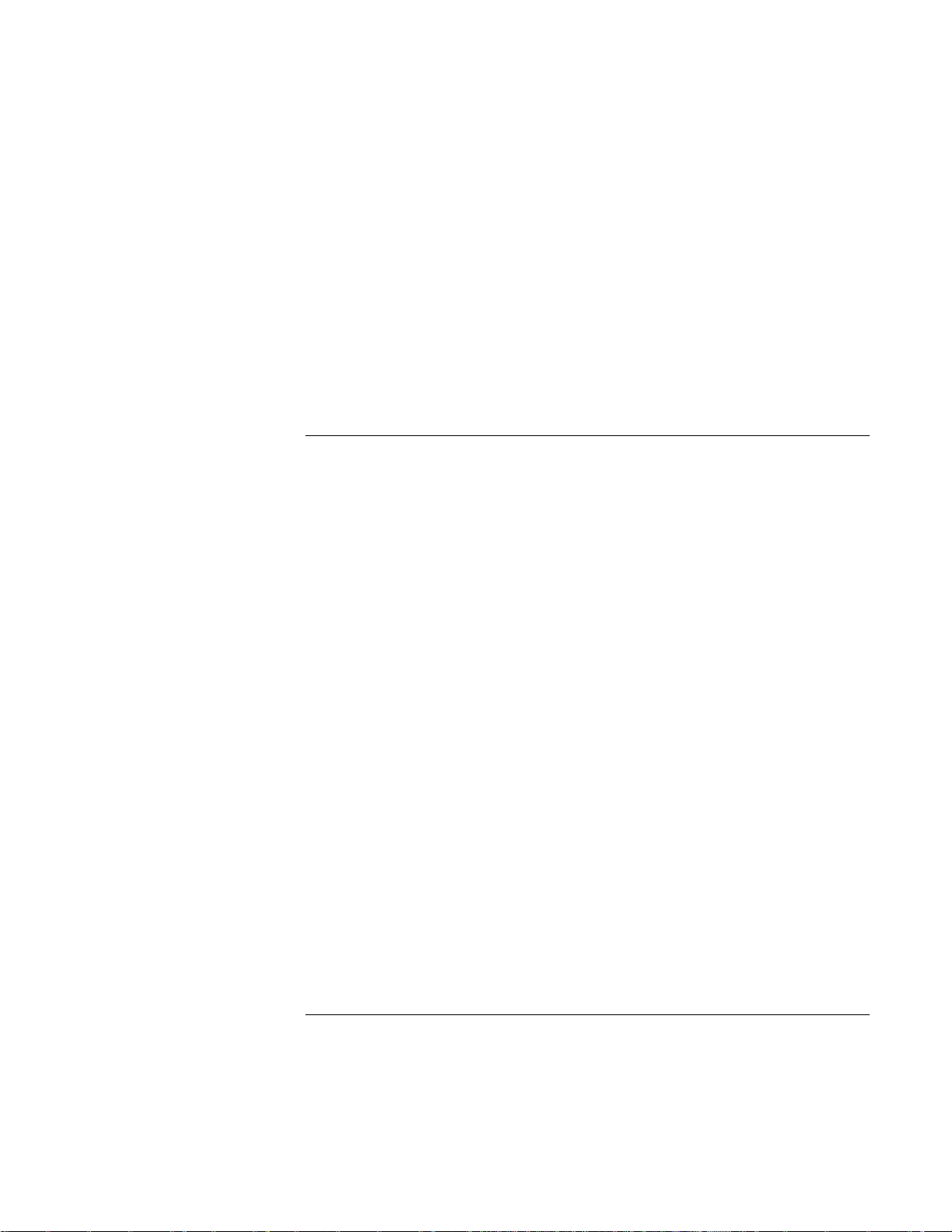
Modem et connexions réseau
Etablissement de connexions RF Bluetooth (sur certains modèles)
Désactivation de la communication RF et fin d'une connexion
La désactivation de la communication met fin à toute connexion active.
1. Important : fermez tous les fichiers situés sur les autres ordinateurs du réseau.
2. Pour désactiver la fonction RF sans éteindre le portable, appuyez sur le bouton
d'activation/désactivation RF.
Le fait de mettre l'ordinateur hors tension ou de le faire passer en mode Hibernation
désactive également la fonction Bluetooth.
Préparation des connexions Bluetooth
Avant d'utiliser votre portable pour accéder à d'autres dispositifs , vous devez le
configurer comme suit :
1. Cliquez avec le bouton droit sur l'icône Bluetooth Connection Manager (Gestionnaire
de connexion Bluetooth) dans la barre des tâches et sélectionnez Options.
2. Dans l'onglet Général, donnez un nom non encore utilisé à votre portable afin que les
autres utilisateurs de dispositifs Bluetooth puissent l'identifier et définissez le type
d'ordinateur sur Portable.
3. Si nécessaire, cliquez sur l'onglet Sécurité, puis sélectionnez un mode de sécurité et
saisissez un mot de passe.
4. Cliquez sur l'onglet Send File (Envoi de fichier). Indiquez l'emplacement de stockage
des fichiers que vous recevez depuis d'autres périphériques Bluetooth et définissez ou
créez une carte de visite électronique (ou "vCard").
5. Cliquez sur OK pour sauvegarder la configuration.
Vous trouverez des instructions détaillées sur ces actions dans l'aide en ligne de
Bluetooth.
74 Manuel de référence
Page 75
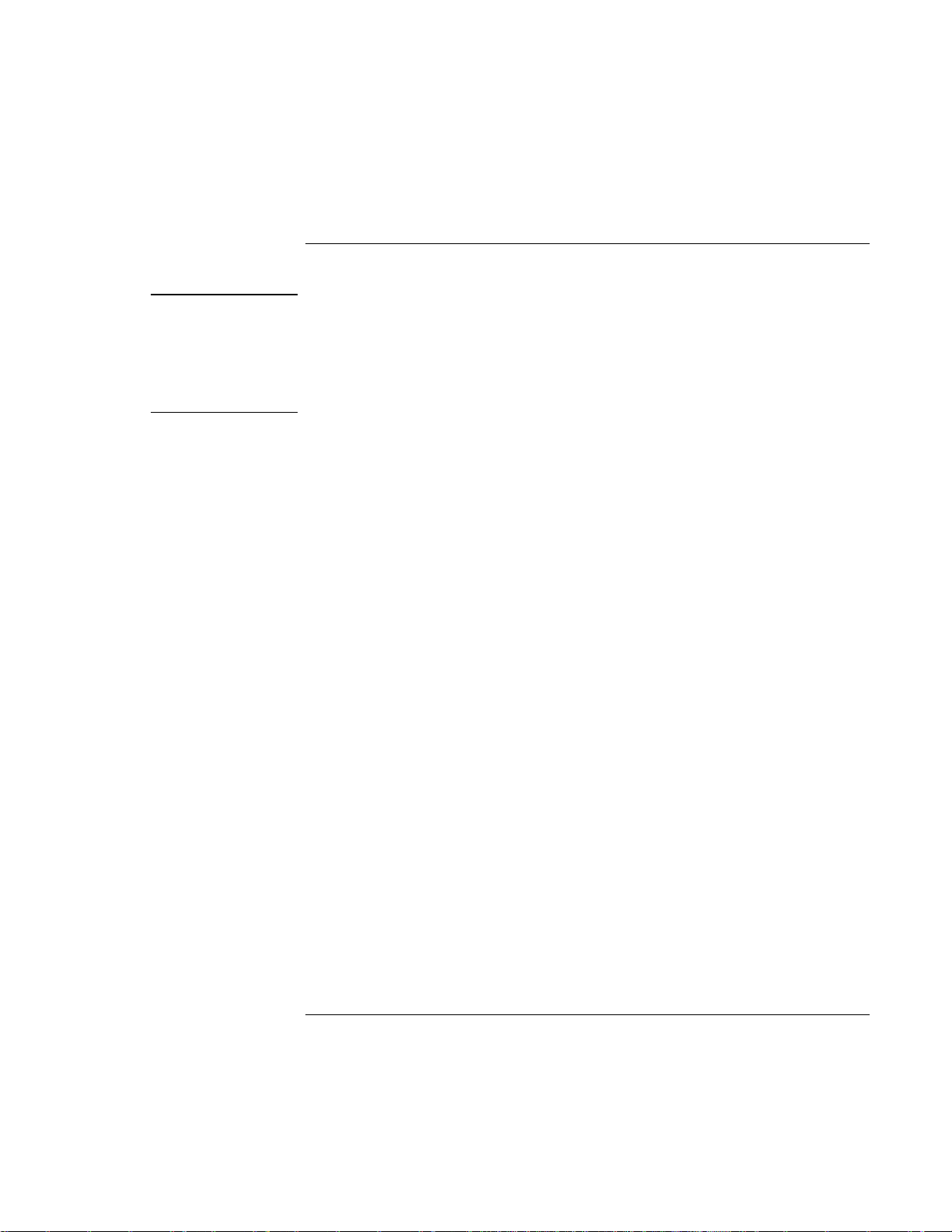
Etablissement de connexions RF Bluetooth (sur certains modèles)
Utilisation de périphériques Bluetooth
Modem et connexions réseau
Important
La communication RF peut être réglementée dans certaines situations ou certains
environnements, par exemple lors d'un voyage en avion. Dans le doute, demandez
toujours l'autorisation avant d'activer la mise en réseau RF de votre ordinateur.
En Italie, à Singapour et éventuellement dans d'autres pays, vous êtes tenu de demander
à l'autorité compétente l'octroi d'une licence payante avant d'utiliser la fonction RF.
Envoi de fichiers ou de cartes de visites électroniques à un autre périphérique
Bluetooth
1. Double-cliquez sur l'icône Bluetooth Connection Manager (Gestionnaire de
connexion Bluetooth) dans la barre des tâches.
2. Cliquez sur Rafraîchir pour identifier les périphériques Bluetooth à portée de votre
ordinateur et sélectionnez celui auquel vous voulez envoyer des fichiers.
3. Pour envoyer un fichier, cliquez sur Envoyer, Fichier.
Ou
Pour envoyer une carte de visite électronique, cliquez sur Envoyer, Business Card
(Carte de visite).
Connexion à une imprimante série ou à un autre périphérique série Bluetooth
Vous pouvez connecter des applications de votre portable à des périphériques série
Bluetooth : par exemple, vous pouvez lancer une impression depuis un traitement de texte
vers une imprimante série Bluetooth.
1. Double-cliquez sur l'icône Bluetooth Connection Manager (Gestionnaire de
connexion Bluetooth) dans la barre des tâches, puis sélectionnez Tools (Outils), COM
Ports (Ports COM).
2. Notez le numéro de port (COMn) auquel vous voulez connecter le périphérique
Bluetooth.
3. Depuis l'application, connectez-vous au périphérique série Bluetooth via le port noté
à l'étape précédente. Lorsque la boîte de dialogue Select Remote Device (Sélection
du périphérique distant) s'affiche, sélectionnez le périphérique auquel vous vous
connectez.
4. Cliquez sur Connect (Connecter).
Manuel de référence 75
Page 76

Modem et connexions réseau
Etablissement de connexions RF Bluetooth (sur certains modèles)
Si des ordinateurs ou d'autres périphériques doivent se connecter à votre portable
(c'est-à-dire qu'ils utilisent votre portable comme hôte), cliquez avec le bouton droit sur
l'icône Bluetooth Connection Manager (Gestionnaire de connexion Bluetooth) dans la
barre des tâches, puis sélectionnez Open (Ouvrir), Tools (Outils), COM Ports (Ports
COM). Les dispositifs doivent se connecter au port hôte numéro COMn.
Etablissement d'une connexion par numérotation
Si vous disposez d'un téléphone mobile Bluetooth, vous pouvez l'utiliser avec votre
portable pour établir une connexion à Internet par numérotation. Avant de vous
connecter, configurez la connexion de la manière suivante :
• Cliquez sur Démarrer, Panneau de configuration, Connexion réseau et Internet,
Connexions réseau, puis sur Create a New Connection (Créer une nouvelle
connexion). Utilisez le client 3Com Bluetooth DUN comme périphérique.
Vous pouvez ensuite vous connecter à Internet via votre téléphone Bluetooth en
procédant comme suit :
1. Assurez-vous que votre téléphone Bluetooth prend en charge la connexion. Pour cela,
reportez-vous aux instructions du fabricant.
2. Cliquez deux fois sur l'icône Bluetooth Connection Manager (Gestionnaire de
connexion Bluetooth) dans la barre des tâches et sélectionnez le téléphone Bluetooth
dans la liste des périphériques.
3. Cliquez sur Démarrer, Connect To (Connexion) et sélectionnez la connexion distante
Bluetooth.
76 Manuel de référence
Page 77
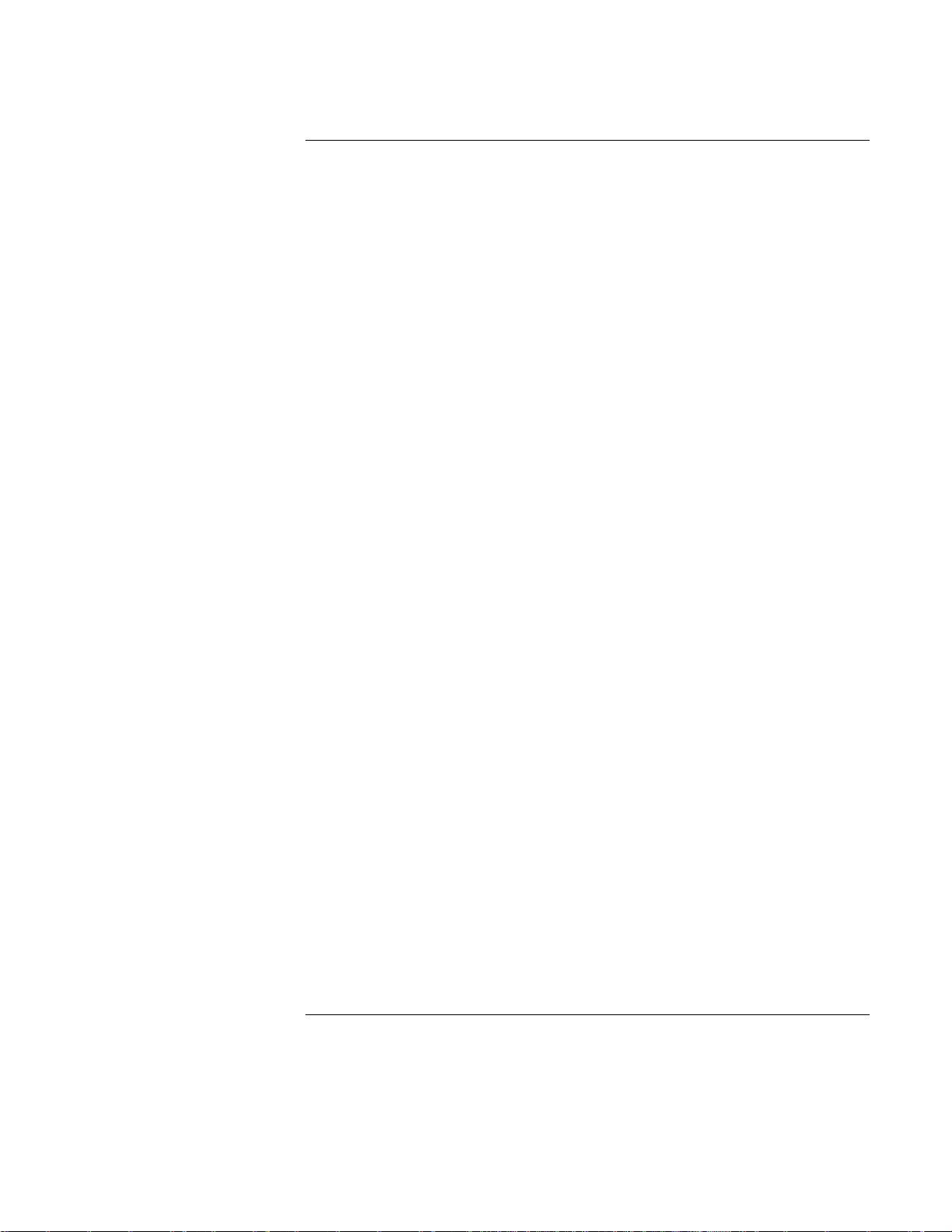
Périphériques supplémentaires
Manuel de référence 77
Page 78
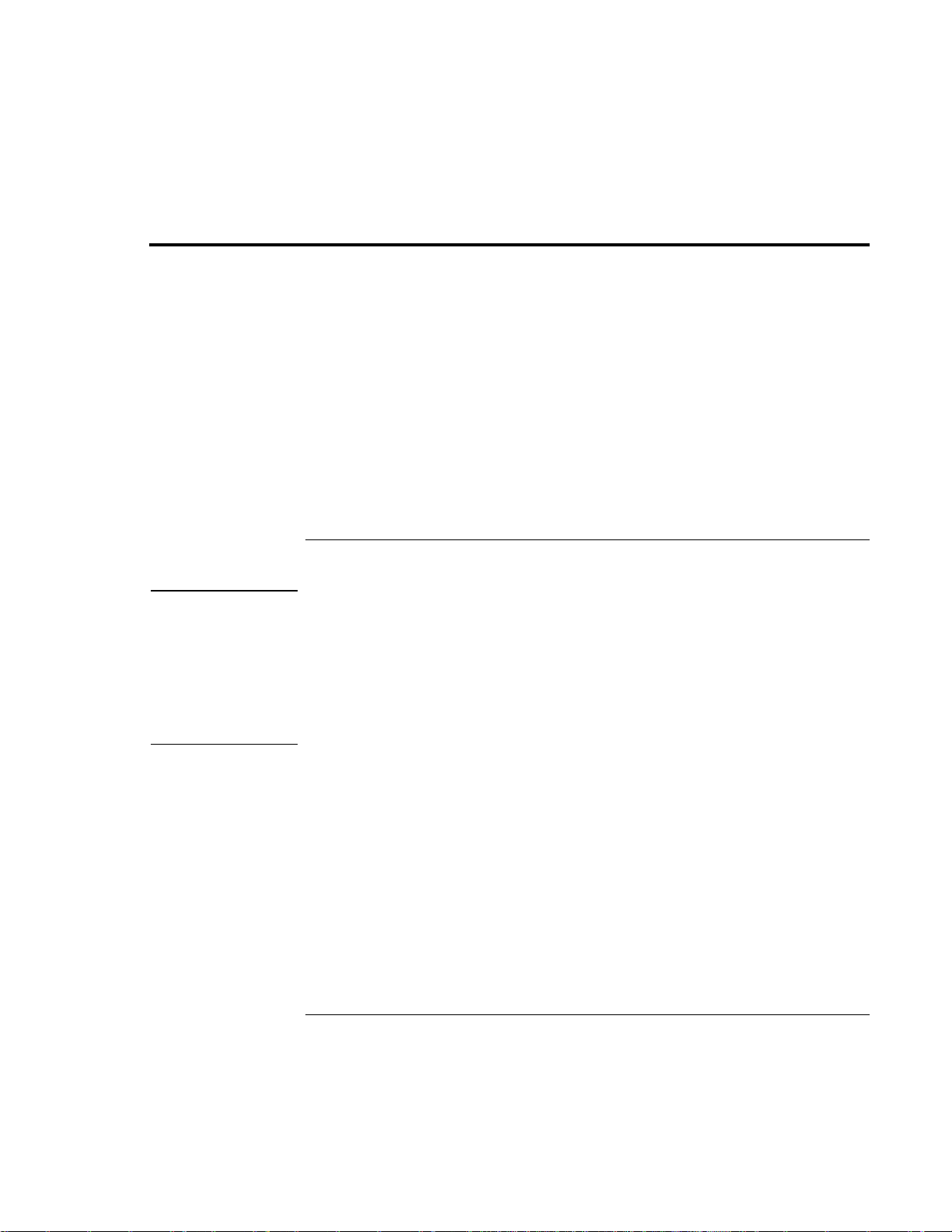
Périphériques supplémentaires
Utilisation des modules enfichables
Utilisation des modules enfichables
Vous pouvez utiliser tous les modules enfichables compatibles dans le compartiment de
modules de votre portable :
• Lecteur de CD-ROM.
• Lecteur de DVD.
• Lecteur de CD-RW.
• Lecteur combiné DVD-ROM/CD-RW.
• Module économiseur de poids (pour réduire le poids du trajet et protéger le
compartiment de modules du portable).
Remplacement d’un module enfichable
ATTENTION
Vous devez éteindre complètement l'ordinateur avant de déconnecter un module
enfichable. Sinon, vous pourriez perdre des données et endommager l'équipement.
Lorsqu'un module n'est pas dans l'ordinateur, manipulez-le avec soin. Ne le laissez
pas tomber ou n'appuyez pas sur sa surface car vous pourriez endommager ses
mécanismes internes. Ne touchez pas les broches métalliques des connecteurs de
l'ordinateur ou de modules car l'électricité statique peut endommager les
composants internes.
1. Eteignez l’ordinateur : cliquez sur Démarrer, Arrêter l'ordinateur, Arrêter.
78 Manuel de référence
Page 79
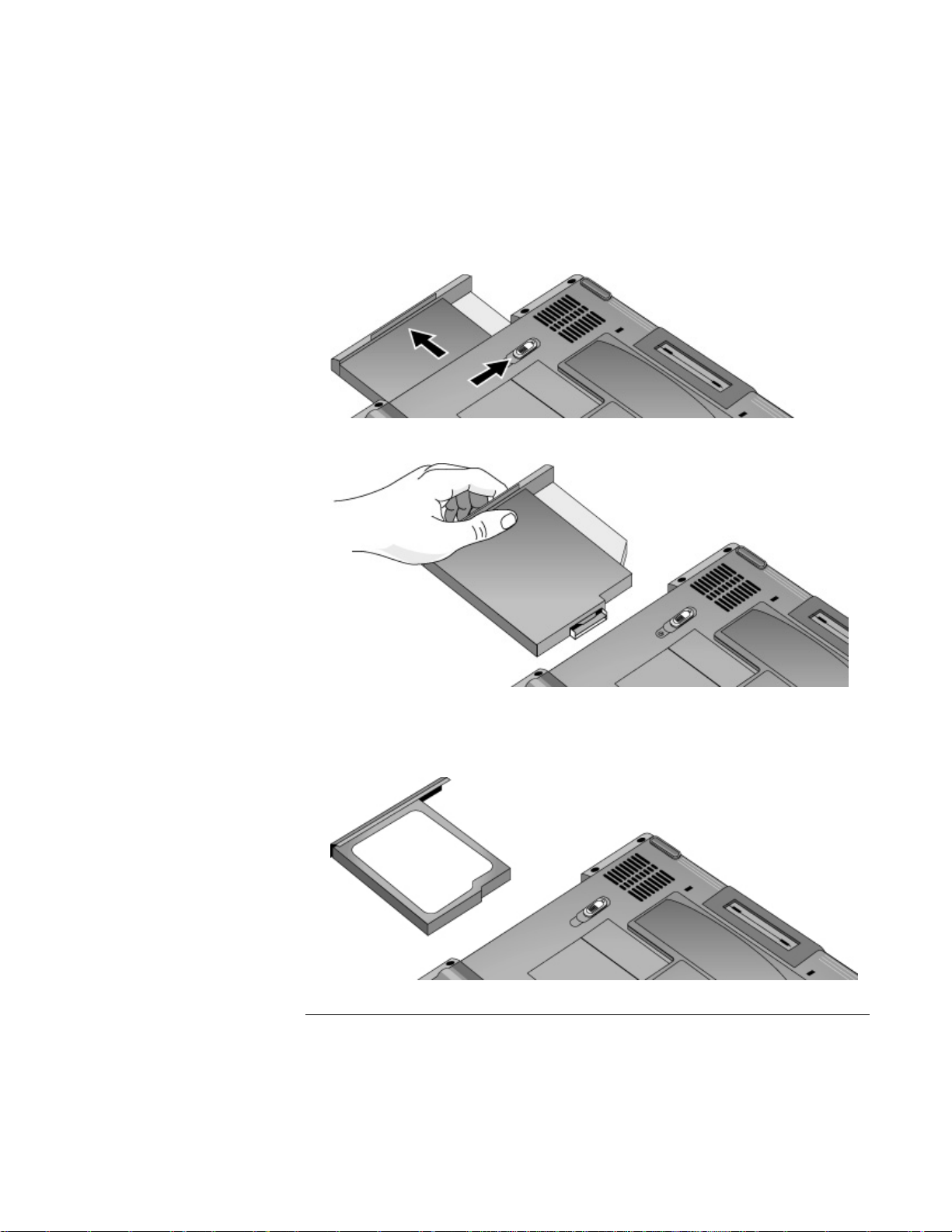
Périphériques supplémentaires
Utilisation des modules enfichables
2. Faites glisser le loquet du module (situé sous le portable) vers l'arrière.
3. Saisissez le module et retirez-le.
4. Faites glisser le nouveau module dans le portable jusqu'à ce qu'il s'enclenche.
Lors des trajets, insérez le module économiseur de poids fourni avec le portable afin
de réduire le poids et de protéger le compartiment de modules.
Manuel de référence 79
Page 80

Périphériques supplémentaires
Utilisation des modules enfichables
Insertion ou retrait d’un CD-ROM ou d’un DVD
ATTENTION
Ne retirez pas de CD ou de DVD pendant que l’ordinateur le lit. L’ordinateur
risque sinon de se bloquer et vous risquez de perdre des données. Avant d'ouvrir le
lecteur, assurez-vous qu'il ne fonctionne pas en appuyant sur le bouton d'arrêt
multimédia (le cas échéant) ou à l'aide des boutons d'arrêt ou d'éjection de votre
logiciel de lecture multimédia.
Veillez à bien enclencher le CD ou le DVD sur l'axe. S'il est seulement posé sur le
plateau, il risque d'être endommagé.
1. Appuyez sur le bouton situé à l'avant du lecteur (si vous utilisez ce lecteur pour la
première fois, retirez le carton de protection).
2. Placez le disque dans le lecteur (face imprimée vers le haut) et appuyez légèrement
pour le placer correctement sur son support de rotation,
Ou
Retirez le disque.
3. Faites glisser le tiroir dans le lecteur pour le fermer.
80 Manuel de référence
Page 81

Périphériques supplémentaires
Utilisation des modules enfichables
Si la puissance du portable diminue ou si vous avez retiré le module lecteur du portable,
vous pouvez ouvrir le lecteur manuellement pour retirer le disque.
• Utilisez une épingle ou la pointe d'un trombone redressé pour appuyer sur le bouton
de déblocage situé sur la porte du lecteur pour l'ouvrir.
Manuel de référence 81
Page 82

Périphériques supplémentaires
Utilisation des modules enfichables
Lecture de CD audio
Si votre portable comprend des boutons multimédia et un panneau d'état, vous pouvez les
utiliser pour régler le lecteur de CD-ROM/DVD/CD-RW.
• Si le portable est sous tension, vous pouvez utiliser les boutons multimédia pour
régler le Lecteur Windows Media ou MusicMatch Jukebox (selon les modèles de
portables) pour lire des CD.
Le bouton MP3 lance MusicMatch Jukebox ou le Lecteur Windows Media (selon les
modèles de portables). Vous pouvez utiliser ces programmes pour lire des fichiers de
musique au format MP3.
• Il est également possible de lire des CD audio lorsque l'ordinateur est en mode Veille,
Hibernation, ou lorsqu'il est éteint. Pour cela, faites glisser le bouton d'alimentation
multimédia vers la gauche pour activer le lecteur sans allumer l'ordinateur, puis
utilisez les boutons multimédia pour la lecture.
1. Bouton de démarrage du lecteur MP3.
2. Piste précédente.
3. Piste suivante.
4. Panneau d'état et bouton.
5. Lecture/pause.
6. Arrêter.
7. Bouton et voyant d'alimentation multimédia : allume et éteint le lecteur de CD. Ne
fonctionne que lorsque l'ordinateur est éteint, en mode Veille, ou en mode
Hibernation.
82 Manuel de référence
Page 83

Périphériques supplémentaires
Utilisation des modules enfichables
Si votre portable ne dispose pas de boutons multimédia, il est nécessaire qu'il soit sous
tension pour lire des CD audio. Utilisez un logiciel comme le Lecteur Windows Media
pour lire les CD. Cliquez sur Démarrer, Tous les programmes, Lecteur Windows Media.
Utilisation du panneau d'état (sur certains modèles)
Le panneau d'état du portable peut afficher l'heure et la date, l'état de la batterie, l'état de
l'alimentation et l'état du lecteur de CD intégré.
• Appuyez à plusieurs reprises sur le bouton du panneau d'état pour afficher
l'information souhaitée. La première pression active le rétro-éclairage, les suivantes
affichent les informations disponibles dans l'ordre indiqué ci-dessous :
• Etat de l'alimentation : sous tension, hors tension,
(Hibernation).
• Date.
• Heure.
• Niveau de charge de la batterie (0 à 100 %).
• Etat du lecteur de CD (s'il est en fonctionnement) : affiche le numéro de piste,
l'activité (lecture, pause ou arrêt) et le temps écoulé.
1. Bouton du panneau d'état.
2. Panneau d'état.
Vous pouvez régler la date et l'heure affichées dans le panneau d'état à l'aide de l'utilitaire
de configuration du BIOS. Reportez-vous à la section "Exécution de l'utilitaire de
configuration du BIOS", page 133.
(Veille) ou
Manuel de référence 83
Page 84

Périphériques supplémentaires
Utilisation des modules enfichables
Lecture de films sur DVD
Si un lecteur de DVD a été fourni avec votre portable, il comprend également un logiciel
permettant de lire les films sur DVD.
• Cliquez sur Démarrer, Tous les programmes, Multimédia, Lecteur DVD, InterVideo
WinDVD. (Le nom du programme de lecture de DVD peut varier.)
Ou
Cliquez sur Démarrer, Tous les programmes, Lecteur Windows Media.
Ou
Si votre portable est doté de boutons multimédia et d'un panneau d'état, vous pouvez
les utiliser pour régler InterVideo WinDVD pour la lecture de DVD. Reportez-vous à
la section "Lecture de CD audio", page 82.
Si vous devez installer le logiciel du lecteur de DVD, cliquez sur Démarrer, Exécuter,
saisissez C:\HP\PROGRAMS\DVD\SETUP.EXE et appuyez sur Entrée.
Important
Remarque
Des codes de zone sont insérés dans les données des DVD. Ces codes interdisent la
lecture des films DVD en dehors de la zone dans laquelle ils sont vendus.
En général, les lecteurs de DVD vous permettent de changer le code de zone un nombre
limité de fois (généralement quatre au maximum). Souvenez-vous que lorsque cette
limite est atteinte, le dernier code adopté est inscrit sur le lecteur de DVD et qu'il devient
permanent. Votre garantie HP ne couvre pas les frais de modification du code de
zone.
Reportez-vous à l'Aide du logiciel de votre lecteur de DVD pour de plus amples
informations.
Le lecteur DVD installé sur votre ordinateur portable est doté de fonctionnalités
avancées. Il n'est pas nécessaire et il est même déconseillé d'installer sur votre
ordinateur portable le logiciel "PC Friendly" fourni avec de nombreux DVD. Ce
logiciel, lorsqu'il est installé, peut en effet être à l'origine de dysfonctionnements du
lecteur et de problèmes de lecture. Si cela se produit, désinstallez PC Friendly, et
redémarrez votre portable.
Si vous souhaitez lire des films DVD sur une télévision, reportez-vous à la section
"Utilisation d'un écran de télévision comme écran", page 94.
84 Manuel de référence
Page 85

Périphériques supplémentaires
Utilisation des modules enfichables
Création ou copie de CD
Si votre portable a été fourni avec un lecteur de CD-RW ou de DVD/CD-RW, il
comprend également le logiciel vous permettant de copier ou de créer des CD.
• Cliquez sur Démarrer, Tous les programmes, Multimédia, CD Writer, RecordNow.
(Le nom du logiciel de CD-RW peut être différent.)
Ou
Cliquez sur Démarrer, Tous les programmes, Lecteur Windows Media. Vous pouvez
également utiliser l'Explorateur Windows pour créer des CD de données avec le
lecteur de CD-RW.
S'il vous est nécessaire d'installer le logiciel de gravure de CD-RW, exécutez le
programme d'installation se trouvant sur le CD du logiciel.
Reportez-vous à l'Aide en ligne du logiciel pour plus de détails sur la création ou la copie
de CD. Pour des résultats optimum, utilisez un support agréé par HP. D'autres supports
peuvent fonctionner, mais HP ne peut en garantir la compatibilité.
Manuel de référence 85
Page 86

Périphériques supplémentaires
Branchement de cartes PC
Branchement de cartes PC
Le logement de carte PC du portable est disponible pour stocker des données et étendre
les capacités de communication du portable. L'ordinateur prend en charge une carte PC
standard type II ou type III (PCMCIA et CardBus). Les cartes vidéo à fonction zoom ne
sont pas prises en charge.
Insertion et retrait d’une carte PC
Pour insérer une carte PC
1. Tenez la carte PC face imprimée vers le haut, connecteur orienté vers le logement.
2. Insérez la carte PC dans le logement inférieur, jusqu'à ce que son bord extérieur se
trouve à l'intérieur du portable. La plupart des cartes sont correctement insérées
lorsque le bord extérieur se trouve au même niveau que le boîtier du portable, mais
certaines cartes sont conçues pour dépasser du boîtier.
86 Manuel de référence
Page 87

ATTENTION
Périphériques supplémentaires
Branchement de cartes PC
Pour retirer une carte PC
Avant de retirer une carte PC, vous devez utiliser l'icône de la carte PC ou celle
d'éjection de matériel de la barre des tâches ou alors arrêter l'ordinateur. Sinon,
vous risquez de perdre des données.
1. Avant de retirer la carte, cliquez sur l'icône d'éjection de matériel de la barre des
tâches. Cela permet de protéger vos données et d'éviter tout problème.
Vous pouvez redémarrer la carte en la retirant et en la réinsérant de nouveau.
2. Appuyez sur le bouton d'éjection pour le faire sortir et appuyez de nouveau dessus
pour éjecter la carte PC.
Recherche des cartes PC testées
Pour obtenir la liste des cartes PC testées et agréées pour le portable, consultez la section
Accessoires du site Web des portables HP (www.hp.com/notebooks).
Manuel de référence 87
Page 88

Périphériques supplémentaires
Connexion de périphériques externes
Connexion de périphériques externes
Les connecteurs de votre portable vous permettent d’utiliser facilement un certain nombre
de périphériques externes :
• Imprimante ou autre périphérique parallèle.
• Périphériques USB.
• Clavier et souris externes.
• Moniteur externe et poste de télévision.
• Réseau local (LAN).
• Périphériques audio tels que haut-parleurs externes, écouteurs ou sources stéréo.
• Périphériques IEEE 1394 (sur certains modèles).
Remarque
Identification des connecteurs pour des périphériques externes
Les schémas ci-dessous représentent les connecteurs des périphériques externes sur
l'ordinateur.
Avant de connecter un périphérique, consultez la documentation fournie avec votre
équipement et vérifiez les réglages à effectuer avant d'utiliser les périphériques. Cela
peut comprendre le paramétrage de micro-interrupteurs pour configurer l'équipement
afin qu'il fonctionne de façon optimale avec le portable et les logiciels que vous
souhaitez utiliser.
88 Manuel de référence
Page 89

Périphériques supplémentaires
Connexion de périphériques externes
Emplacement des connecteurs sur l’ordinateur
1. Port parallèle (bordeaux).
2. Port du moniteur externe (VGA) (bleu).
3. Port S-vidéo (sortie TV) (jaune) (sur certains modèles).
4. Ports USB (2).
5. Prise sortie audio (vert) et prise microphone externe (rose).
6. Port LAN et voyants.
7. Port du modem (sur certains modèles).
8. Port IEEE 1394 (sur certains modèles).
9. Logement de carte PC.
10. Port du bus série universel (USB).
11. Prise écouteurs (vert citron).
Manuel de référence 89
Page 90
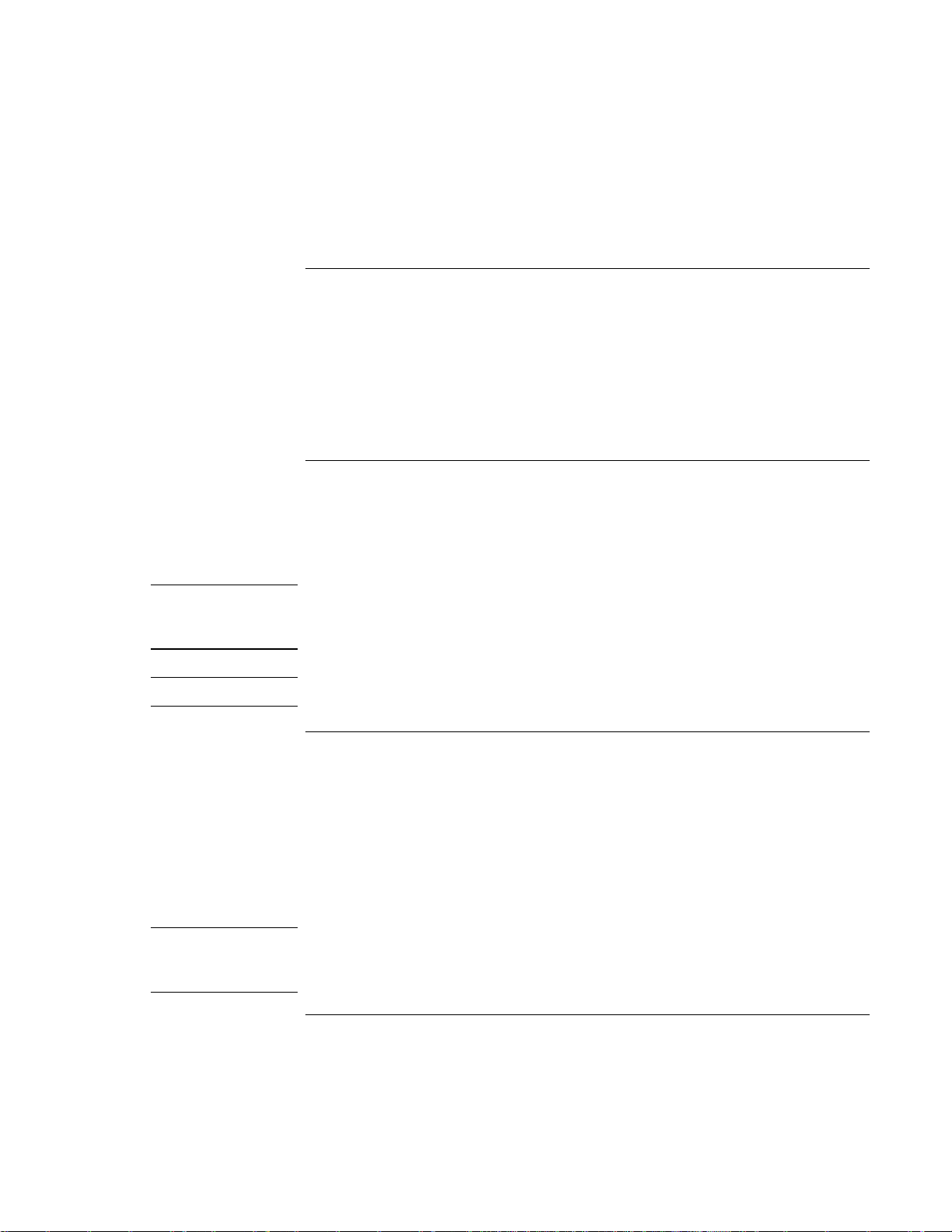
Remarque
Périphériques supplémentaires
Connexion de périphériques externes
Branchement d'une imprimante (ou de tout autre périphérique
parallèle)
Le port parallèle du portable utilise un connecteur standard à 25 broches, généralement
utilisé pour connecter une imprimante à matrice de point, jet d'encre ou laser.
• Branchez le câble du périphérique parallèle sur le port parallèle du portable (de
couleur bordeaux).
Branchement d’un clavier ou d’une souris externe
• Branchez une souris ou un clavier USB sur un port USB de l'ordinateur.
De plus, si vous enfichez le portable dans le duplicateur de ports optionnel, vous pouvez
également connecter un clavier ou une souris PS/2.
Le pavé tactile et le pavé tactile de défilement du portable sont automatiquement
désactivés lorsque celui-ci est enfiché dans un duplicateur de ports auquel est connectée
une souris PS/2.
Remarque
Remarque
Les claviers USB ne prennent pas en charge les raccourcis clavier avec la touche Fn.
Connexion de périphériques USB
Les bus USB (Universal Serial Bus) de l'ordinateur apportent une interface série
bidirectionnelle permettant d'ajouter des périphériques tels qu'une souris, un clavier, un
lecteur de disquette, une imprimante ou un contrôleur de jeux sur un seul bus. Il existe
également des adaptateurs de port USB/série et USB/parallèle.
• Branchez le câble USB du périphérique au port USB. Windows reconnaît
automatiquement le périphérique USB. Certains périphériques USB peuvent se
connecter en chaîne à l'ordinateur (on parle alors de connexion en guirlande).
Si vous n'arrivez pas à effectuer ce branchement, prenez contact avec le fabricant du
périphérique et consultez le site Web de l'Assistance clientèle HP à l'adresse
(www.hp.com/go/bizsupport) pour obtenir la dernière version du pilote du périphérique.
90 Manuel de référence
Page 91
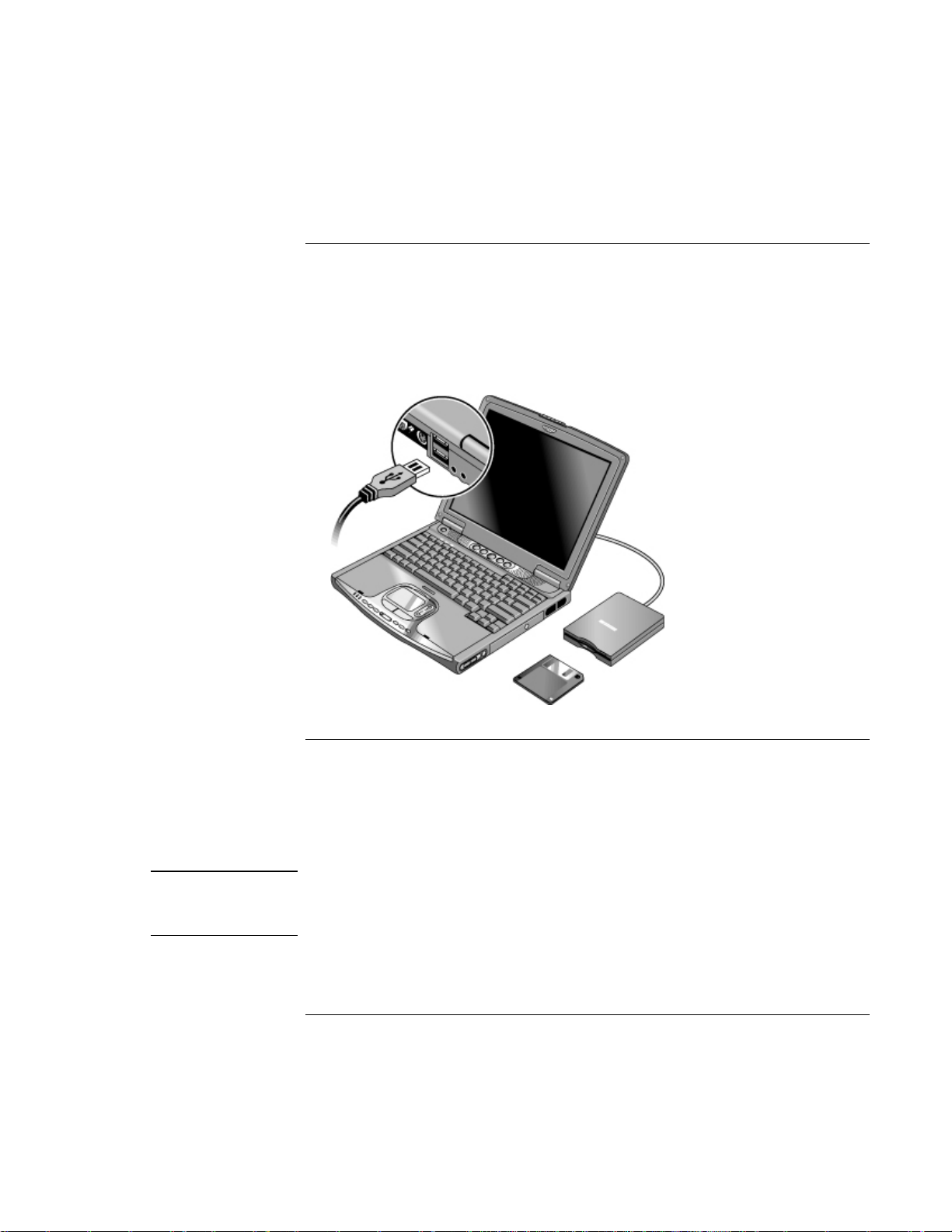
Périphériques supplémentaires
Connexion de périphériques externes
Installation d’un lecteur de disquette USB
Si vous le souhaitez, vous pouvez brancher un lecteur de disquette externe sur le
port USB du portable en utilisant le câble du lecteur externe.
• Branchez le câble du lecteur de disquette USB directement sur le port USB du
portable.
ATTENTION
Branchement de périphériques audio
Le portable dispose d'un microphone intégré (en haut de l'écran). Vous pouvez l'utiliser
pour enregistrer de la voix, des sons et de la musique. Vous pouvez également brancher
des écouteurs, des haut-parleurs externes, un microphone externe, une source stéréo ou
un autre périphérique audio.
Les prises audio sont des prises stéréo trois points. Elles ne sont pas compatibles
avec les prises mono deux points. La connexion d'une prise mono à la prise de
sortie haut-parleur peut endommager l'ordinateur.
Manuel de référence 91
Page 92

Périphériques supplémentaires
Connexion de périphériques externes
• Branchez le câble audio à la prise audio du portable correspondante. Les prises des
écouteurs et de sortie audio sont de couleur verte et la prise du microphone est de
couleur rose.
Remarque
Lorsque vous branchez un périphérique au port microphone externe, le microphone
intégré est automatiquement désactivé. De même, lorsque vous branchez un
périphérique au port de sortie haut-parleur, les haut-parleurs intégrés sont
automatiquement désactivés.
92 Manuel de référence
Page 93
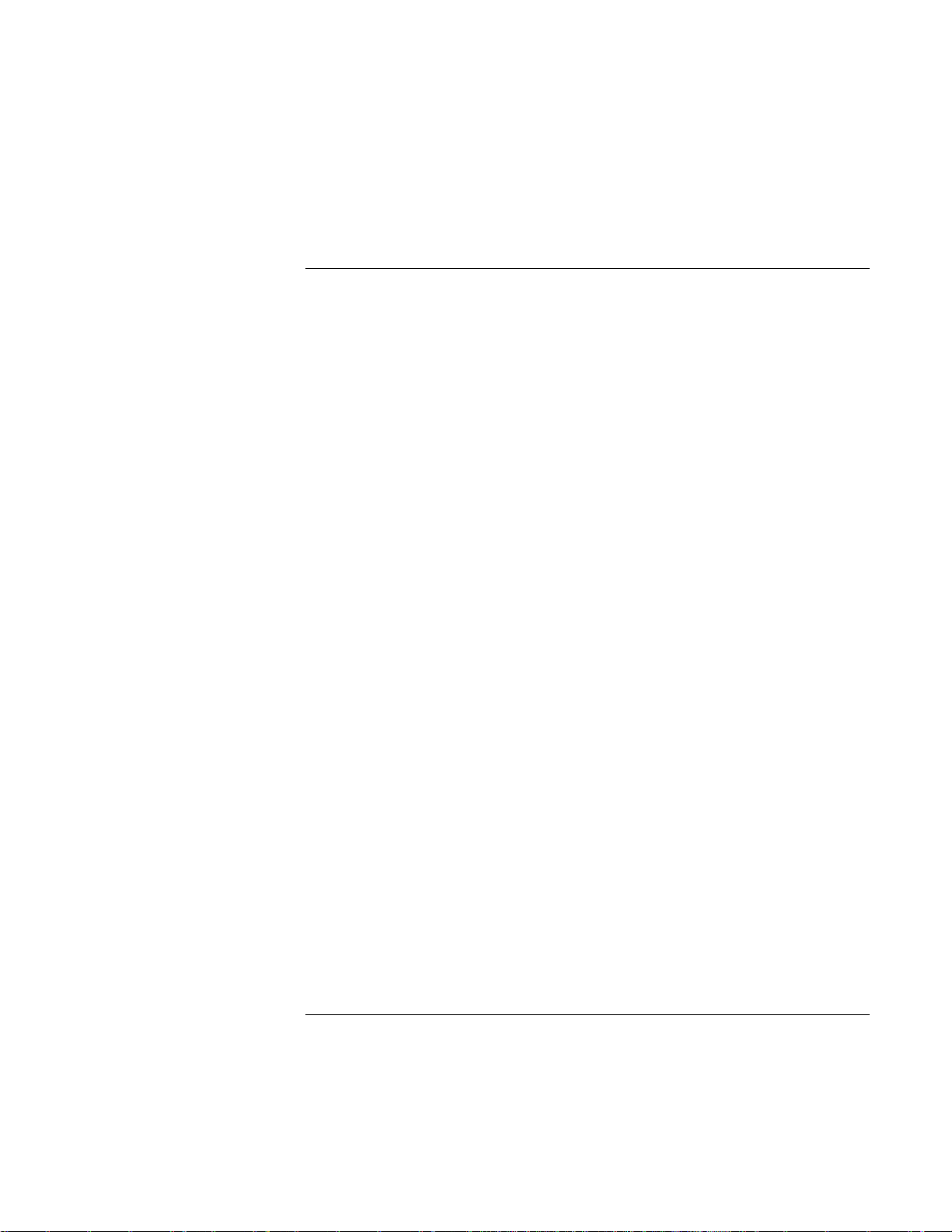
Périphériques supplémentaires
Connexion de périphériques externes
Utilisation d'un écran externe
Vous pouvez brancher votre ordinateur sur un écran externe, puis utiliser l'un ou l'autre
des deux écrans ou les deux à la fois.
Connexion d’un moniteur externe
1. Eteignez le portable : cliquez sur Démarrer, Arrêter l'ordinateur, Arrêter.
2. Branchez le câble du moniteur au port moniteur (de couleur bleue) situé à l'arrière du
portable.
3. Branchez l'écran sur une source d'alimentation et mettez-le sous tension.
4. Appuyez sur le bouton d'alimentation pour allumer l'ordinateur.
Désactivation de l'écran au profit de l'écran externe
• Appuyez sur Fn + F5 pour parcourir les options d'affichage : écran du portable, écran
externe ou les deux.
Ou
Cliquez sur Démarrer, Tous les programmes, Hewlett-Packard, Notebook (Ordinateur
portable), Paramètres d'affichage HP, Paramètres d'affichage HP. Vous pouvez
ajouter une icône de configuration d'affichage dans la barre des tâches pour accéder
plus rapidement à cette fonction.
• Si vous souhaitez utiliser les deux écrans à la fois, appuyez plusieurs fois sur Fn + F5
jusqu'à ce que l'image apparaisse sur les deux écrans. Cependant, par défaut, l'image
est limitée par l'affichage interne à 1024 x 768 pixels. Par conséquent, avec une
résolution plus élevée, vous n'obtiendrez qu'une partie du bureau sur les deux écrans.
Cela ne se produit pas si vous n'utilisez que l'écran externe. Si vous devez augmenter
la fréquence de rafraîchissement de l'écran externe, vous pouvez passer sur l'écran
externe uniquement ou utiliser l'écran interne ou externe comme écran secondaire.
1. Cliquez sur Démarrer, Paramètres, Panneau de configuration, Apparence et
thèmes, Affichage.
2. Dans l'onglet Paramètres, cliquez sur le bouton Avancé…, puis sur l'onglet
S3Display ou sur celui des moniteurs.
Manuel de référence 93
Page 94
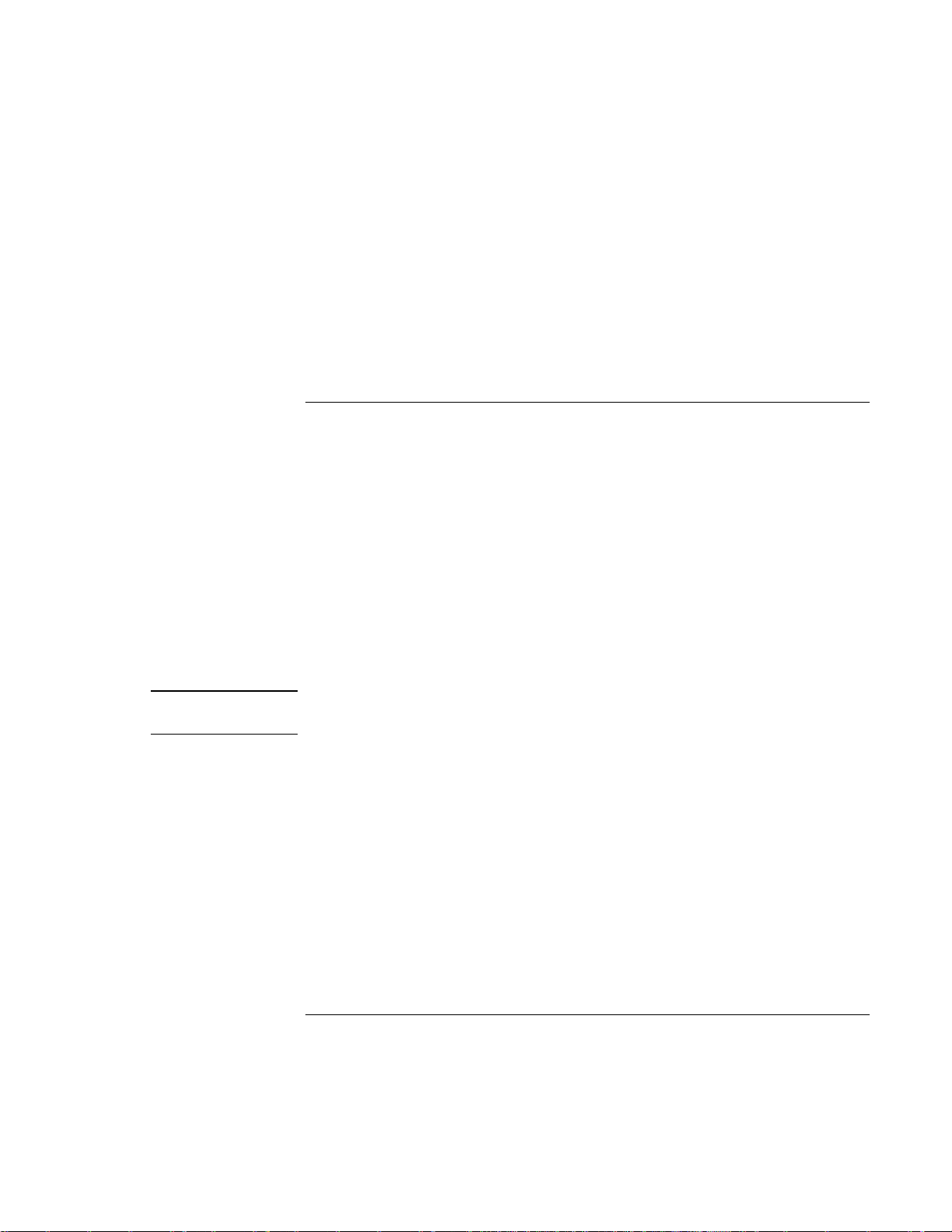
Remarque
Périphériques supplémentaires
Connexion de périphériques externes
Réglage de la résolution de l'écran et d'autres paramètres
1. Cliquez sur Démarrer, Panneau de configuration, Apparence et thèmes, Affichage.
2. Dans l'onglet Paramètres, réglez la résolution de l'écran. L'écran interne prend en
charge des résolutions de 1024 × 768 (écrans XGA) ou de 1400 × 1050 (écrans
SXGA+). Pour un moniteur externe à haute résolution, le portable prend en charge
jusqu'à 1600 × 1200 (16 bits).
Utilisation d'un écran de télévision comme écran (sur certains
modèles)
Vous pouvez brancher un poste de télévision ou un autre appareil vidéo sur votre
ordinateur et l'utiliser comme écran. L'écran intégré de l'ordinateur se désactive
automatiquement lorsque vous branchez un poste de télévision.
Branchement d'un écran de télévision
Si votre portable est doté d'un port S-vidéo, vous pouvez y brancher un écran de
télévision avec un câble S-vidéo standard ou un adaptateur vidéo à signal composite HP
F1459A avec un câble vidéo RCA standard.
1. Reliez l'écran de télévision au port S-vidéo du portable (de couleur jaune) par un
câble vidéo. Il n'est pas nécessaire pour cela d'éteindre l'ordinateur.
2. Branchez l'écran sur une source d'alimentation et allumez-le.
Le port S-vidéo fournit uniquement une sortie vidéo. Pour la sortie audio, vous devez
utiliser la source audio ou la prise des écouteurs.
Activation de l'écran de télévision
• Redémarrez le portable : cliquez sur Démarrer, Arrêter l'ordinateur, Redémarrer.
Ou
• Cliquez sur Démarrer, Panneau de configuration, Apparence et thèmes, Affichage.
Dans l'onglet Paramètres, cliquez sur le bouton Avancé et activez l'écran de télévision
dans l'onglet S3Display.
Lecture de DVD sur l'écran de télévision
• Cliquez sur Démarrer, Panneau de configuration, Apparence et thèmes, Affichage.
Dans l'onglet Paramètres, cliquez sur le bouton Avancé et activez l'écran de télévision
comme écran "principal".
• Facultatif : vous pouvez relier la sortie audio de l'ordinateur à l'entrée audio de la
télévision au moyen d'un câble audio.
94 Manuel de référence
Page 95
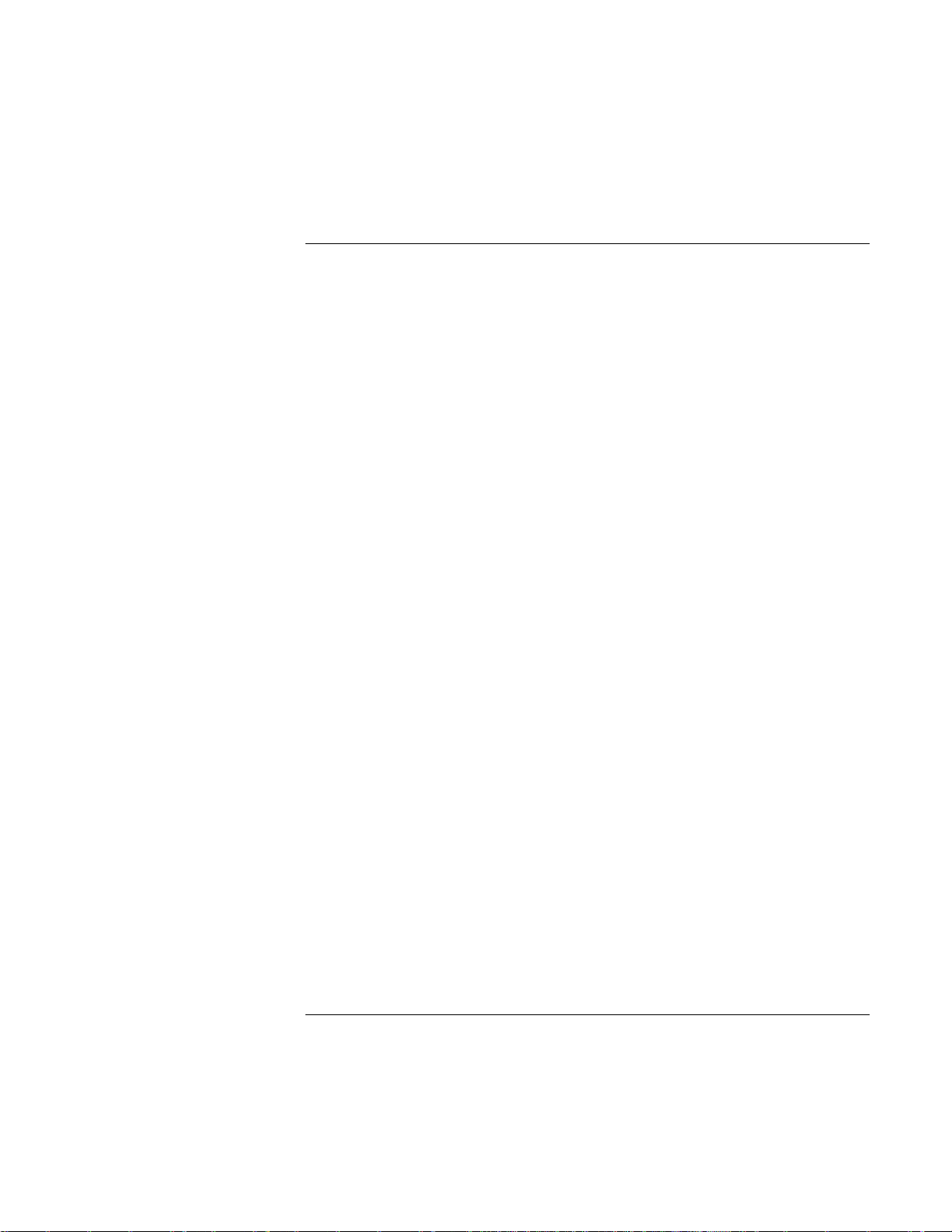
Périphériques supplémentaires
Connexion de périphériques externes
Connexion d'un périphérique infrarouge (sur certains modèles)
Si votre portable est doté d'un port infrarouge (situé à l'avant de l'ordinateur), vous
pouvez établir une communication série sans fil entre le portable et d'autres périphériques
infrarouge, tels que des imprimantes ou d'autres ordinateurs.
Utilisation du port infrarouge
• Mettez le port infrarouge de l'ordinateur et celui du périphérique face à face. Les deux
ports ne doivent pas être distants de plus d'un mètre et aucun objet ne doit se trouver
entre eux. Les rayons du soleil, la chaleur des équipements alentour ou d'autres
sources de radiation infrarouge risquent de provoquer des erreurs de transmission.
• Pour vérifier l'état des communications, cliquez sur Démarrer, Panneau de
configuration, Imprimantes et autres matériels, Wireless Link (Liaison sans fil).
Ou
Déplacez le pointeur sur l'icône Wireless Link (Liaison sans fil) de la barre des
tâches.
Désactivation du port infrarouge
Il est recommandé de désactiver le port infrarouge lorsque vous ne l'utilisez pas.
1. Fermez les applications qui utilisent l'infrarouge et les dossiers d'une liaison
infrarouge.
2. Cliquez sur Démarrer, Panneau de configuration, Imprimantes et autres périphériques,
Wireless Link (Liaison sans fil).
3. Dans l'onglet Matériel, cliquez sur Propriétés, et désactivez le périphérique souhaité
dans le menu déroulant.
Impression sur une imprimante infrarouge
• Installez votre imprimante et affectez-la au port infrarouge de l'ordinateur. Vous
pouvez alors imprimer depuis vos applications comme vous le feriez sur toute autre
imprimante.
Transfert de fichiers par liaison infrarouge
Vous pouvez utiliser le port infrarouge de votre ordinateur pour transférer des fichiers.
• Cliquez sur Démarrer, Panneau de configuration, Imprimantes et autres périphériques,
Wireless Link (Liaison sans fil).
Reportez-vous à l'aide en ligne de Windows pour obtenir des instructions sur l'utilisation
de la liaison sans fil.
Manuel de référence 95
Page 96

Périphériques supplémentaires
Connexion de périphériques externes
Utilisation du duplicateur de ports
Vous pouvez utiliser le duplicateur de ports en option afin de connecter des composants
externes à votre portable.
Reportez-vous au manuel fourni avec le duplicateur de ports pour de plus amples
renseignements sur celui-ci et sur son utilisation.
Connexion du duplicateur de ports
1. Branchez l'adaptateur secteur sur une prise puis connectez-le à l'arrière du duplicateur
de ports. Vérifiez que le voyant d'état de l'adaptateur secteur est allumé.
2. Alignez l'ordinateur sur les ergots de repérage du duplicateur de ports.
3. Appuyez sur l'ordinateur jusqu'à ce qu'il s'enclenche. Vérifiez que le voyant d'état du
système d'enfichage s'allume.
4. Ouvrez l'ordinateur et appuyez sur le bouton d'alimentation pour l'allumer.
96 Manuel de référence
Page 97

Périphériques supplémentaires
Connexion de périphériques externes
Lorsque le portable est enfiché, vous pouvez utiliser le connecteur de sécurité du
duplicateur de ports afin de sécuriser le portable et le duplicateur de ports. Dans un tel
cas, le loquet de dégagement du duplicateur de ports ne fonctionne pas. Reportez-vous au
manuel du duplicateur de ports pour plus de détails.
Désenfichage du portable du duplicateur de ports
1. Appuyez sur le loquet de dégagement situé sur le côté droit du duplicateur de ports.
2. Soulevez le portable et sortez-le du duplicateur de ports.
Manuel de référence 97
Page 98

Périphériques supplémentaires
Connexion de périphériques externes
Connexion d'un périphérique IEEE 1394 (sur certains modèles)
Si votre portable comprend un port IEEE 1394 (situé sur le côté gauche de l'ordinateur),
vous pouvez l'utiliser pour connecter des périphériques comme des équipements audio et
vidéo, des lecteurs de disque, des imprimantes et d'autres ordinateurs.
• Branchez le câble du périphérique au port IEEE1394 situé sur la gauche de
l'ordinateur. Le périphérique est automatiquement détecté par Windows.
Remarque
Si vous n'arrivez pas à effectuer ce branchement, prenez contact avec le fabricant du
périphérique et consultez le site Web de l'Assistance clientèle HP à l'adresse
(www.hp.com/go/bizsupport) pour obtenir la dernière version du pilote du périphérique.
98 Manuel de référence
Page 99

Installation de RAM supplémentaire
Votre ordinateur ne contient pas de mémoire RAM incorporée, mais comporte deux
logements pour modules de RAM : un logement pour la RAM système, situé en dessous
du clavier (qui contient un module installé en usine) et un logement pour permettre une
extension de la mémoire, situé en dessous de l'ordinateur. Vous pouvez utiliser ces deux
logements pour étendre la RAM de votre unité. N'installez que des modules SDRAM
HP PC-133.
Un petit tournevis cruciforme sera nécessaire pour cette procédure.
Installation d’un module d’extension RAM
Pour accroître la RAM de votre ordinateur, vous pouvez installer un module de RAM
dans le logement d'extension situé en-dessous de l'ordinateur.
ATTENTION
Les circuits intégrés de votre portable sont très sensibles à l'électricité statique qui
peut les endommager sérieusement. Ne manipulez le module d'extension mémoire
qu'en le tenant par les bords. Avant de l'installer, touchez les parties métalliques
situées autour des connecteurs à l'arrière du portable pour éliminer l'électricité
statique de votre corps.
Périphériques supplémentaires
Installation de RAM supplémentaire
1. Mettez l’ordinateur hors tension : cliquez sur Démarrer, Arrêter l'ordinateur, Arrêter.
2. Important : débranchez l'adaptateur secteur (le cas échéant) et retirez la batterie.
3. Retournez l'ordinateur, desserrez les vis du volet du logement d'extension RAM (les
vis sont fixées au volet), et retirez-le.
4. Introduisez délicatement le bord du module de RAM dans le connecteur à un angle
d'environ 30° jusqu'à ce qu'il soit complètement enfoncé. Appuyez ensuite des deux
côtés jusqu'à ce que les loquets se verrouillent.
Manuel de référence 99
Page 100
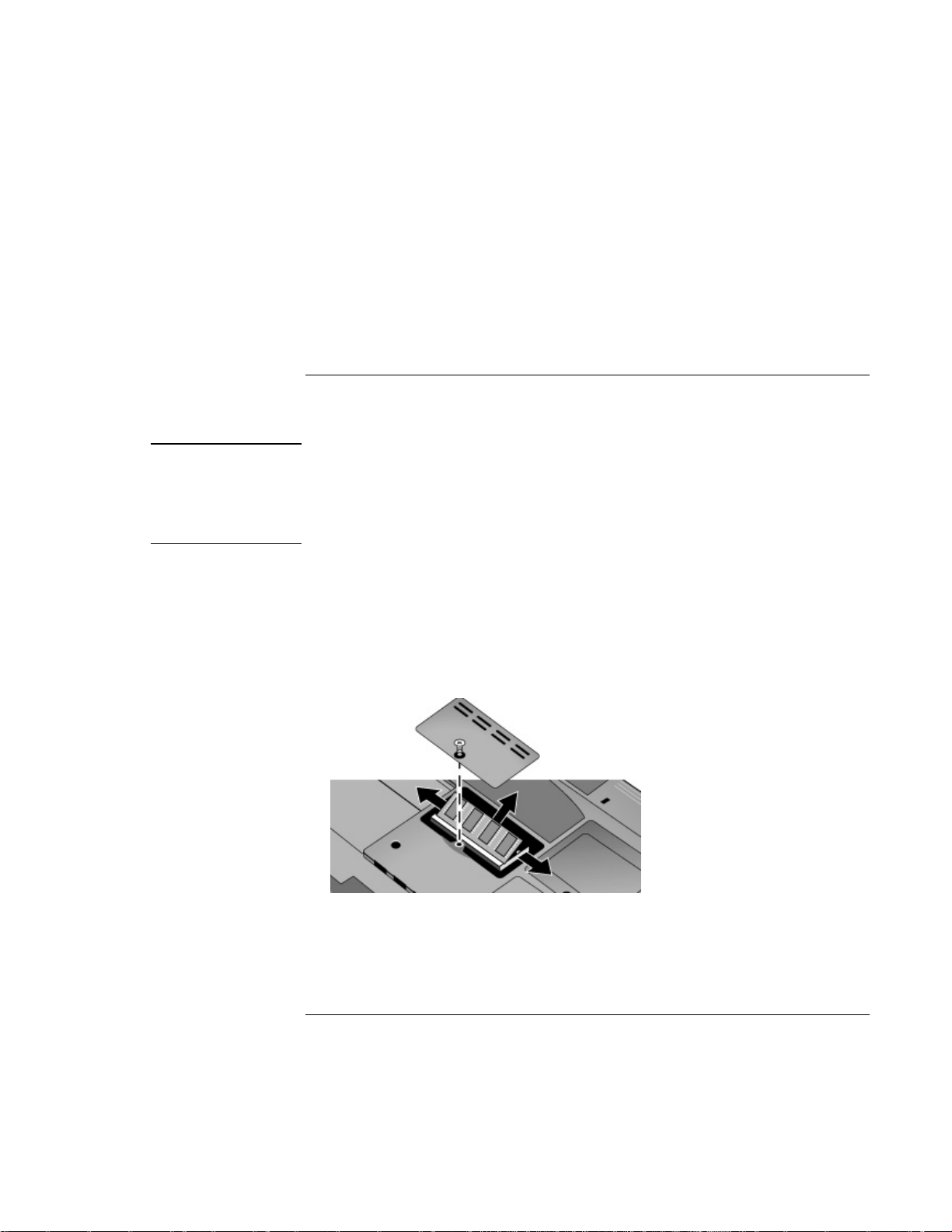
ATTENTION
Périphériques supplémentaires
Installation de RAM supplémentaire
5. Replacez le volet.
6. Insérez la batterie.
Vous pouvez également remplacer le module de RAM système situé en dessous du
clavier (reportez-vous à la section "Remplacement du module de RAM système",
page 101).
Retrait d’un module d’extension RAM
Vous pouvez être amené à retirer un module de RAM pour en installer un plus gros.
Les circuits intégrés de votre portable sont très sensibles à l'électricité statique qui
peut les endommager sérieusement. Ne manipulez le module d'extension mémoire
qu'en le tenant par les bords. Avant de l'installer, touchez les parties métalliques
situées autour des connecteurs à l'arrière du portable pour éliminer l'électricité
statique de votre corps.
1. Eteignez l’ordinateur : cliquez sur Démarrer, Arrêter l'ordinateur, Arrêter.
2. Important : débranchez l'adaptateur secteur (le cas échéant) et retirez la batterie.
3. Retournez votre ordinateur, retirez les vis fixant le volet de RAM (les vis sont fixées
au volet) puis retirez le volet.
4. Dégagez les deux loquets sur les côtés de la carte de RAM, de manière à ce que le
côté libre de la carte se soulève.
5. Retirez le module du connecteur.
6. Replacez le volet.
7. Insérez la batterie.
100 Manuel de référence
